Page 1
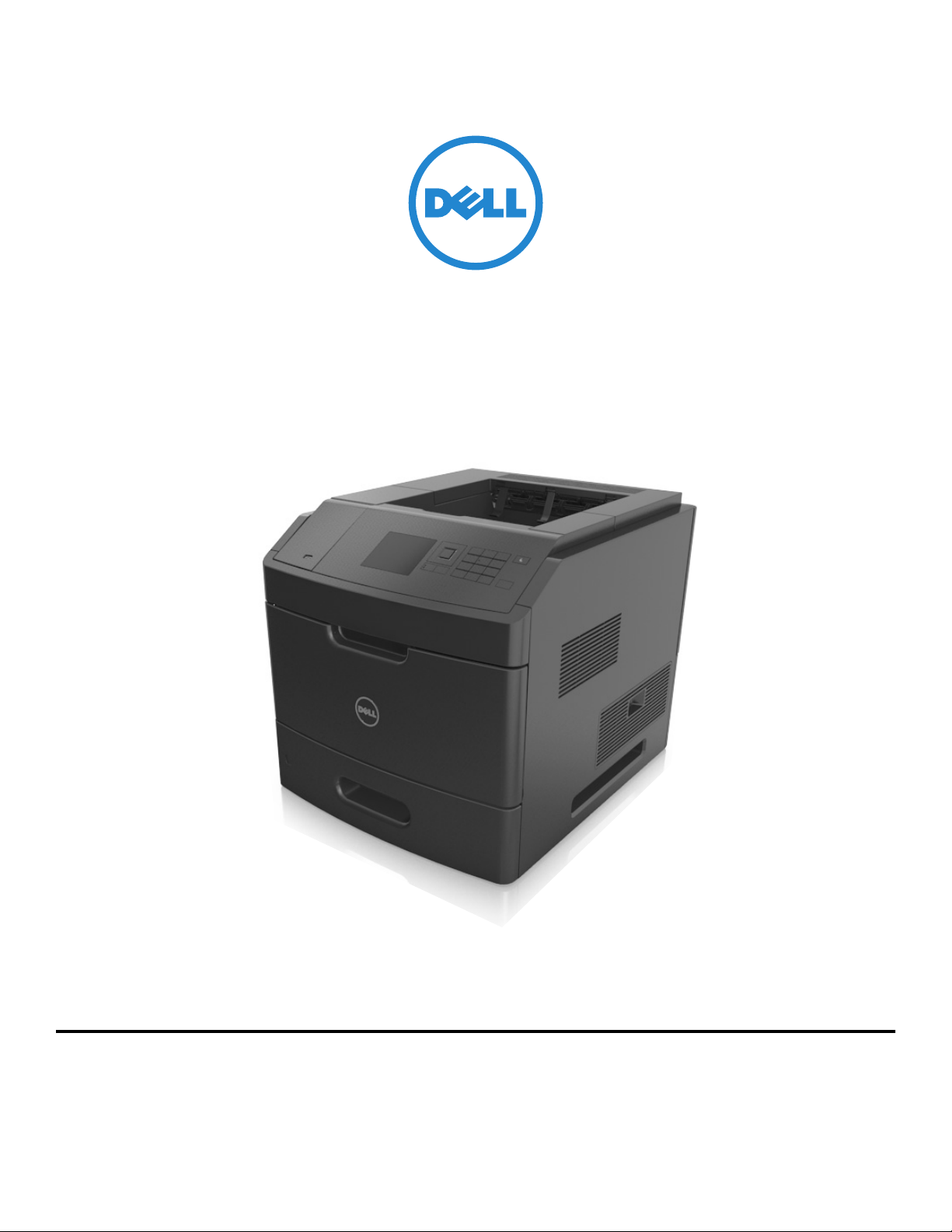
Imprimanta cu laser Dell B5460dn
Ghidul utilizatorului
1
Februarie 2014 www.dell.com | dell.com/support/printers
Mărci comerciale
Informaţiile din prezentul document pot fi modificate fără notificare.
© 2014 Dell, Inc. Toate drepturile rezervate.
Reproducerea acestui material în orice mod fără permisiune scrisă din partea Dell Inc. este strict interzisă.
Mărci comerciale utilizate în acest text: Dell, sigla DELL, Inspiron, Dell Precision, Dimension, OptiPlex, Latitude, PowerEdge, PowerVault, PowerApp şi Dell
OpenManage sunt mărci comerciale ale Dell Inc.; Intel, Pentium şi Celeron sunt mărci înregistrate ale Intel Corporation; Microsoft şi Windows sunt mărci înregistrate
ale Microsoft Corporation; AirPrint şi sigla AirPrint sunt mărci comerciale ale Apple, Inc.
În acest document pot fi utilizate alte mărci şi denumiri comerciale pentru a face referire la entităţi titulare ale mărcilor şi denumirilor produselor. Dell Inc. neagă orice
interes de proprietate asupra mărcilor şi denumirilor comerciale care nu îi aparţin.
Page 2
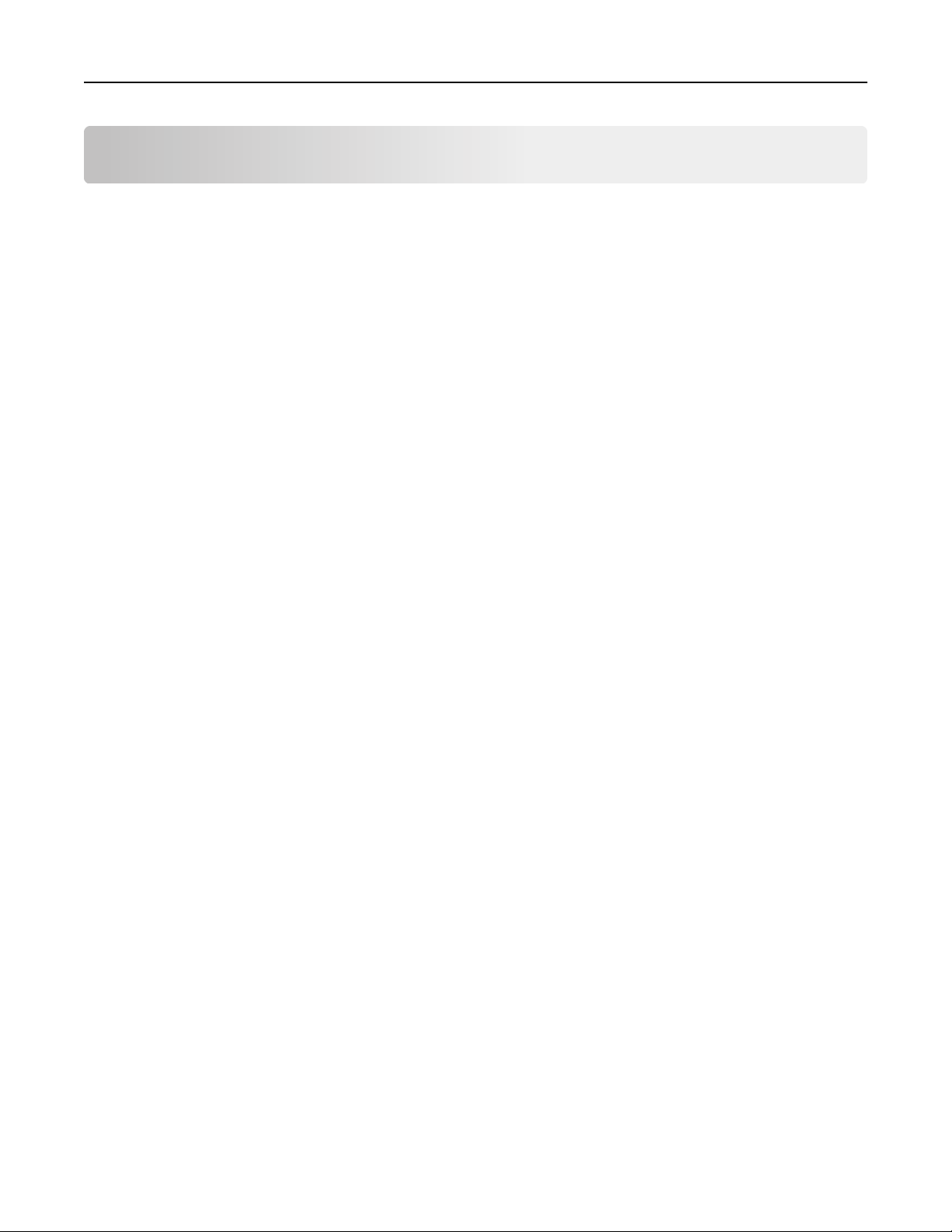
Cuprins 2
Cuprins
Informaţii de siguranţă.................................................................................5
Informaţii despre imprimantă......................................................................7
Găsirea informaţiilor despre imprimantă.....................................................................................7
Selectarea unei locaţii pentru imprimantă..................................................................................8
Configurarea imprimantei.........................................................................................................10
Utilizarea panoului de control al imprimantei............................................................................11
Explicarea culorilor butonului Sleep (Repaus) şi ale indicatorilor luminoşi..............................12
Configurarea suplimentară a imprimantei..................................................13
Instalarea opţiunilor interne......................................................................................................13
Instalarea opţiunilor hardware..................................................................................................29
Ataşarea cablurilor....................................................................................................................32
Configurarea software-ului imprimantei....................................................................................33
Acces la reţea...........................................................................................................................34
Verificarea configurării imprimantei..........................................................................................38
Încărcarea hârtiei şi a suporturilor de tipărire speciale...............................40
Setarea dimensiunii şi a tipului de hârtie..................................................................................40
Configurarea setărilor pentru formatul universal de hârtie.......................................................40
Încărcarea tăvii de 550 de foi...................................................................................................41
Încărcarea tăvii de 2100 de foi.................................................................................................46
Încărcarea alimentatorului multifuncţional................................................................................52
Legarea şi anularea legării tăvilor............................................................................................56
Ghid despre hârtie şi suporturile de tipărire speciale..................................58
Utilizarea suporturilor speciale.................................................................................................58
Indicaţii despre hârtie...............................................................................................................59
Dimensiuni, tipuri şi greutăţi acceptate pentru hârtie...............................................................63
Imprimare..................................................................................................68
Imprimarea unui document.......................................................................................................68
Imprimarea de pe o unitate flash..............................................................................................69
Imprimarea de pe un dispozitiv mobil.......................................................................................71
Imprimarea lucrărilor confidenţiale şi a altor lucrări în aşteptare..............................................72
Page 3
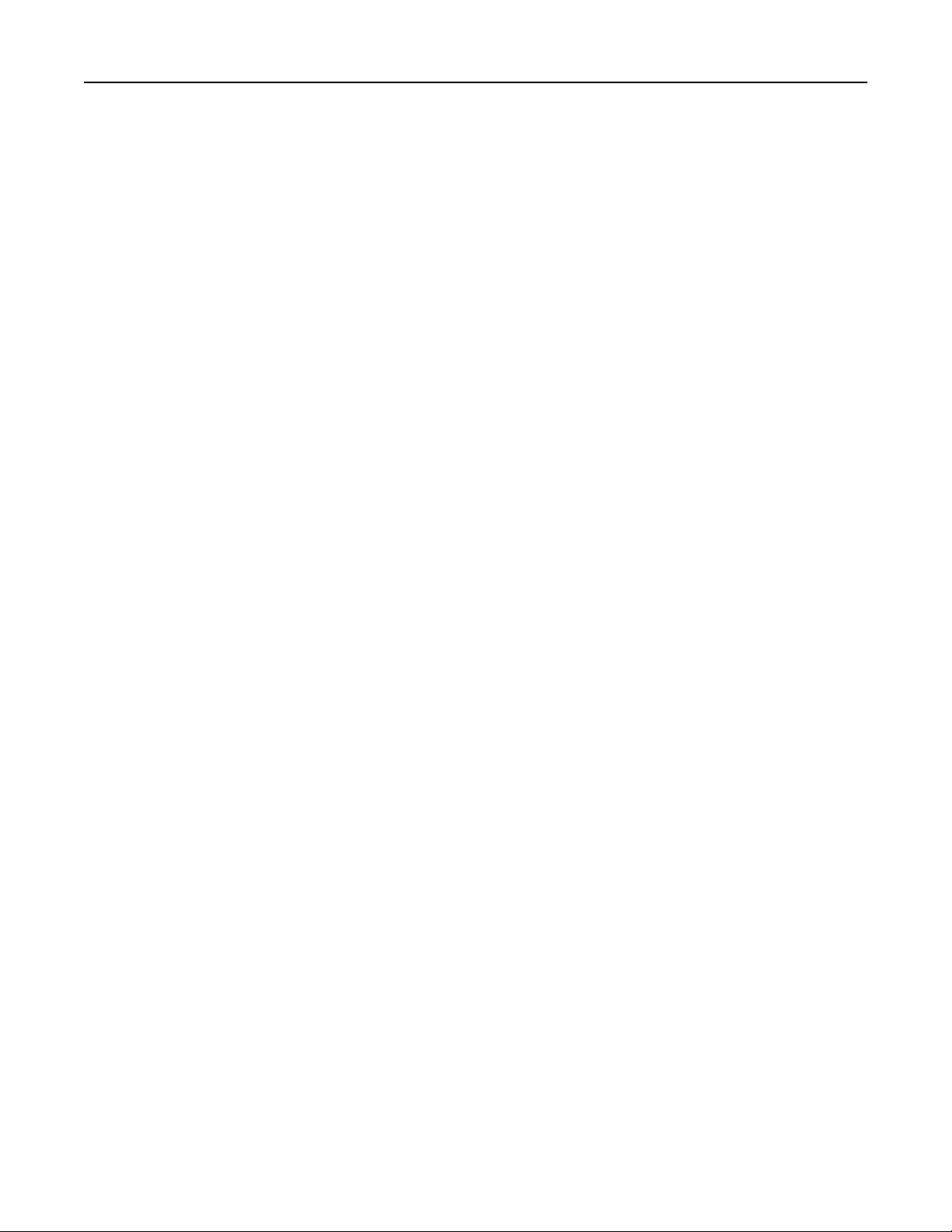
Cuprins 3
Tipărirea paginilor de informaţii................................................................................................74
Anularea unei operaţii de tipărire.............................................................................................75
Despre meniurile imprimantei....................................................................76
Lista meniurilor.........................................................................................................................76
Meniul Paper (Hârtie)...............................................................................................................77
meniul Rapoarte.......................................................................................................................88
meniul Reţea/Porturi.................................................................................................................89
Meniul Securitate....................................................................................................................102
Meniul Settings (Setări)..........................................................................................................106
Meniul Help (Ajutor)................................................................................................................126
Economisiţi bani şi protejaţi mediul..........................................................128
Economia de hârtie şi toner....................................................................................................128
Economisirea energiei............................................................................................................129
Reciclarea...............................................................................................................................131
Securizarea imprimantei...........................................................................132
Utilizarea caracteristicii de securitate prin blocare.................................................................132
Declaraţie privind volatilitatea.................................................................................................132
Golirea memoriei volatile........................................................................................................133
Golirea memoriei nevolatile....................................................................................................133
Golirea memoriei din hard diskul imprimantei........................................................................134
Configurarea criptării hard diskului imprimantei.....................................................................134
Identificarea informaţiilor de securitate ale imprimantei.........................................................135
Întreţinerea imprimantei..........................................................................136
Număr de pagini estimate rămase..........................................................................................136
Curăţarea imprimantei............................................................................................................136
Verificarea stării pieselor şi consumabilelor...........................................................................137
Comandarea consumabilelor..................................................................................................138
Depozitarea pieselor de schimb.............................................................................................138
Înlocuirea consumabilelor.......................................................................................................139
Mutarea imprimantei...............................................................................................................145
Gestionarea imprimantei.........................................................................147
Gestionare mesaje imprimantă...............................................................................................147
Accesare centru de monitorizare a stării................................................................................147
Page 4
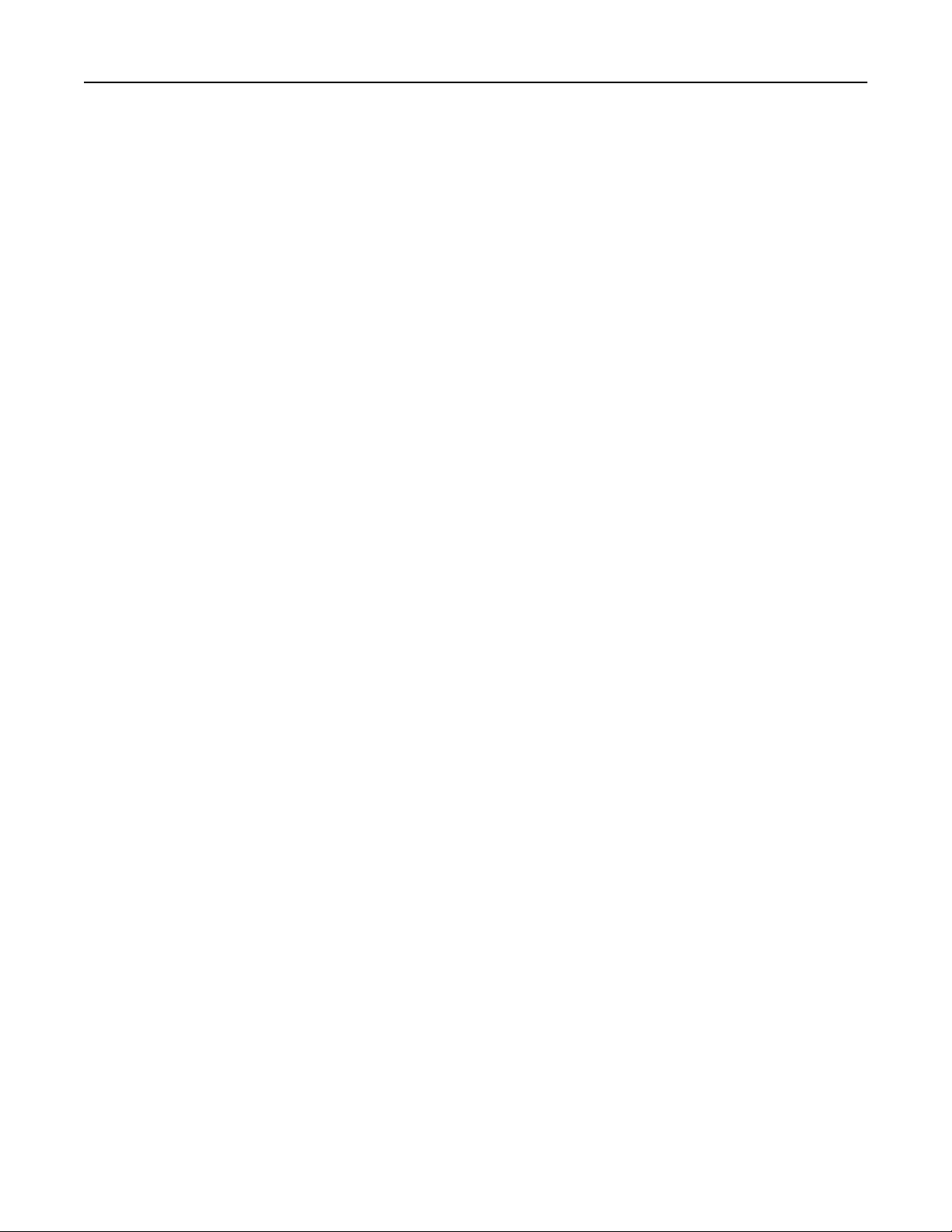
Cuprins 4
Consultarea ecranului virtual..................................................................................................147
Modificarea setărilor pentru imprimarea confidenţială............................................................148
Copierea setărilor imprimantei pe alte imprimante.................................................................148
Revenirea la setările prestabilite din fabrică...........................................................................149
Îndepărtarea blocajelor............................................................................150
Evitarea blocajelor..................................................................................................................150
Interpretarea mesajelor şi locaţiilor pentru blocaje.................................................................152
Blocaj pag. [x], ridicaţi capacul frontal pt. a scoate cartuşul. [200–201].................................154
Blocaj pagina [x], deschideţi uşa spate sus. [202]..................................................................156
Blocaj pagina [x], îndepărtaţi blocaj recipient standard. [203]................................................157
[x]‑blocaj hârtie, deschideţi uşile superioară şi inferioară din spate. [231–234].....................158
Blocaj pagina [x], scoateţi tava 1 pentru golire duplex. [235-239]..........................................160
Blocaj pagina [x], deschideţi tava [x]. [24x]............................................................................161
Blocaj pagina [x], curăţaţi alimentatorul manual. [250]...........................................................162
Blocaj pag. [x], scoateţi hârtia, desch. uşa spate c. poştală. Lăsaţi hârtia în
recipient. [41y.xx]................................................................................................................163
Blocaj pag. [x], scoateţi hârtia, desch. uşa spate extensor. Lăsaţi hârtia în
recipient. [43y.xx]................................................................................................................165
Blocaj pag. [x], scoateţi hârtia, desch. uşa spate finisor. Lăsaţi hârtia în recipient. [451]......166
Blocaj pag. [x], scoateţi hârtia, desch. uşa capsator. Lăsaţi hârtia în recipient. [455–457]....167
Rezolvarea problemelor...........................................................................171
Explicarea mesajelor imprimantei...........................................................................................171
Rezolvarea problemelor legate de imprimare........................................................................189
Rezolvarea problemelor legate de imprimare........................................................................198
Serverul EWS nu se deschide................................................................................................225
Contactarea asistenţei tehnice...............................................................................................226
Anexă.......................................................................................................227
Index........................................................................................................229
Page 5
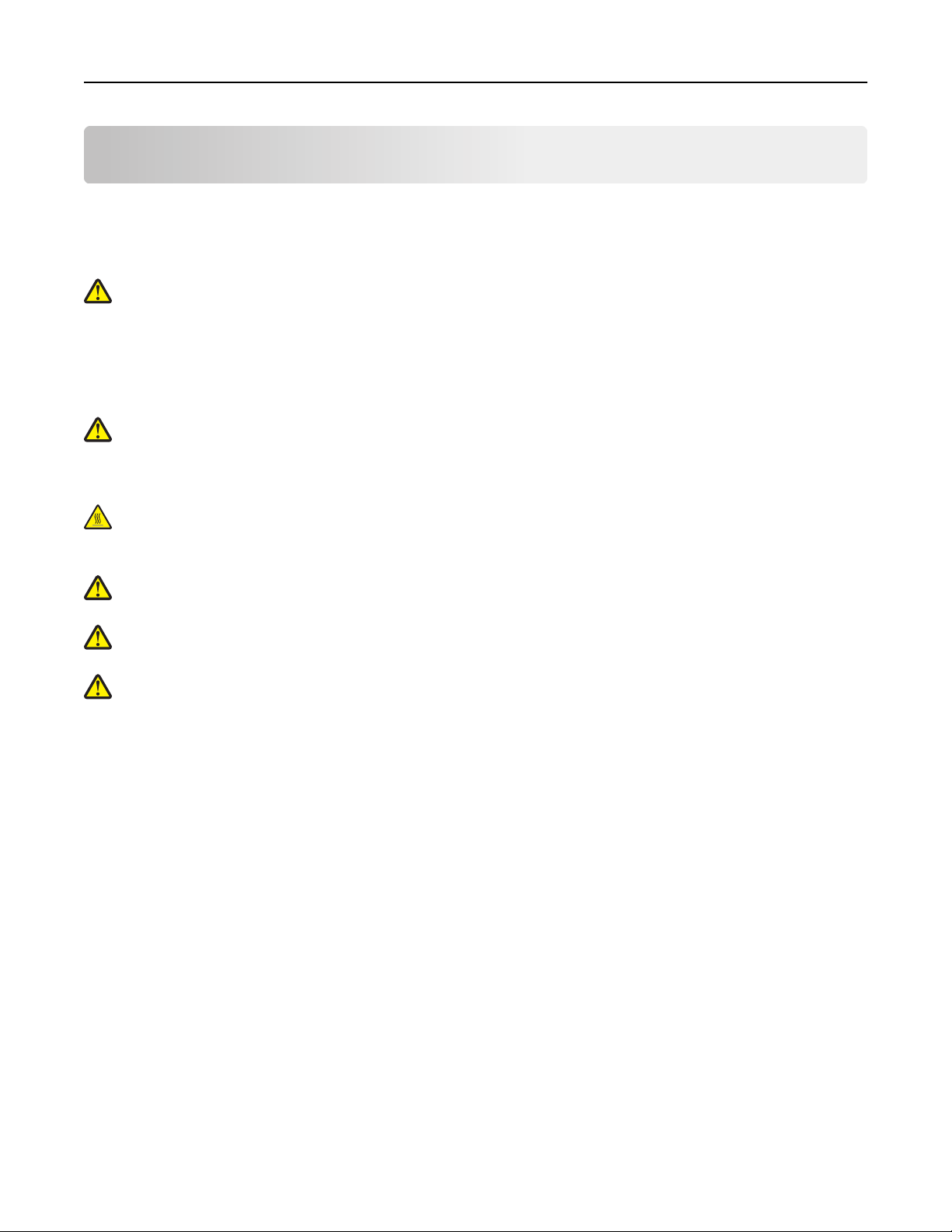
Informaţii de siguranţă 5
Informaţii de siguranţă
Conectaţi cordonul de alimentare la o priză electrică împământată corespunzător situată în apropierea
echipamentului şi care este uşor de accesat.
Nu amplasaţi şi nu utilizaţi acest produs în apropierea apei sau a locaţiilor umede.
ATENŢIONARE—RISC DE RĂNIRE: Acest produs foloseşte laser. Utilizarea controalelor, reglajele
sau executarea de proceduri, altele decât cele specificate în acest document, pot avea ca rezultat
expunerea la radiaţii periculoase.
Acest produs utilizează un proces care încălzeşte suportul de tipărire şi căldura poate provoca emisii. Trebuie
să înţelegeţi secţiunea din instrucţiunile de utilizare care tratează îndrumările pentru selectarea suportului de
tipărire, pentru a evita posibilitatea emisiilor periculoase.
ATENŢIONARE—RISC DE RĂNIRE: Bateria cu litiu existentă în acest produs nu este destinată a fi
înlocuită. Există pericol de explozie dacă o baterie cu litiu este înlocuită incorect. Nu reîncărcaţi, nu
dezasamblaţi şi nu incineraţi o baterie cu Litiu. Aruncaţi bateriile cu litiu uzate în conformitate cu
instrucţiunile producătorului şi cu reglementările locale.
ATENŢIONARE—SUPRAFAŢĂ FIERBINTE: Interiorul imprimantei poate să fie firebinte. Pentru a
reduce riscul de vătămare datorită componentei fierbinţi, lăsaţi suprafaţa să se răcească înainte de a o
atinge.
ATENŢIONARE—RISC DE RĂNIRE: Pentru a reduce riscul de instabilitate a echipamentului, încărcaţi
separat fiecare tavă. Păstraţi închise toate celelalte tăvi, până când este necesar să le deschideţi.
ATENŢIONARE—RISC DE RĂNIRE: Imprimanta cântăreşte peste 18 kg (40 livre) şi necesită două
sau mai multe persoane cu pregătire pentru a o ridica în siguranţă.
ATENŢIONARE—RISC DE RĂNIRE: Înainte de a muta imprimanta, pentru a evita rănirea dvs. sau
deteriorarea imprimantei, urmaţi aceste indicaţii:
• Opriţi imprimanta, apoi deconectaţi cablul de alimentare de la priza electrică.
• Deconectaţi toate cablurile de la imprimantă.
• Dacă sunt instalate două sau mai multe finisoare opţionale, îndepărtaţi-le individual din imprimantă.
Note:
– Asiguraţi-vă că prima dată îndepărtaţi finisorul cel mai de sus.
– Pentru a îndepărta finisorul, ţineţi-l de ambele laterale şi apoi ridicaţi zăvoarele pentru a-l debloca.
• Dacă imprimanta nu are un postament dar are în configuraţie tăvi opţionale, îndepărtaţi tăvile opţionale.
Notă: Glisaţi dispozitivul de blocare de pe partea dreaptă a tăvii opţionale spre partea frontală până ce
tava se fixează în poziţie cu un clic.
• Utilizaţi mânerele laterale pentru a ridica imprimanta.
• Asiguraţi-vă că nu vă prindeţi degetele dedesubt când aşezaţi imprimanta jos.
• Asiguraţi-vă că în jurul imprimantei este spaţiu suficient.
• Utilizaţi numai sursa de tensiune şi cablul sursei de tensiune livrate împreună cu acest produs sau piesa
de schimb autorizată de producător.
Page 6
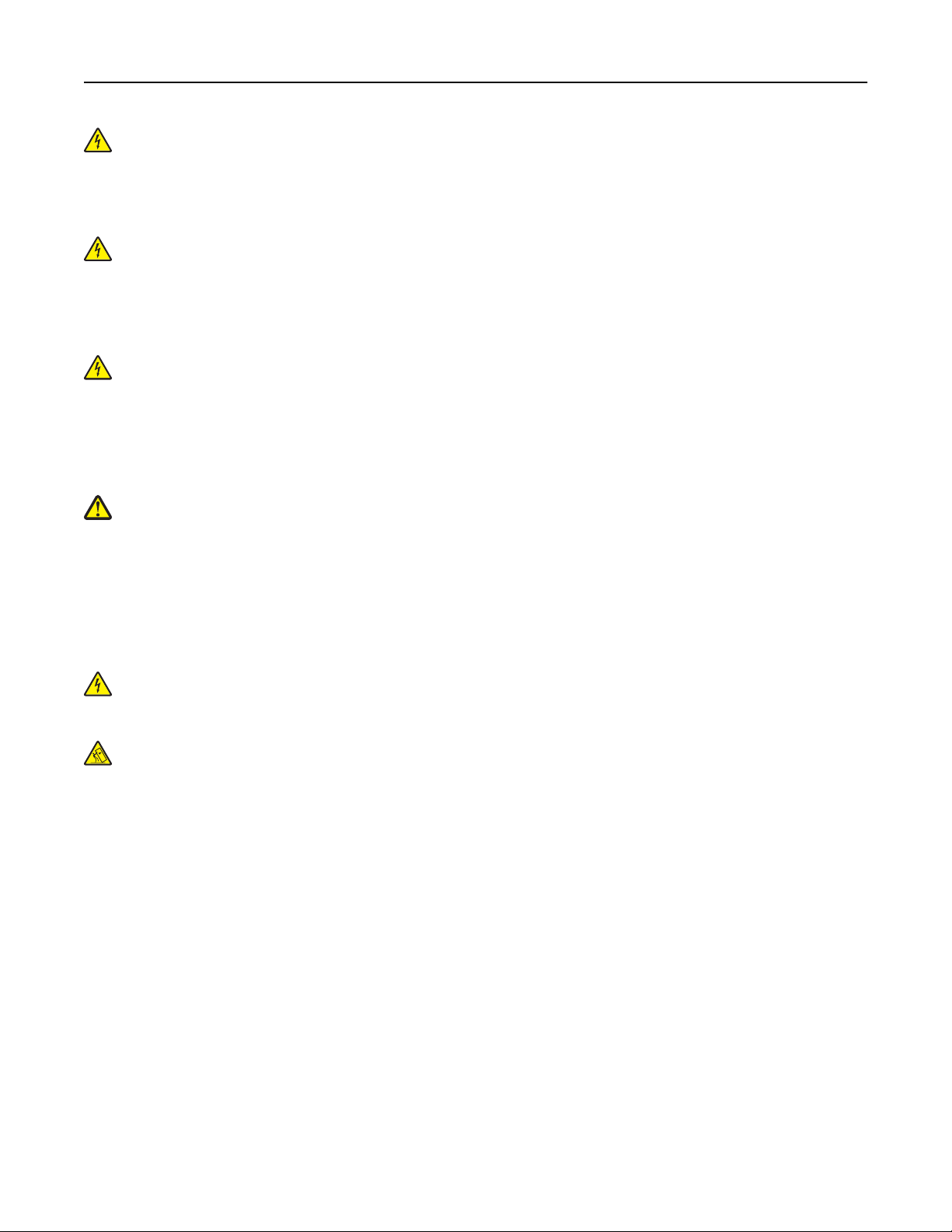
Informaţii de siguranţă 6
ATENŢIONARE—PERICOL DE ELECTROCUTARE: Dacă accesaţi placa de control sau instalaţi
dispozitive hardware ori de memorie opţionale la un anumit timp după configurarea imprimantei, înainte
de a continua opriţi imprimanta şi deconectaţi cablul de tensiune de la priza electrică. Dacă există orice
alte dispozitive ataşate la imprimantă, opriţi-le şi pe acestea şi deconectaţi toate cablurile conectate la
imprimantă.
ATENŢIONARE—PERICOL DE ELECTROCUTARE: Pentru a evita riscul electrocutării în timpul
curăţării exterioare a imprimantei, deconectaţi cablul de alimentare de la priza de perete şi deconectaţi
toate celelalte cabluri de la imprimantă înainte de a continua.
Utilizaţi numai sursa de tensiune şi cablul sursei de tensiune livrate împreună cu acest produs sau piesa de
schimb autorizată de producător.
ATENŢIONARE—PERICOL DE ELECTROCUTARE: Asiguraţi-vă că toate conexiunile externe (cum
ar fi conexiunile Ethernet şi cele pentru telefonie) sunt instalate corespunzător în port-urile de
conectare marcate.
Acest produs este proiectat, testat şi aprobat pentru a îndeplini standarde stricte de securitate globală, dacă
utilizează componente specifice ale producătorului. Caracteristicile de siguranţă ale unor componente nu sunt
întotdeauna evidente. Producătorul nu răspunde în cazul utilizării altor componente înlocuitoare.
ATENŢIONARE—RISC DE RĂNIRE: Nu tăiaţi, răsuciţi, legaţi sau striviţi cablul de tensiune şi nu
plasaţi obiecte grele pe acesta. Nu amplasaţi cablul de tensiune în locuri în care poate fi întins excesiv
sau ros. Nu strângeţi cablul între obiecte cum ar fi mobila şi pereţii. Dacă se întâmplă aşa ceva, există
pericol de incendiu sau de electrocutare. Cercetaţi regulat cablul de tensiune pentru a verifica dacă
există semne ale unor astfel de probleme. Înainte de a-l inspecta, scoateţi cablul de tensiune din priza
electrică.
Pentru service sau reparaţii, altele decât cele descrise în documentaţia utilizatorului, apelaţi la un reprezentant
de service.
ATENŢIONARE—PERICOL DE ELECTROCUTARE: Nu instalaţi produsul şi nu realizaţi conexiuni
electrice sau de cablare, cum ar fi un cablu de alimentare, o caracteristică de fax sau un cablu USB, în
timpul unei furtuni cu fulgere.
ATENŢIONARE—PERICOL DE STRIVIRE: Configuraţiile cu montare pe podea necesită mobilier
suplimentar pentru stabilitate. Dacă utilizaţi o tavă de intrare de mare capacitate sau mai mult de o
opţiune, trebuie să folosiţi un stand sau un postament pentru imprimantă. Dacă aţi achiziţionat o
imprimantă cu o configuraţie similară, este posibil să aveţi nevoie de mobilier suplimentar. Pentru
informaţii suplimentare, contactaţi distribuitorul imprimantei.
PĂSTRAŢI ACESTE INSTRUCŢIUNI.
Page 7
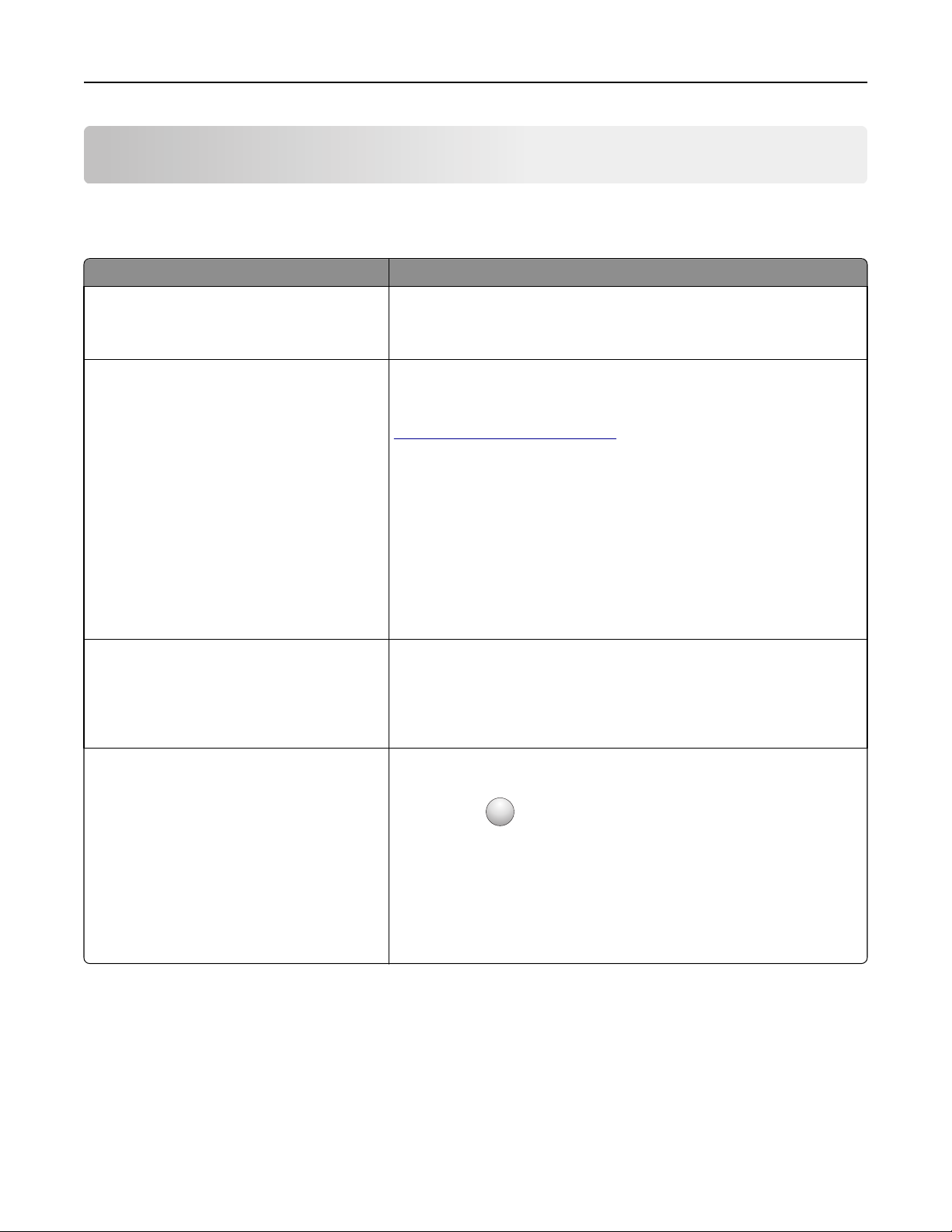
Informaţii despre imprimantă 7
Informaţii despre imprimantă
Găsirea informaţiilor despre imprimantă
Ce anume căutaţi? Găsiţi tot ce vă trebuie aici
Instrucţiuni pentru prima instalare:
• Conectarea imprimantei
• Instalarea software-ului pentru imprimantă
Configurare şi instrucţiuni suplimentare
pentru utilizarea imprimantei:
• Selectarea şi depozitarea hârtiei şi a
suporturilor de speciale
• Încărcarea hârtiei
• Configurarea setărilor imprimantei
• Vizualizarea şi imprimarea documentelor
şi a fotografiilor
• Configurarea şi utilizarea software-ului
imprimantei
• Configurarea imprimantei într-o reţea
• Îngrijirea şi întreţinerea imprimantei
• Depanarea şi rezolvarea problemelor
Instrucţiuni pentru:
• Conectarea imprimantei la o reţea
Ethernet
• Rezolvarea problemelor legate de
conexiunea imprimantei
Documentaţia de configurare - documentaţia de configurare este livrată
împreună cu imprimanta.
Ghidul utilizatorului şi Ghidul de referinţă rapidă – ghidurile pot fi dispo-
nibile pe CD-ul Software şi documentaţie.
Pentru informaţii suplimentare, consultaţi site-ul nostru web, la adresa
www.dell.com/support/manuals.
Ghidul pentru lucrul în reţea - deschideţi CD-ul Software şi documentaţie şi navigaţi la:
Documentaţie >Ghidul utilizatorului şi alte publicaţii >Ghid pentru
lucrul în reţea
Ajutor pentru utilizarea software-ului de
imprimantă
Ajutor pentru Windows sau Mac - deschideţi un program sau o aplicaţie
software a imprimantei, apoi faceţi clic pe Help (Ajutor).
Faceţi clic pe
Note:
?
pentru a vizualiza informaţiile sensibile la context.
• Fişierul Help (Ajutor) se instalează automat împreună cu software-
ul imprimantei.
• Software-ul pentru imprimantă este localizat în folderul Program
(Programe) al imprimantei sau pe desktop, în funcţie de sistemul
dvs. de operare.
Page 8
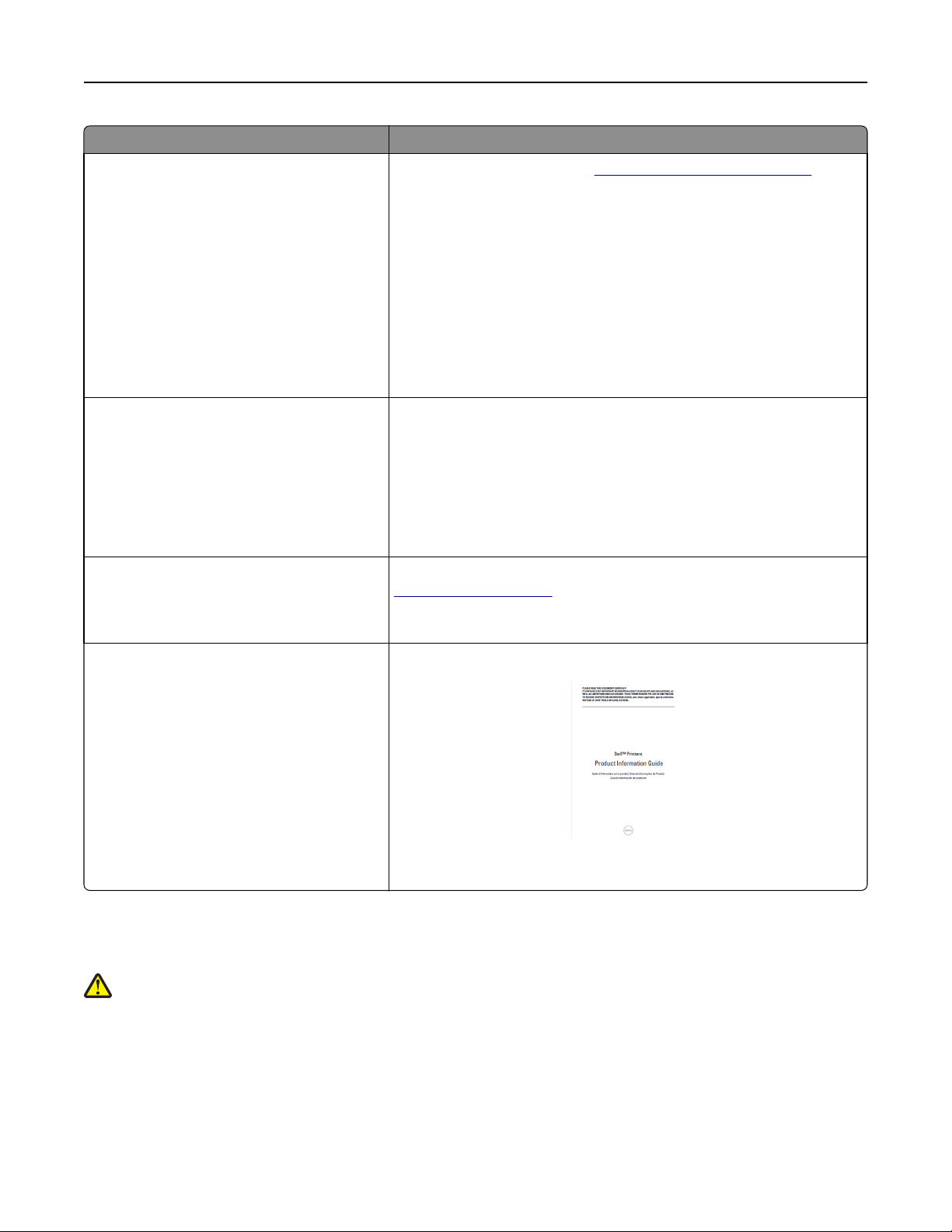
Informaţii despre imprimantă 8
Ce anume căutaţi? Găsiţi tot ce vă trebuie aici
Cele mai recente informaţii suplimentare,
actualizări şi asistenţă tehnică:
• Documentaţie
• Descărcare drivere
• Upgrade-uri pentru produse
• Apeluri pentru service şi informaţii privind
reparaţiile
• Starea comenzii
• Asistenţă prin chat
• Asistenţă prin e-mail
• Suport pentru voce
• Software şi drivere—drivere certificate
pentru imprimanta dvs. şi programe de
instalare pentru software-ul de imprimantă
Dell
• Fişiere Readme - Modificări tehnice de
ultimă oră sau materiale tehnice de
referinţă complexe, pentru utilizatori cu
experienţă şi pentru tehnicieni
• Consumabile şi accesorii pentru
imprimantă
• Cartuşe de schimb
Site-ul web de asistenţă Dell Numerele de telefon pentru asistenţă şi orele de program pentru ţara sau
regiunea dvs. pot fi găsite pe site-ul web de asistenţă.
Păstraţi la îndemână următoarele informaţii când contactaţi serviciul de
asistenţă, în scopul unei serviri mai rapide:
www.dell.com/support/printers
• Eticheta de service
• Codul de service expres
Notă: Eticheta de service şi codul de service expres apar pe etichetele
aflate pe imprimanta dvs.
CD-ul Software şi documentaţie
Site-ul web pentru consumabile de imprimantă Dell -
www.dell.com/printers
Puteţi achiziţiona consumabile pentru imprimantă online, prin telefon sau
în magazine de vânzare cu amănuntul specializate.
• Informaţii referitoare la pregătirea lucrului
în siguranţă cu imprimanta
Ghidul informaţiilor despre produs
• Informaţii despre reglementări
• Informaţii despre garanţie
Notă: Este posibil ca Ghidul informaţiilor despre produs să nu fie
disponibil în ţara sau în regiunea dvs.
Selectarea unei locaţii pentru imprimantă
ATENŢIONARE—RISC DE RĂNIRE: Imprimanta cântăreşte mai mult de 18 kg (40 livre) şi necesită
două sau mai multe persoane cu pregătire pentru a o ridica în siguranţă.
La selectarea unei locaţii pentru imprimantă, păstraţi suficient spaţiu pentru deschiderea tăvilor, a capacelor
şi a uşilor de acces. Dacă intenţionaţi să instalaţi opţiuni, păstraţi suficient spaţiu şi pentru acestea. Cerinţe
importante:
• Instalaţi imprimanta lângă o priză electrică împământată adecvat şi uşor accesibilă.
• Asiguraţi-vă că fluxul de aer din încăpere respectă cea mai recentă revizuire a standardului ASHRAE 62
sau a standardului 156 al Comitetului Tehnic CEN.
Page 9

Informaţii despre imprimantă 9
• Asiguraţi o suprafaţă plată, rezistentă şi stabilă.
• Păstraţi imprimanta:
– Uscată, curată şi curăţată de praf.
– Departe de capse şi agrafe pentru hârtie împrăştiate.
– Ferită de fluxul de aer direct al aparatelor de aer condiţionat, al sistemelor de încălzire sau al
ventilatoarelor.
– Ferită de lumina solară directă şi de condiţiile extreme de umiditate.
• Respectaţi temperaturile recomandate şi evitaţi fluctuaţiile:
Informaţii cu privire la ambient între 15,6 şi 32,2°C (între 60 şi 90°F)
Temperatură în timpul stocării între -40 şi 43,3°C (între -40 şi 110°F)
• Pentru aerisirea corespunzătoare, asiguraţi următorul spaţiu recomandat în jurul imprimantei:
5
4
1 Partea dreaptă 152 mm (6 inch)
2 Faţă 508 mm (20 inch)
3 Partea stângă 152 mm (6 inch)
4 Spate 152 mm (6 inch)
5 Sus 115 mm (4,5 inch)
1
1
3
2
Page 10
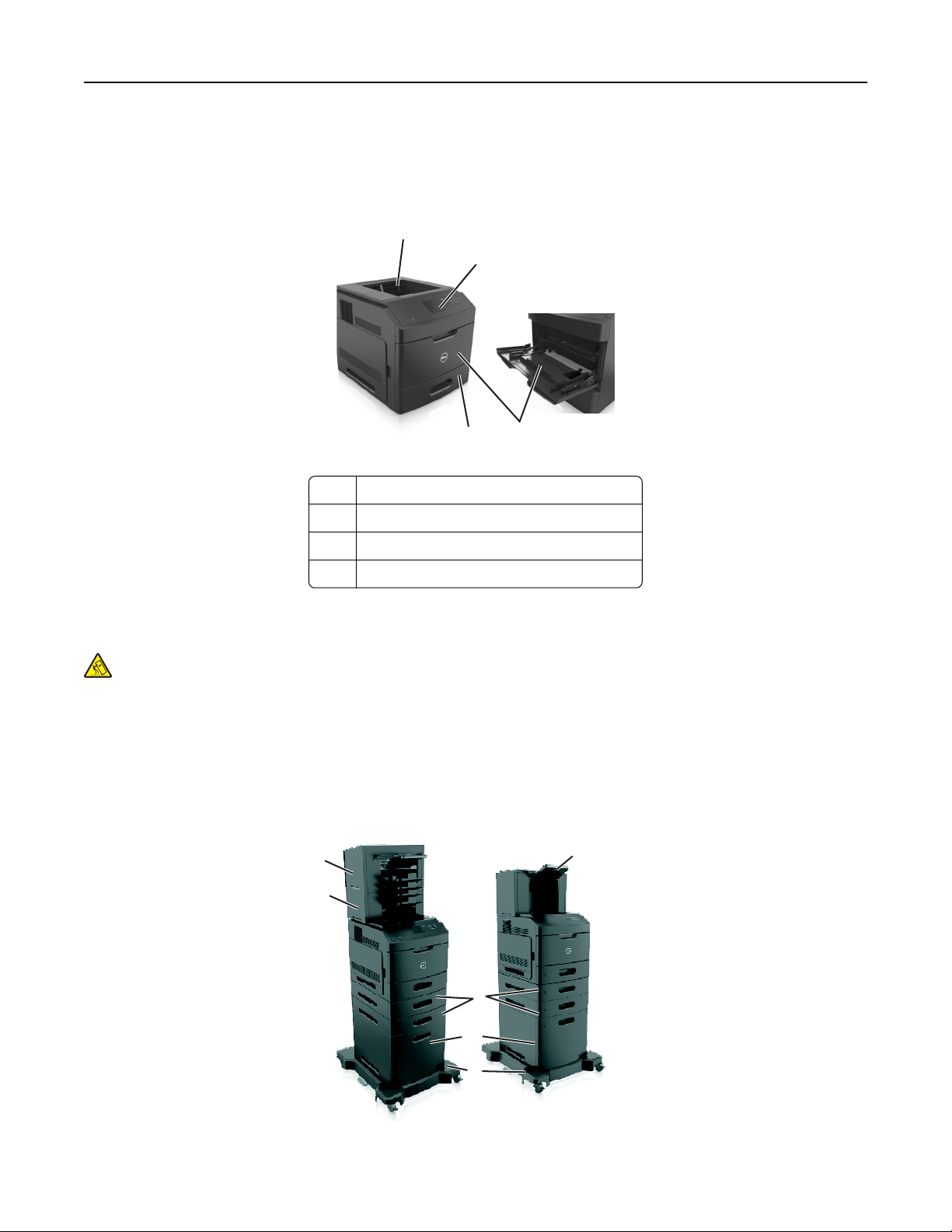
Informaţii despre imprimantă 10
Configurarea imprimantei
Model de bază
1
2
1
4
1 Recipient standard
2 Panou de control al imprimantei
3 Alimentator &multifuncţional
4 Tavă standard pentru 550 de coli (Tava 1)
3
Model complet configurat
ATENŢIONARE—PERICOL DE STRIVIRE: Configuraţiile cu montare pe podea necesită mobilier
suplimentar pentru stabilitate. Dacă utilizaţi o tavă de intrare de mare capacitate sau mai mult de o
opţiune, trebuie să folosiţi un stand sau un postament pentru imprimantă. Dacă aţi achiziţionat o
imprimantă cu o configuraţie similară, este posibil să aveţi nevoie de mobilier suplimentar. Pentru
informaţii suplimentare, contactaţi distribuitorul imprimantei.
Următoarea imagine arată numărul maxim de finisoare opţionale şi tăvi care sunt acceptate de imprimantă.
Pentru mai multe informaţii privind alte configuraţii, vizitaţi pagina noastră de Web.
6
1
5
4
3
2
Page 11
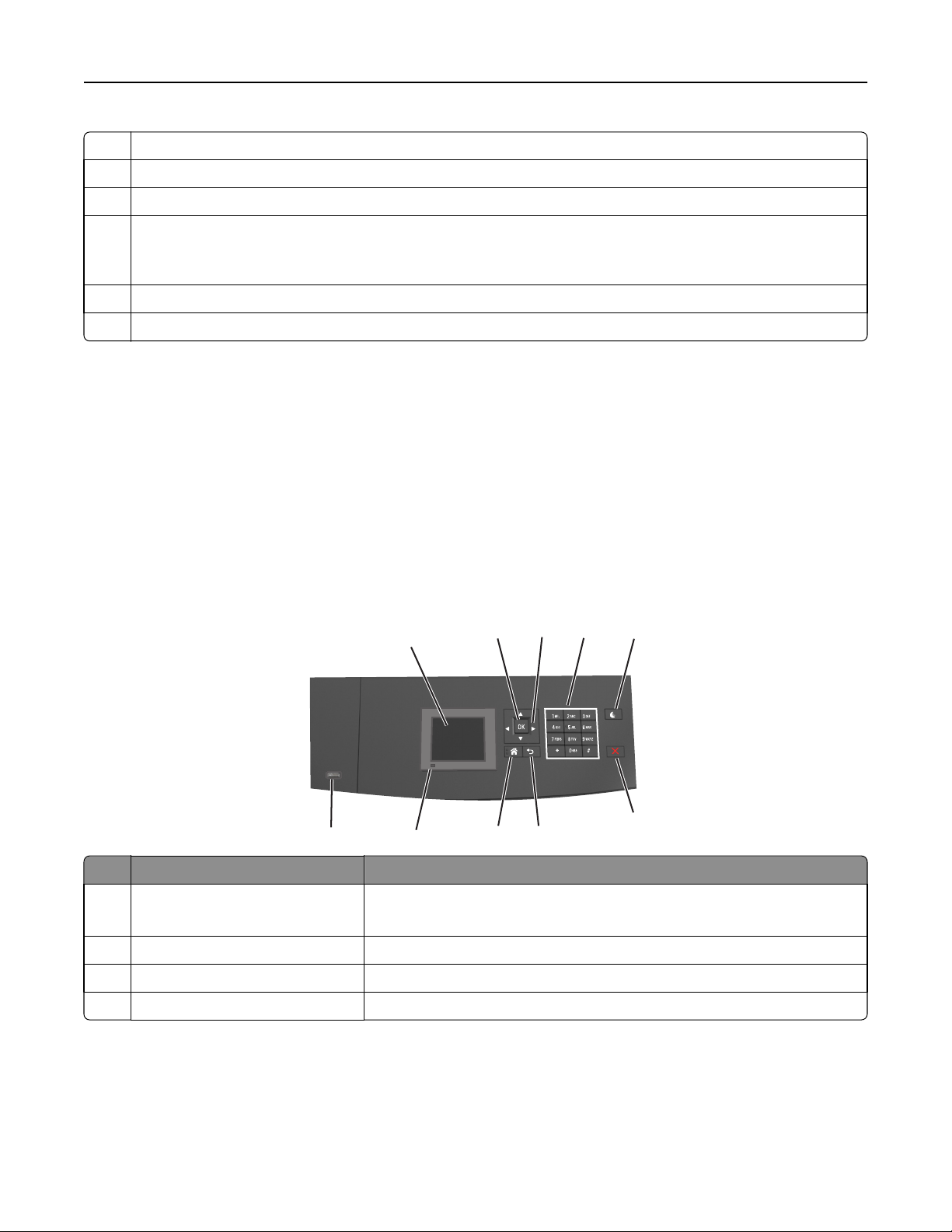
Informaţii despre imprimantă 11
1 Extensor de ieşire de mare capacitate
2 Postament
3 Tavă de 2100 de coli
4 Tavă de 550 de coli
Notă: O tavă de 550 de coli blocabilă este, de asemenea, disponibilă. Pentru informaţii suplimentare,
contactaţi distribuitorul imprimantei.
5 bloc încasetat cu 4 recipiente
6 Finisor cu capse
Note:
• La utilizarea unui finisor cu capse şi a blocului încasetat de 4 recipiente, finisorul trebuie să fie
întotdeauna în sus.
• Nu instalaţi un finisor deasupra extensorului de ieşire de mare capacitate.
• Utilizaţi întotdeauna un postament atunci când imprimanta este configurată cu o tavă de 2100 de coli.
• Tava de 2100 de coli trebuie să fie întotdeauna montată în partea inferioară a configuraţiei.
• Un număr de maxim de patru tăvi opţionale poate fi configurat pentru imprimantă.
Utilizarea panoului de control al imprimantei
2
8
10
Utilizaţi To (Pentru)
1 Display (Afişaj)
1
9
• Vizualizaţi starea imprimantei.
• Configuraţi şi utilizaţi imprimanta.
2 Butonul Selectare Remiteţi modificările aduse setărilor imprimantei.
3 Butoanele săgeată Defilează în sus şi în jos, respectiv la stânga şi la dreapta.
4 Keypad (Tastatură) Introduceţi numere, litere sau simboluri.
3
4
7
5
6
Page 12
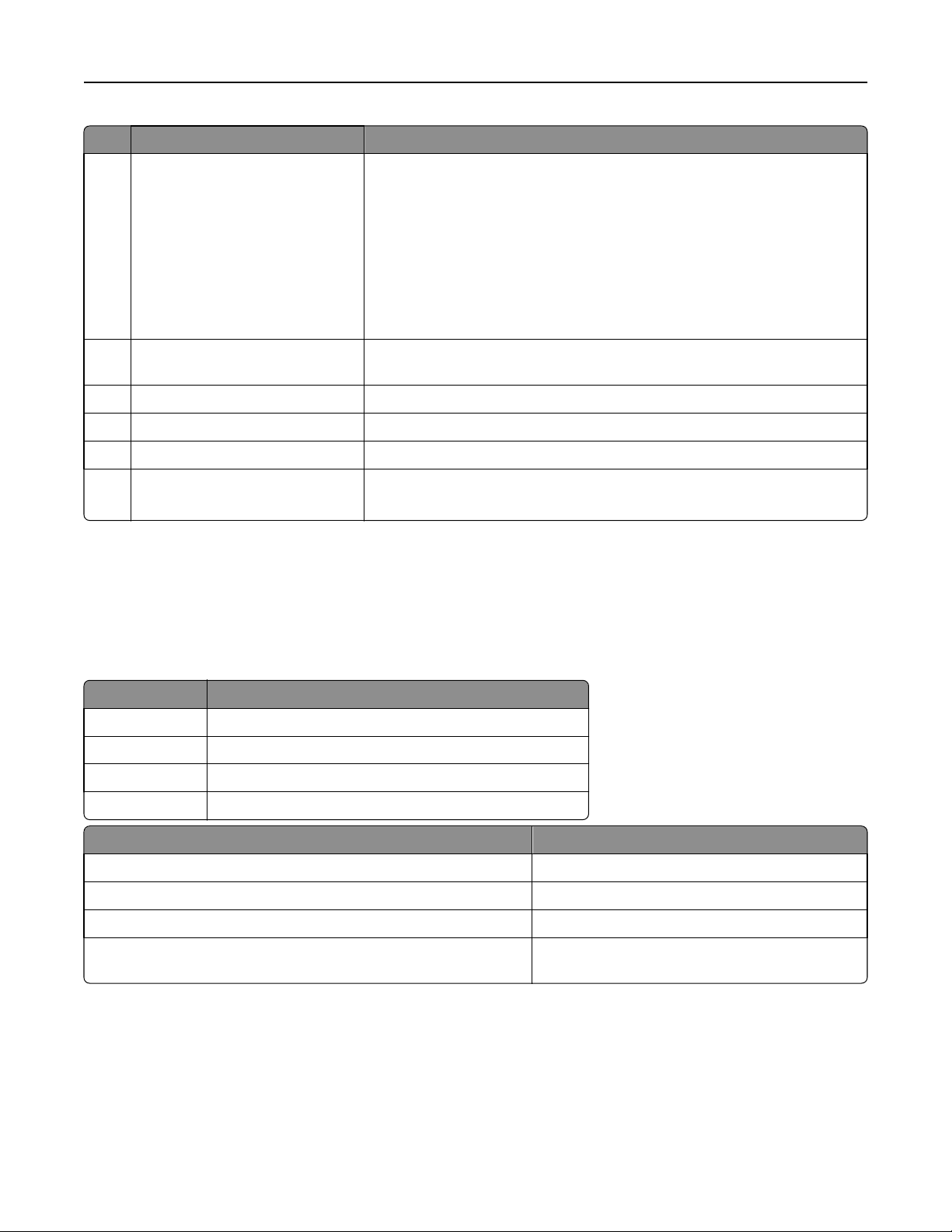
Informaţii despre imprimantă 12
Utilizaţi To (Pentru)
5 Buton Sleep (Repaus) Activaţi modul Sleep (Repaus) sau modul Hibernate (Hibernare).
Pentru a scoate imprimanta din modul Sleep (Repaus), procedaţi astfel:
• Apăsaţi orice buton fizic.
• Scoateţi tava 1 sau încărcaţi hârtie în alimentatorul multifuncţional.
• Deschideţi o uşă sau un capac.
• Trimiteţi o lucrare de imprimare de la computer.
• Efectuaţi o resetare la punerea sub tensiune, cu întrerupătorul principal.
• Ataşaţi un dispozitiv la portul USB al imprimantei.
6 Butoanele Stop (Oprire) sau
Cancel (Revocare)
7 Butonul Înapoi Revenirea la ecranul anterior.
8 Buton Home (Pagină de pornire) Revine la ecranul de pornire.
9 Indicator luminos Vizualizarea stării imprimantei.
10 Port USB Conectaţi o unitate flash la imprimantă.
Întrerupeţi complet activitatea imprimantei.
Notă: Numai portul USB frontal acceptă unităţi flash.
Explicarea culorilor butonului Sleep (Repaus) şi ale indicatorilor luminoşi
Culorile butonului Sleep (Repaus) şi ale indicatorilor luminoşi din panoul de control al imprimantei reflectă o
anumită stare sau condiţie.
LED indicator Starea imprimantei
Dezactivat Imprimanta este oprită sau în modul Hibernare.
Verde intermitent Imprimanta se încălzeşte, procesează date sau imprimă.
Verde continuu Imprimanta este pornită, dar inactivă.
Roşu intermitent Imprimanta necesită intervenţia utilizatorului.
Culoarea butonului Repaus Starea imprimantei
Dezactivat Imprimanta este oprită sau în starea Pregătită.
Galben închis continuu Imprimanta este în modul Repaus.
Galben închis intermitent Imprimanta intră în sau iese din modul Hibernare.
Luminează în galben închis intermitent timp de 0,1 secunde, apoi se
stinge complet timp de 1,9 secunde, după un model pulsatoriu
Imprimanta este în modul Hibernare.
Page 13
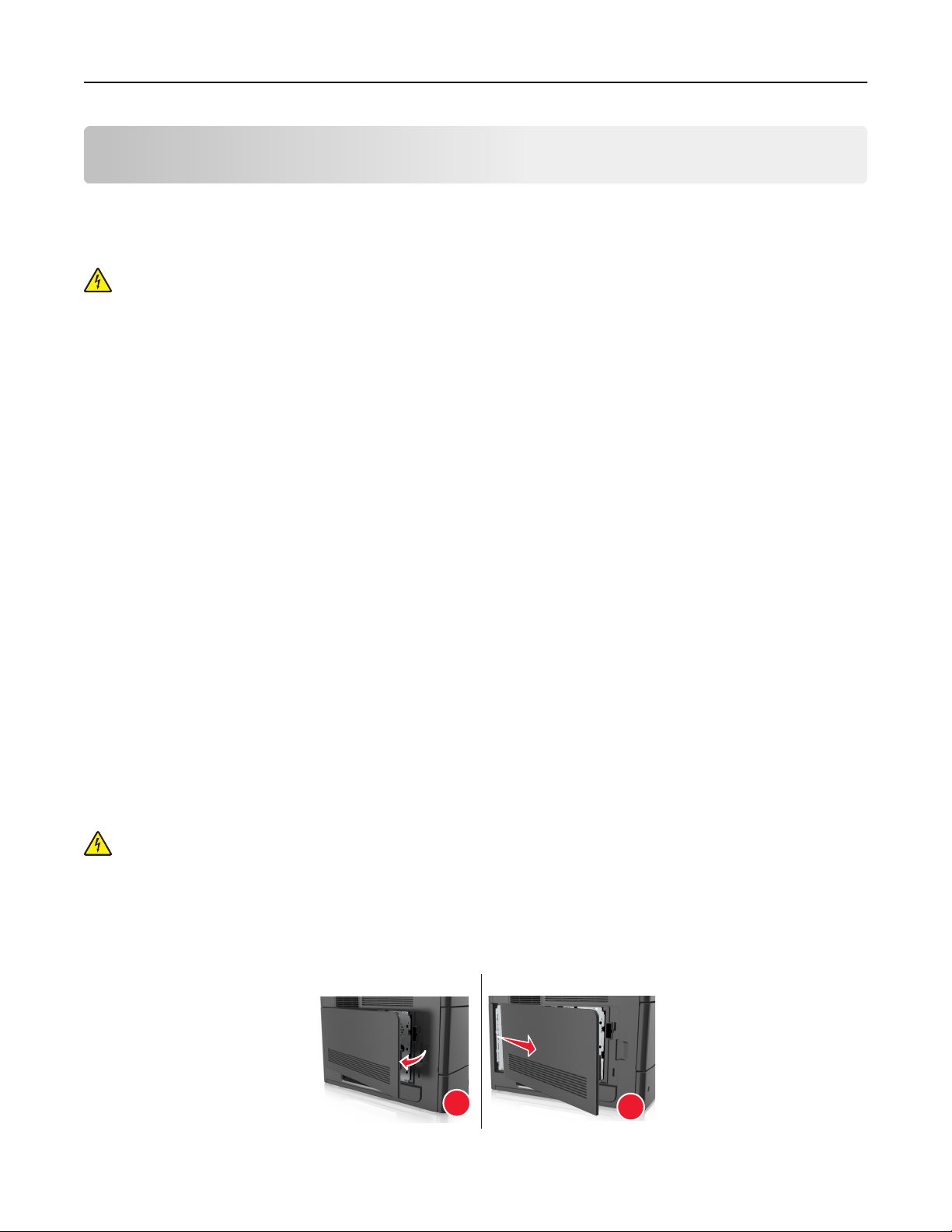
Configurarea suplimentară a imprimantei 13
Configurarea suplimentară a imprimantei
Instalarea opţiunilor interne
ATENŢIONARE—PERICOL DE ELECTROCUTARE: Dacă accesaţi placa de control sau instalaţi
dispozitive hardware ori de memorie opţionale la un anumit timp după configurarea imprimantei, înainte
de a continua opriţi imprimanta şi deconectaţi cablul de tensiune de la priza electrică. Dacă aveţi alte
aparate ataşate la imprimantă, închideţi-le şi pe acestea şi deconectaţi cablurile care conduc la
imprimantă.
Opţiuni interne disponibile
Notă: Unele opţiuni sunt disponibile numai pe anumite modele de imprimantă. Pentru informaţii
suplimentare, contactaţi distribuitorul imprimantei.
• Memory card (Card de memorie)
– DDR3 DIMM
– Memorie Flash
• Fonturi
• Carduri firmware
– Formulare şi coduri de bare
– PRESCRIERE
– IPDS
• Hard disc imprimantă
• Porturi pentru soluţii interne (ISP)
Accesarea plăcii de sistem
Notă: Această acţiune necesită o şurubelniţă cu cap plat.
ATENŢIONARE—PERICOL DE ELECTROCUTARE: Dacă accesaţi placa de control sau instalaţi
dispozitive hardware ori de memorie opţionale la un anumit timp după configurarea imprimantei, înainte
de a continua opriţi imprimanta şi deconectaţi cablul de tensiune de la priza electrică. Dacă aveţi alte
aparate ataşate la imprimantă, închideţi-le şi pe acestea şi deconectaţi cablurile care conduc la
imprimantă.
1 Scoateţi uşa de acces la placa de sistem.
1
2
Page 14
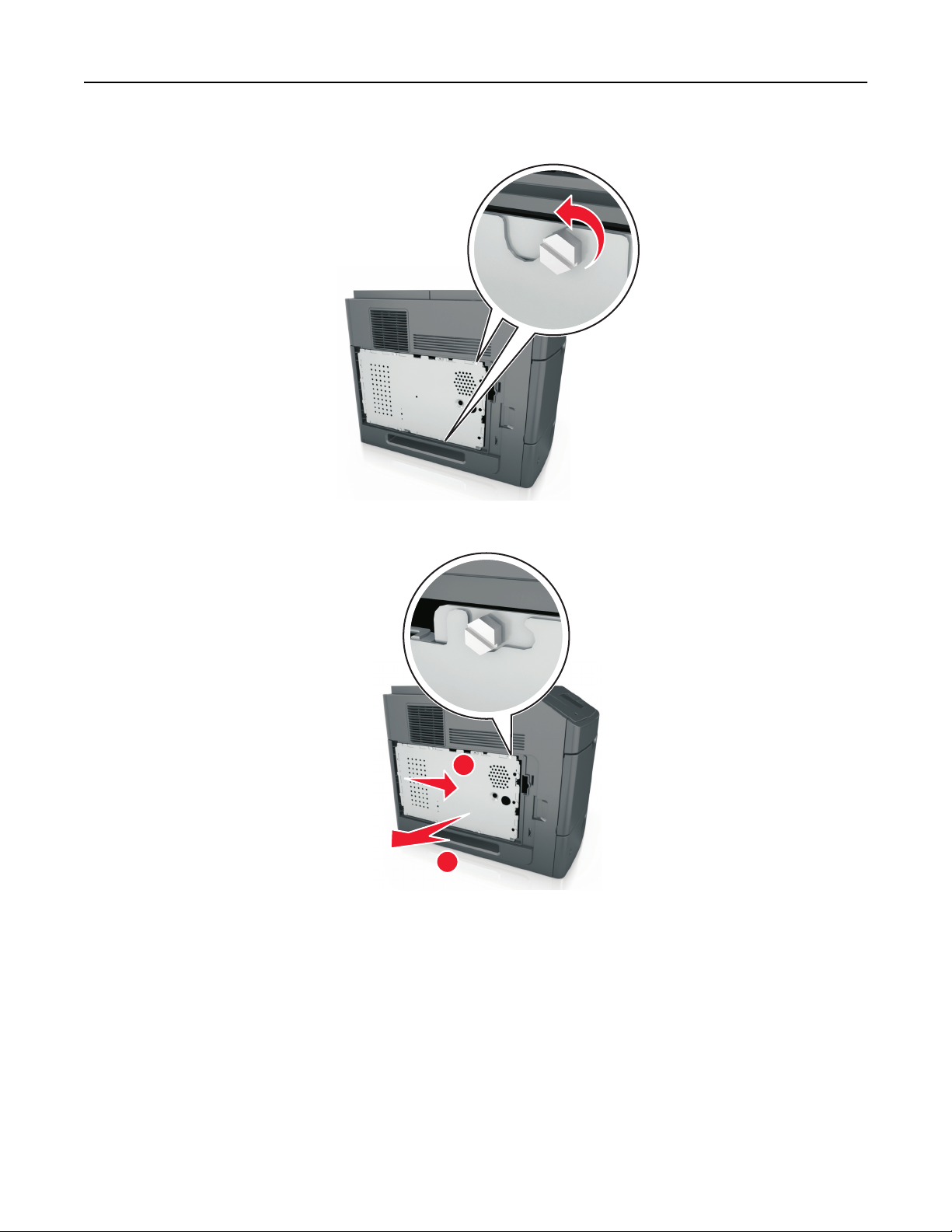
Configurarea suplimentară a imprimantei 14
2 Utilizând o şurubelniţă demontaţi şuruburile protecţiei plăcii de sistem.
3 Scoateţi protecţia.
1
2
4 Utilizaţi ilustraţia de mai jos pentru a localiza conectorul corespunzător:
Avertisment—Potenţiale daune: Componentele electrice ale plăcii de sistem pot fi deteriorate cu
uşurinţă de electricitatea statică. Atingeţi o suprafaţă metalică de pe imprimantă înainte de a atinge
componentele electronice sau conectorii de pe placa de sistem.
Page 15
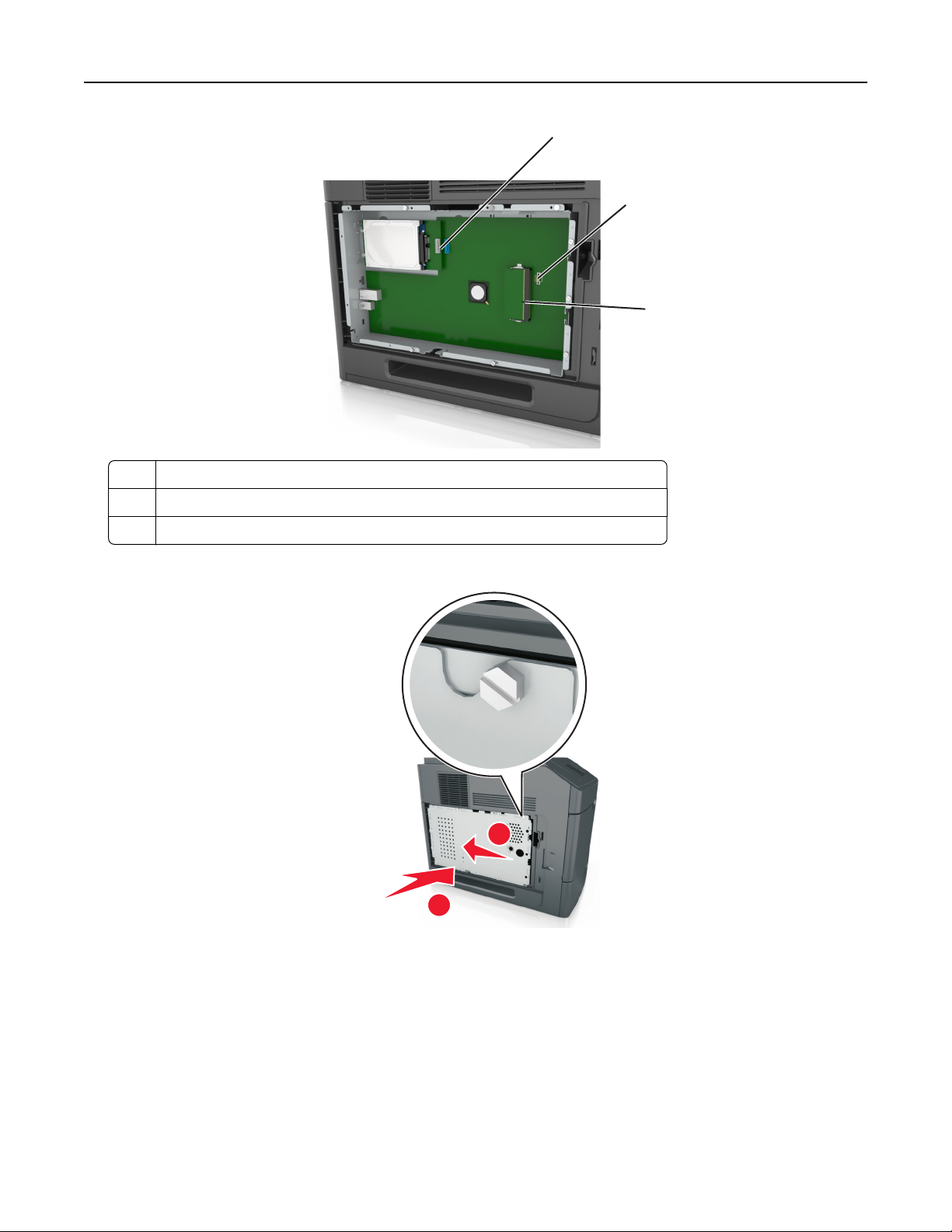
Configurarea suplimentară a imprimantei 15
1
2
3
1 Conector pentru Port soluţii interne sau conector de hard disk de imprimantă
2 Conector card opţional
3 Conector card de memorie
5 Aliniaţi şuruburile cu orificiile de pe protecţie, apoi reataşaţi protecţia plăcii de sistem.
2
1
Page 16
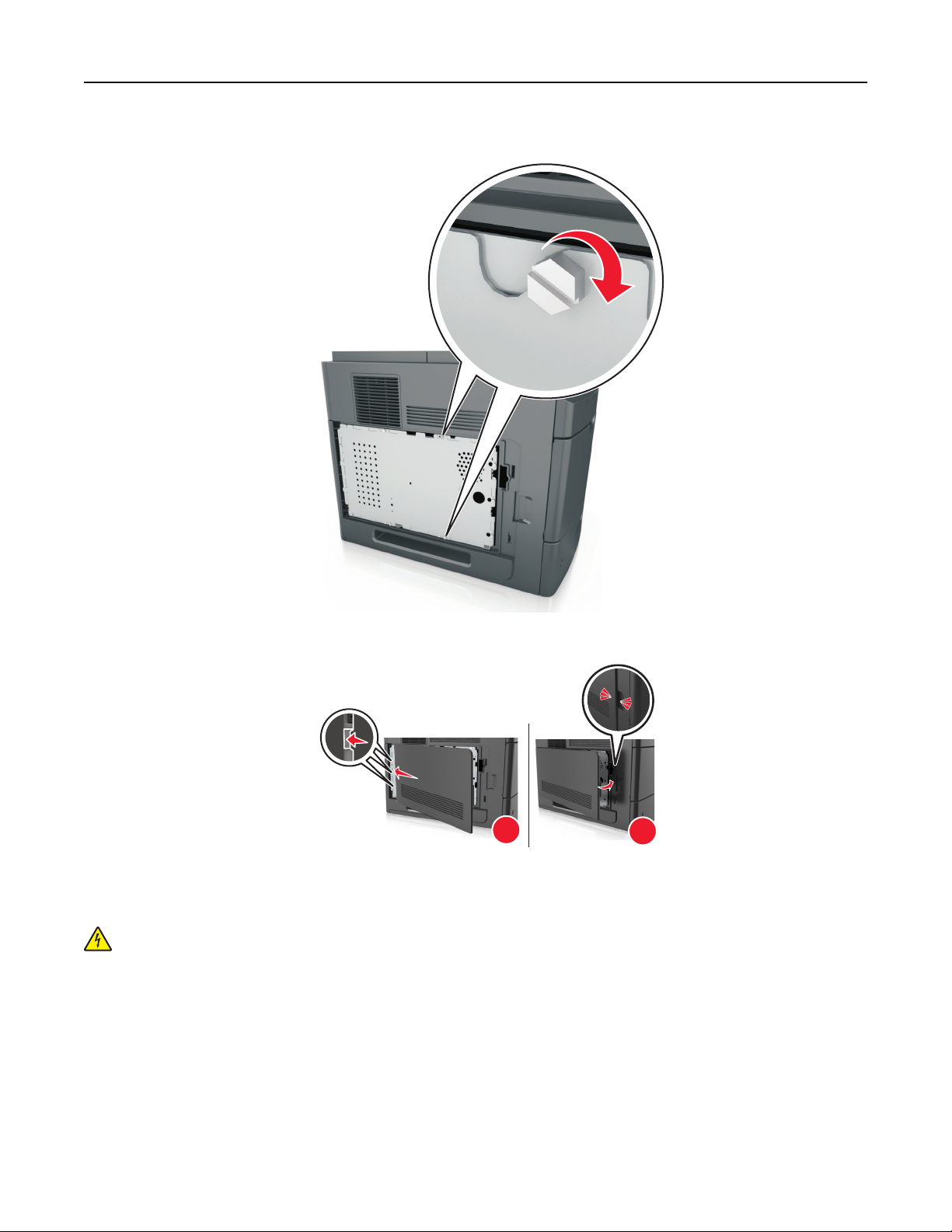
Configurarea suplimentară a imprimantei 16
6 Strângeţi şuruburile pe protecţie.
7 Reataşaţi capacul de acces.
1
2
Instalarea unui card de memorie
ATENŢIONARE—PERICOL DE ELECTROCUTARE: Dacă accesaţi placa de control sau instalaţi
dispozitive hardware ori de memorie opţionale la un anumit timp după configurarea imprimantei, înainte
de a continua opriţi imprimanta şi deconectaţi cablul de tensiune de la priza electrică. Dacă aveţi alte
aparate ataşate la imprimantă, închideţi-le şi pe acestea şi deconectaţi cablurile care conduc la
imprimantă.
Avertisment—Potenţiale daune: Componentele electrice ale plăcii de sistem pot fi deteriorate cu uşurinţă
de electricitatea statică. Atingeţi o componentă metalică a imprimantei înainte de a atinge componente sau
conectori de pe placa de sistem.
Page 17
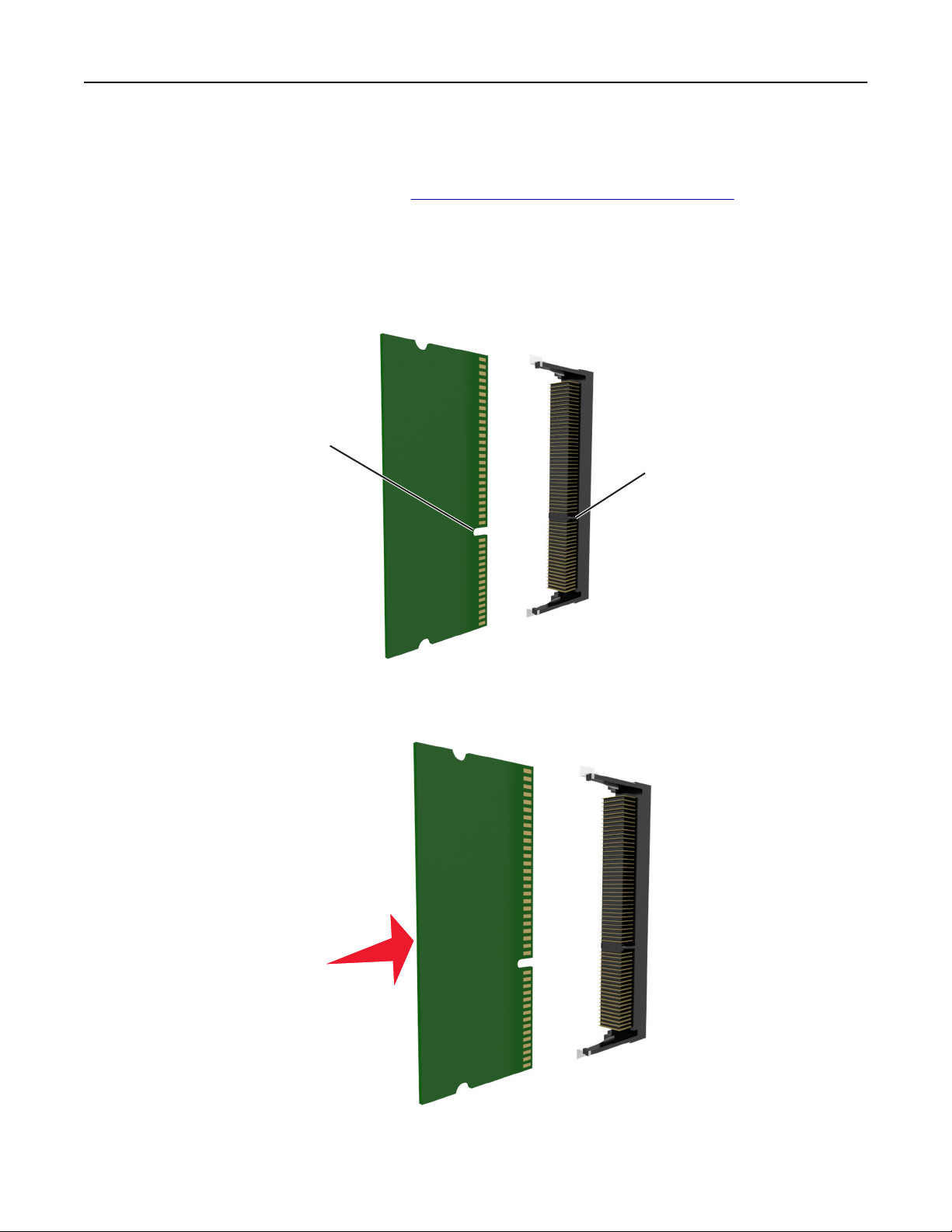
Configurarea suplimentară a imprimantei 17
Un card de memorie opţional poate fi achiziţionat separat şi poate fi ataşat la placa de sistem.
1 Accesaţi placa de sistem.
Pentru informaţii suplimentare, consultaţi
„Accesarea plăcii de sistem” de la pagina 13.
2 Despachetaţi cardul de memorie.
Avertisment—Potenţiale daune: Nu atingeţi punctele de conectare de pe marginea cartelei. În caz
contrar, puteţi deteriora cartela.
3 Aliniaţi crestătura (1) de pe cartela de memorie cu proeminenţa conectorului (2).
1
2
4 Împingeţi cardul de memorie direct în conector şi apoi împingeţi cardul spre peretele plăcii de sistem până
se fixează cu un clic.
5 Reataşaţi carcasa plăcii de sistem şi apoi uşa de acces a acesteia.
Page 18
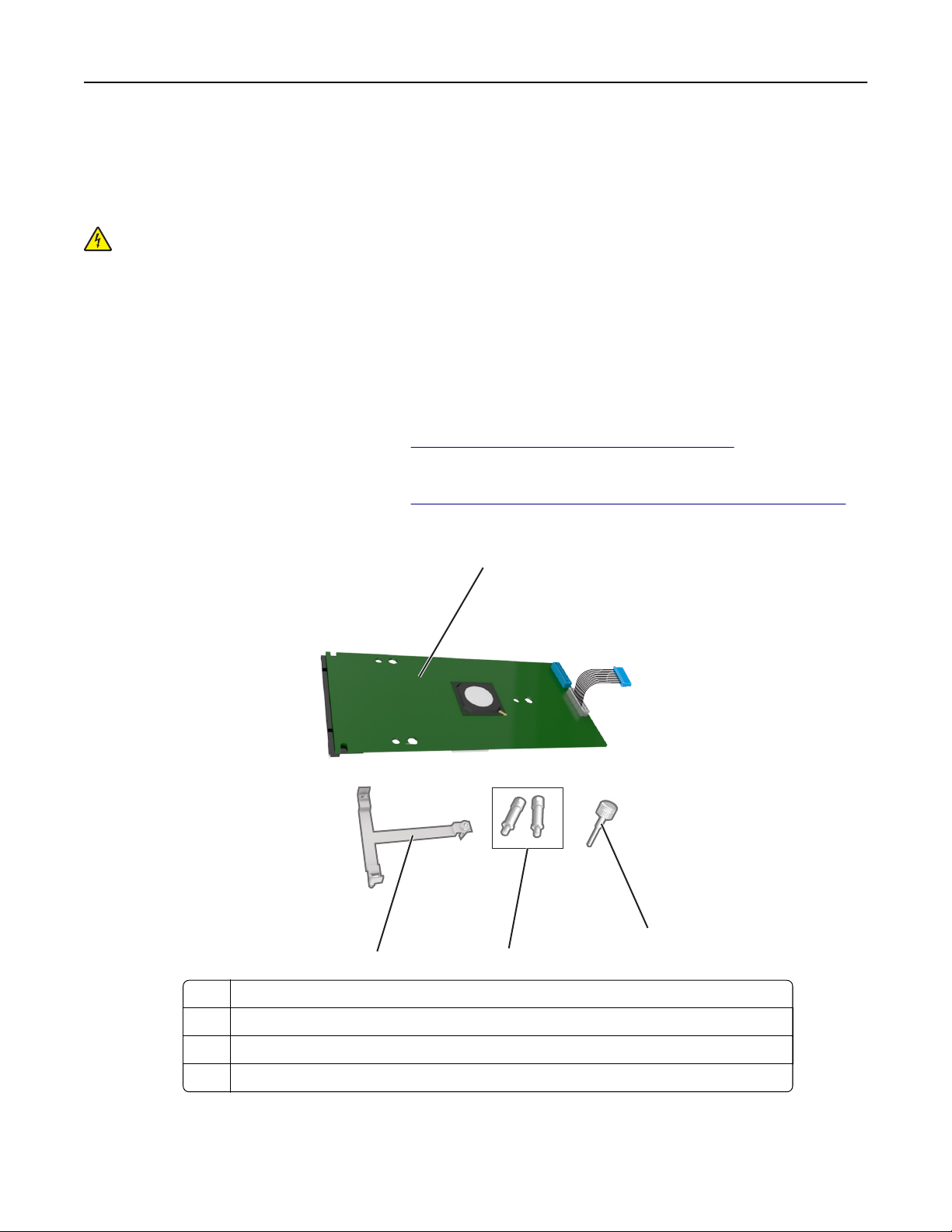
Configurarea suplimentară a imprimantei 18
Instalarea unui port Internal Solutions Port
Placa controllerului acceptă un port opţional Internal Solutions Port (ISP).
Notă: Această acţiune necesită o şurubelniţă cu cap plat.
ATENŢIONARE—PERICOL DE ELECTROCUTARE: Dacă accesaţi placa de control sau instalaţi
dispozitive hardware ori de memorie opţionale la un anumit timp după configurarea imprimantei, înainte
de a continua opriţi imprimanta şi deconectaţi cablul de tensiune de la priza electrică. Dacă aveţi alte
dispozitive conectate la imprimantă, închideţi-le şi pe acestea şi deconectaţi cablurile care duc la
imprimantă.
Avertisment—Potenţiale daune: Componentele electronice ale plăcii de control pot fi deteriorate cu
uşurinţă de electricitatea statică. Atingeţi mai întâi o componentă metalică a imprimantei înainte de a atinge
componente electronice sau conectori de pe placa controllerului.
1 Accesaţi placa controllerului.
Pentru informaţii suplimentare, consultaţi
„Accesarea plăcii de sistem” de la pagina 13.
2 Dacă în prezent este instalat un hard disk de imprimantă opţional, acesta trebuie îndepărtat.
Pentru informaţii suplimentare, consultaţi
„Dezinstalarea hard diskului de imprimantă” de la pagina 27.
3 Despachetaţi kitul ISP.
1
2
4
1 Soluţie ISP
2 Şurub pentru fixarea suportului de plastic pe ISP
3 Şuruburi pentru montarea suportului de fixare al ISP-ului pe carcasa plăcii de sistem
4 Element de fixare din plastic
3
Page 19
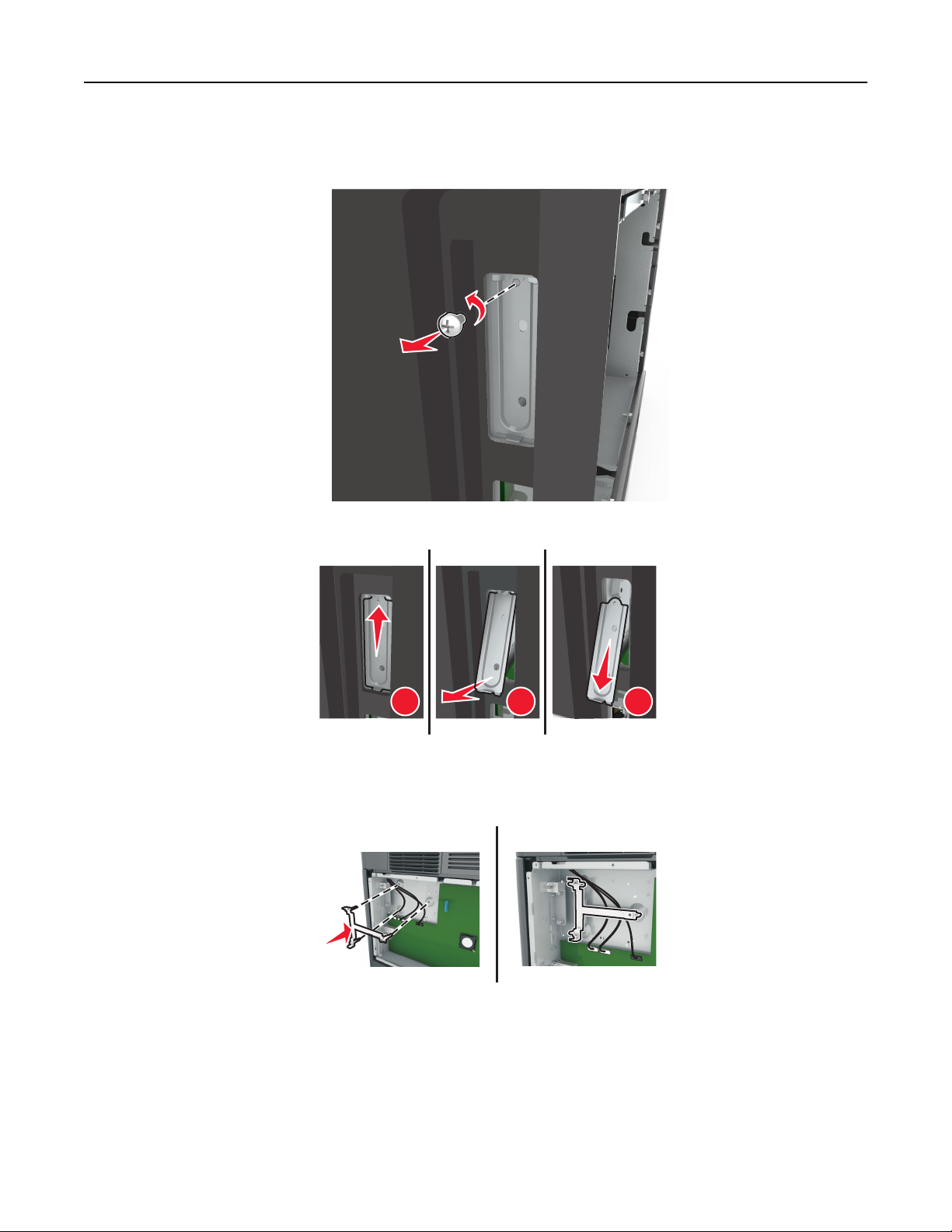
Configurarea suplimentară a imprimantei 19
4 Scoateţi capacul de metal de la deschizătura ISP.
a Slăbiţi şurubul.
b Ridicaţi capacul metalic şi îndepărtaţi-l complet.
1 2 3
5 Aliniaţi montanţii suportului din plastic cu orificiile carcasei plăcii de sistem, apoi apăsaţi suportul din plastic
pe carcasa plăcii de sistem până când aceasta se fixează cu un declic pe poziţie. Cablurile trebuie să fie
poziţionate în ordine sub elementul de fixare din plastic.
Page 20
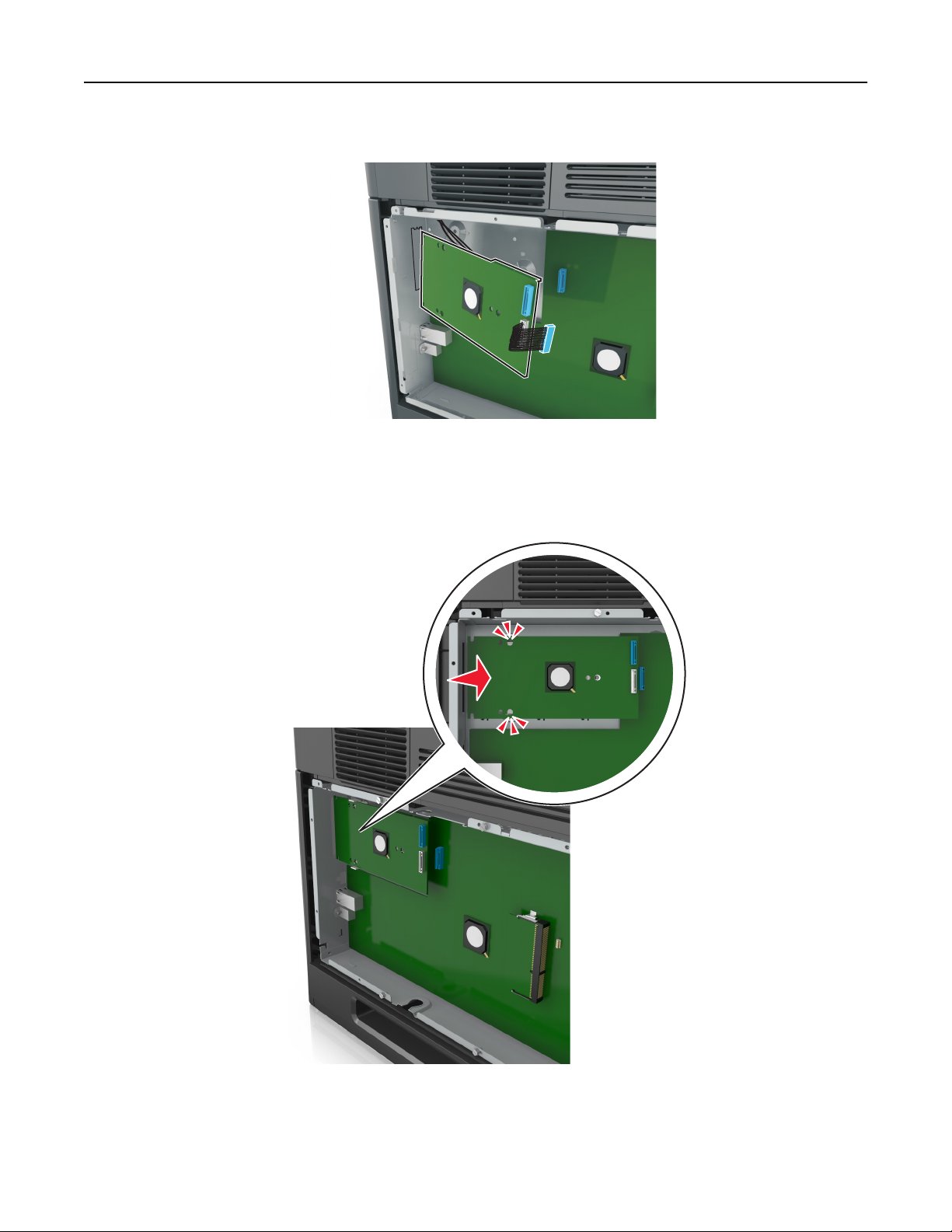
Configurarea suplimentară a imprimantei 20
6 Instalaţi ISP-ul pe suportul din plastic.
Notă: Poziţionaţi ISP-ul deasupra suportului din plastic astfel încât fiecare conector suspendat să
treacă prin deschizătura ISP-ului din carcasa plăcii de sistem.
7 Apropiaţi (coborând) ISP-ul de suportul din plastic până când ISP-ul este poziţionat între ghidajele
suportului din plastic.
Page 21
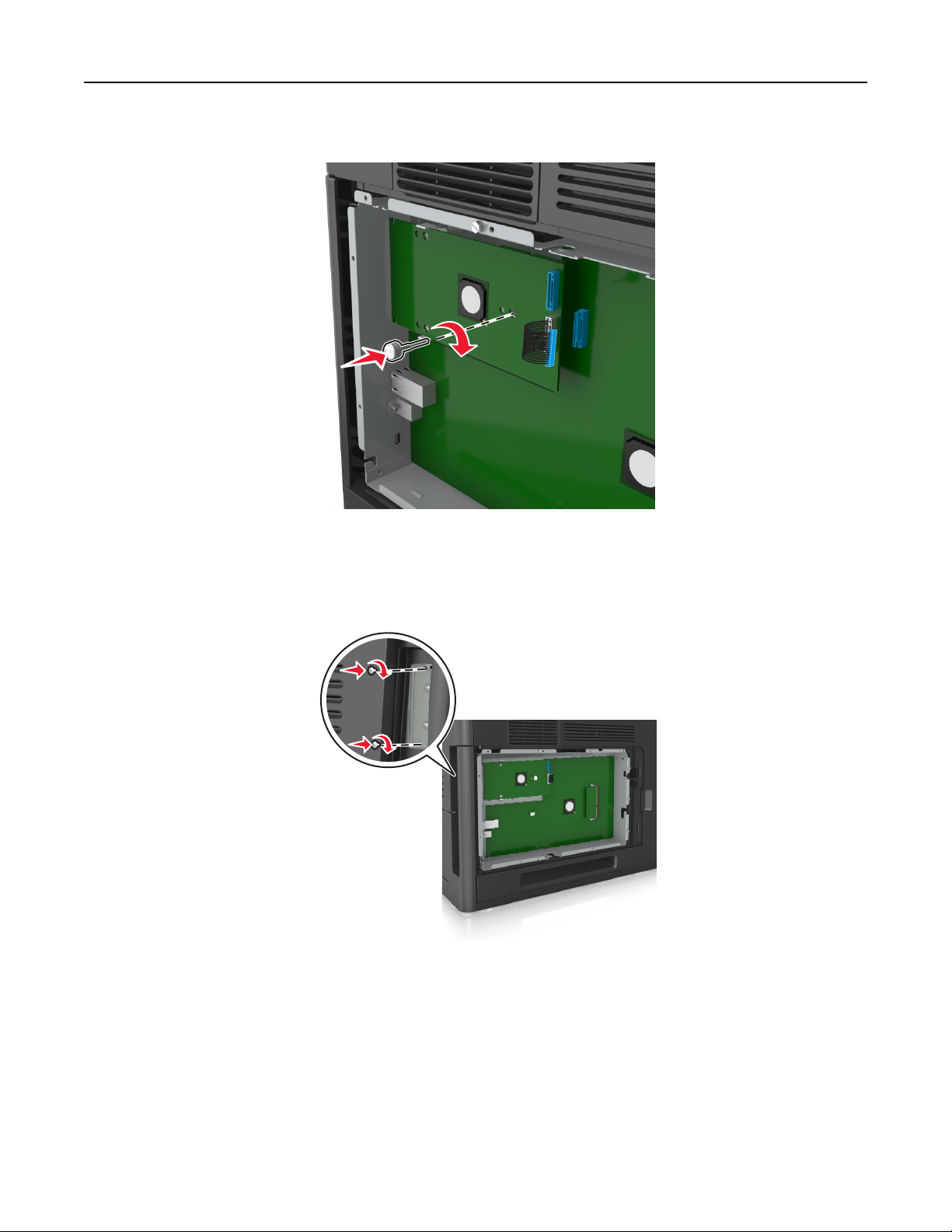
Configurarea suplimentară a imprimantei 21
8 Utilizaţi şurubul furnizat cu ISP-ul pentru a fixa suportul din plastic pe ISP.
Notă: Rotiţi şurubul în sensul acelor de ceasornic, suficient cât să fixaţi ISP-ul, însă nu strângeţi
şurubul încă.
9 Ataşaţi cele două şuruburi furnizate pentru a prinde suportul de fixare al ISP-ului pe carcasa plăcii de
sistem.
10 Strângeţi şurubul care este fixat pe ISP.
Avertisment—Potenţiale daune: Nu îl strângeţi excesiv.
11 Conectaţi cablul de interfaţă al soluţiei ISP în priza situată pe placa de sistem.
Notă: Mufele şi prizele sunt codificate pe culori.
Page 22
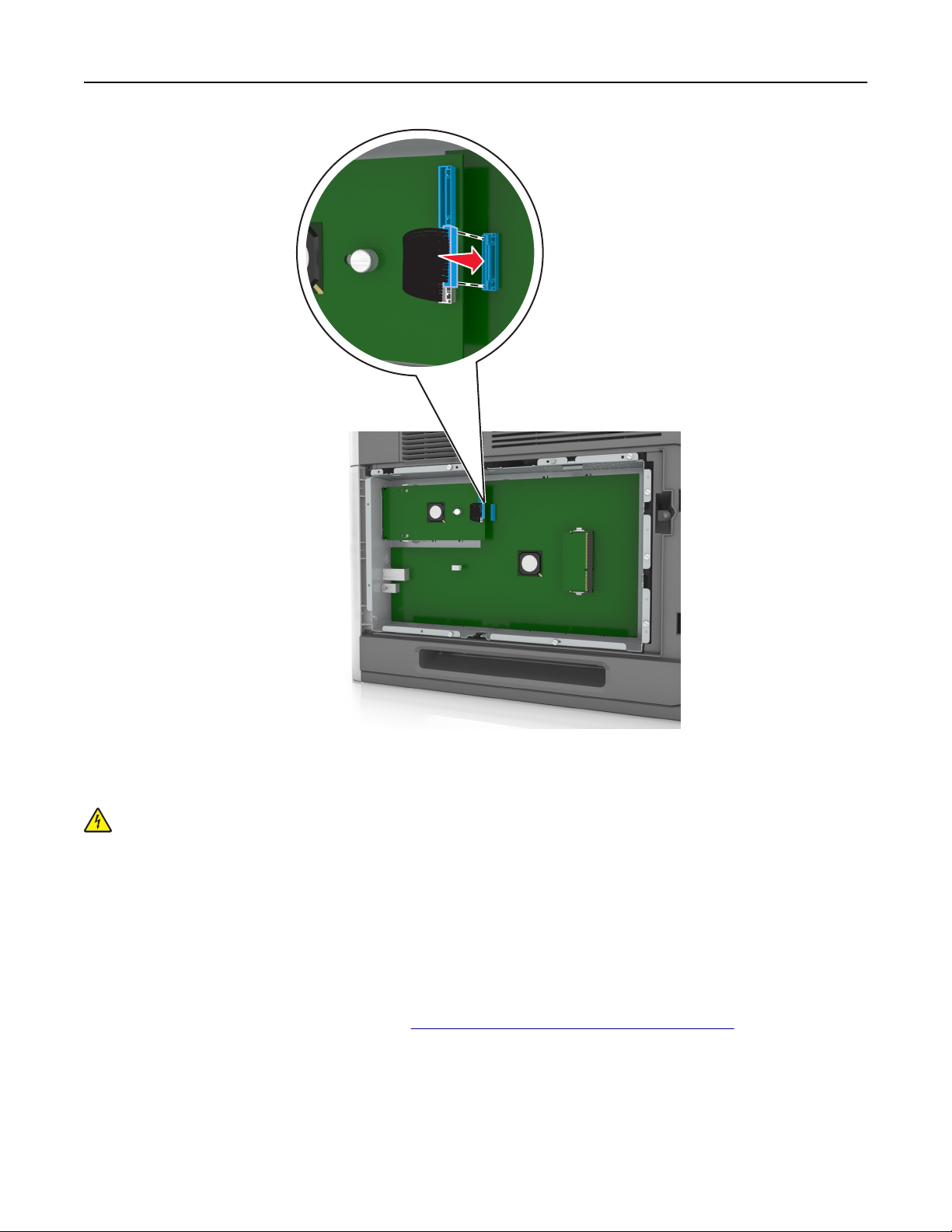
Configurarea suplimentară a imprimantei 22
Instalarea unei cartele opţionale
ATENŢIONARE—PERICOL DE ELECTROCUTARE: Dacă accesaţi placa de control sau instalaţi
dispozitive hardware ori de memorie opţionale la un anumit timp după configurarea imprimantei, înainte
de a continua opriţi imprimanta şi deconectaţi cablul de tensiune de la priza electrică. Dacă aveţi alte
aparate ataşate la imprimantă, închideţi-le şi pe acestea şi deconectaţi cablurile care conduc la
imprimantă.
Avertisment—Potenţiale daune: Componentele electrice ale plăcii de sistem pot fi deteriorate cu uşurinţă
de electricitatea statică. Atingeţi o suprafaţă metalică a imprimantei înainte de a atinge componentele
electronice sau conectorii de pe placa de sistem.
1 Accesaţi placa de sistem.
Pentru informaţii suplimentare, consultaţi
2 Despachetaţi cartela opţională.
Avertisment—Potenţiale daune: Nu atingeţi punctele de conectare de pe marginea cardului.
„Accesarea plăcii de sistem” de la pagina 13.
Page 23
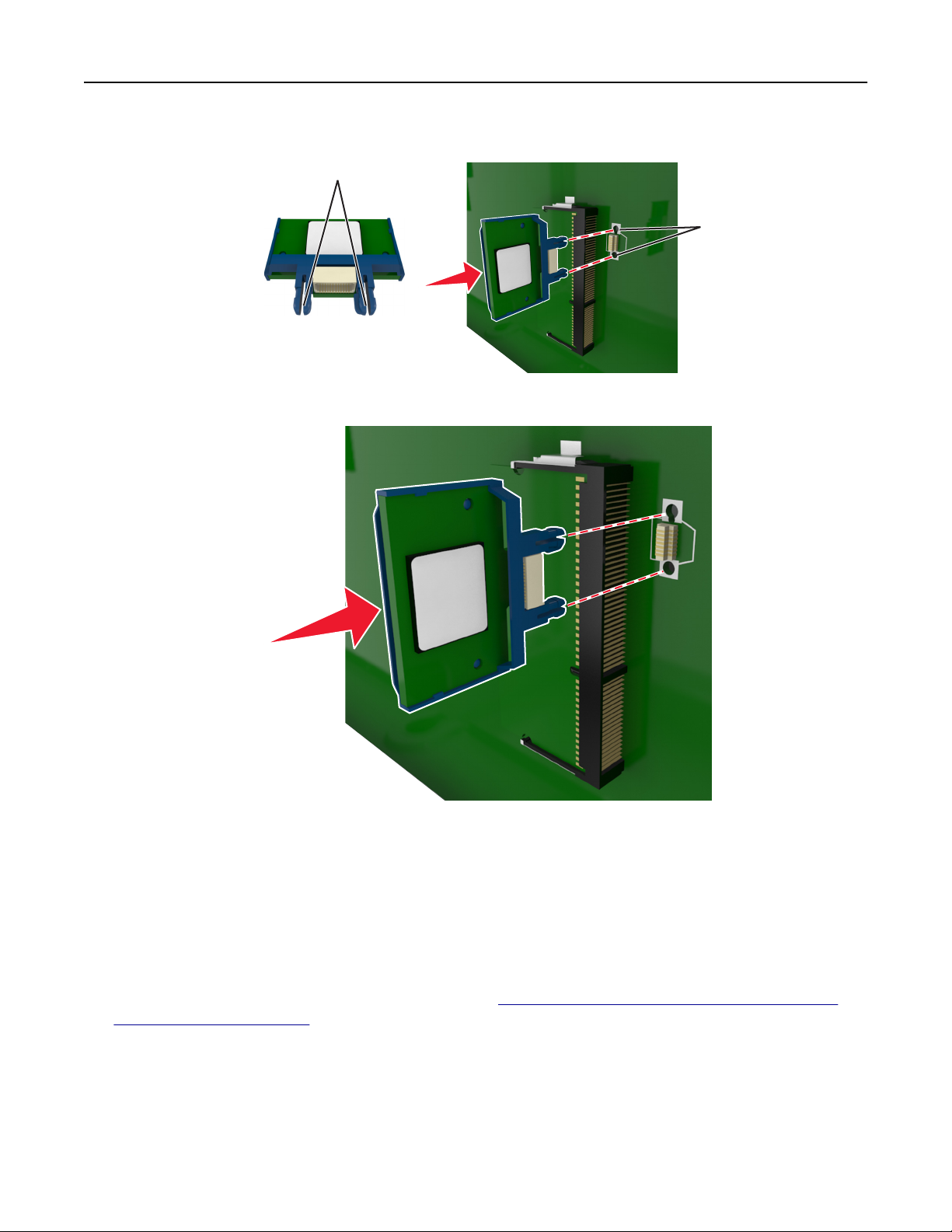
Configurarea suplimentară a imprimantei 23
3 Ţinând cartela din lateral, aliniaţi pinii de plastic (1) de pe cartelă cu orificiile (2) de pe placa de sistem.
1
2
4 Împingeţi ferm cartela pe poziţie, după cum se arată în imagine.
Avertisment—Potenţiale daune: Instalarea necorespunzătoare a cartelei poate deteriora cartela şi
placa de sistem.
Notă: Întreaga lungime a conectorului cartelei trebuie să atingă şi să fie la acelaşi nivel cu placa de
sistem.
5 Închideţi uşa de acces la placa de sistem.
Notă: După instalarea software-ului de imprimantă şi a oricăror opţiuni hardware, poate fi necesar să
adăugaţi manual opţiunile în driverul de imprimantă, pentru a le face disponibile în cadrul lucrărilor de
imprimare. Pentru informaţii suplimentare, consultaţi
imprimare” de la pagina 33.
„Adăugarea opţiunilor disponibile în driverul de
Instalarea unui hard disk pentru imprimantă
Notă: Această acţiune necesită o şurubelniţă cu cap plat.
Page 24
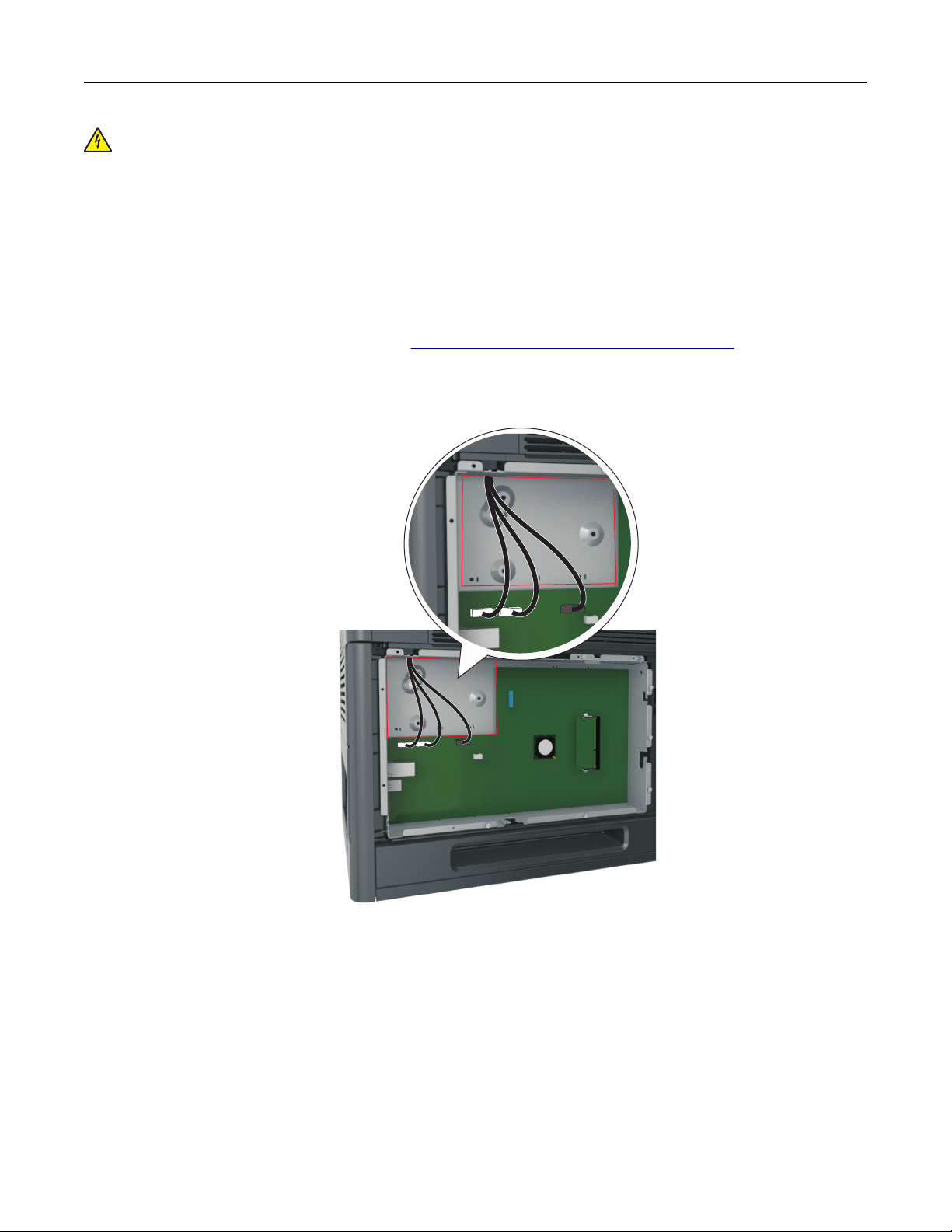
Configurarea suplimentară a imprimantei 24
ATENŢIONARE—PERICOL DE ELECTROCUTARE: Dacă accesaţi placa de control sau instalaţi
dispozitive hardware ori de memorie opţionale la un anumit timp după configurarea imprimantei, înainte
de a continua opriţi imprimanta şi deconectaţi cablul de tensiune de la priza electrică. Dacă aveţi alte
dispozitive conectate la imprimantă, închideţi-le şi pe acestea şi deconectaţi cablurile care duc la
imprimantă.
Avertisment—Potenţiale daune: Componentele electronice ale plăcii de control pot fi deteriorate cu
uşurinţă de electricitatea statică. Atingeţi mai întâi o componentă metalică a imprimantei înainte de a atinge
componente electronice sau conectori de pe placa controllerului.
1 Accesaţi placa controllerului.
Pentru informaţii suplimentare, consultaţi
„Accesarea plăcii de sistem” de la pagina 13.
2 Despachetaţi hard diskul imprimantei.
3 Identificaţi conectorul potrivit pe carcasa plăcii de sistem.
Notă: Dacă este instalat în prezent un ISP opţional, atunci hard diskul imprimantei trebuie instalat pe
ISP.
Page 25
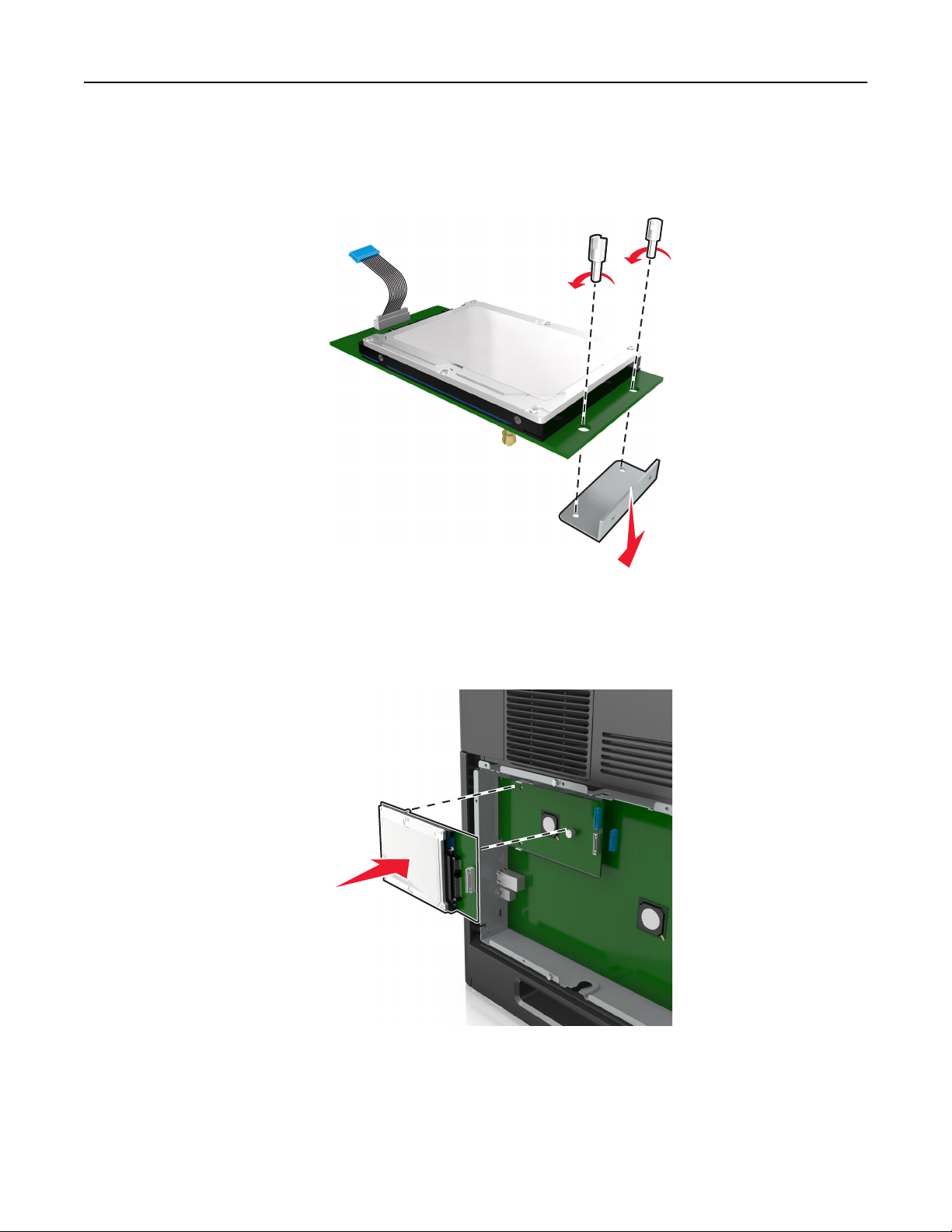
Configurarea suplimentară a imprimantei 25
Pentru a instala un hard disk de imprimantă pe ISP:
a Scoateţi şuruburile ataşate la braţul de prindere al hard diskului de imprimantă, apoi scoateţi braţul de
prindere.
b Aliniaţi distanţierele hard diskului imprimantei cu orificiile de pe ISP, apoi apăsaţi în jos pe hard diskul
imprimantei până ce distanţierele se fixează la locul lor.
Avertisment cu privire la instalare: Apucaţi numai marginile ansamblului plăcii de circuite. Nu
atingeţi sau apăsaţi pe centrul hard diskului imprimantei. În caz contrar, puteţi deteriora cartela.
c Introduceţi mufa cablului de interfaţă al hard diskului de imprimantă în priza din ISP.
Notă: Mufele şi prizele sunt codificate pe culori.
Page 26

Configurarea suplimentară a imprimantei 26
4 Aliniaţi distanţierele hard diskului imprimantei cu orificiile de pe carcasa plăcii de sistem, apoi apăsaţi în
jos pe hard diskul imprimantei până ce distanţierele se fixează la locul lor.
Avertisment cu privire la instalare: Apucaţi numai marginile ansamblului plăcii de circuite. Nu atingeţi
sau apăsaţi pe centrul hard diskului imprimantei. În caz contrar, puteţi deteriora cartela.
Notă: Cablurile trebuie să fie poziţionate în ordine sub hard diskul imprimantei.
5 Introduceţi mufa cablului de interfaţă al hard diskului de imprimantă în priza din placa controllerului.
Notă: Mufele şi prizele sunt codificate pe culori.
Page 27
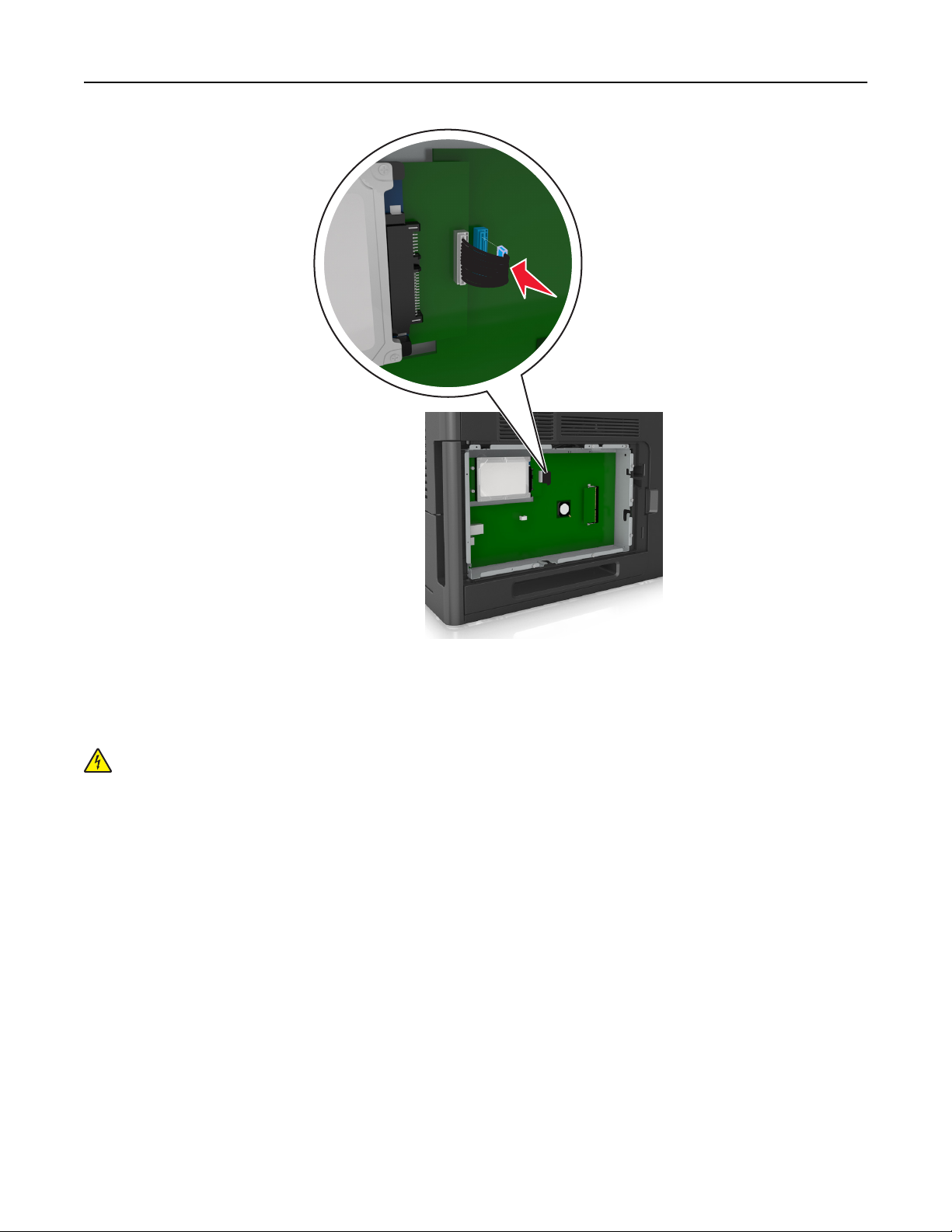
Configurarea suplimentară a imprimantei 27
Dezinstalarea hard diskului de imprimantă
Notă: Această acţiune necesită o şurubelniţă cu cap plat.
ATENŢIONARE—PERICOL DE ELECTROCUTARE: Dacă accesaţi placa de control sau instalaţi
dispozitive hardware ori de memorie opţionale la un anumit timp după configurarea imprimantei, înainte
de a continua opriţi imprimanta şi deconectaţi cablul de tensiune de la priza electrică. Dacă aveţi alte
aparate ataşate la imprimantă, închideţi-le şi pe acestea şi deconectaţi cablurile care conduc la
imprimantă.
Page 28
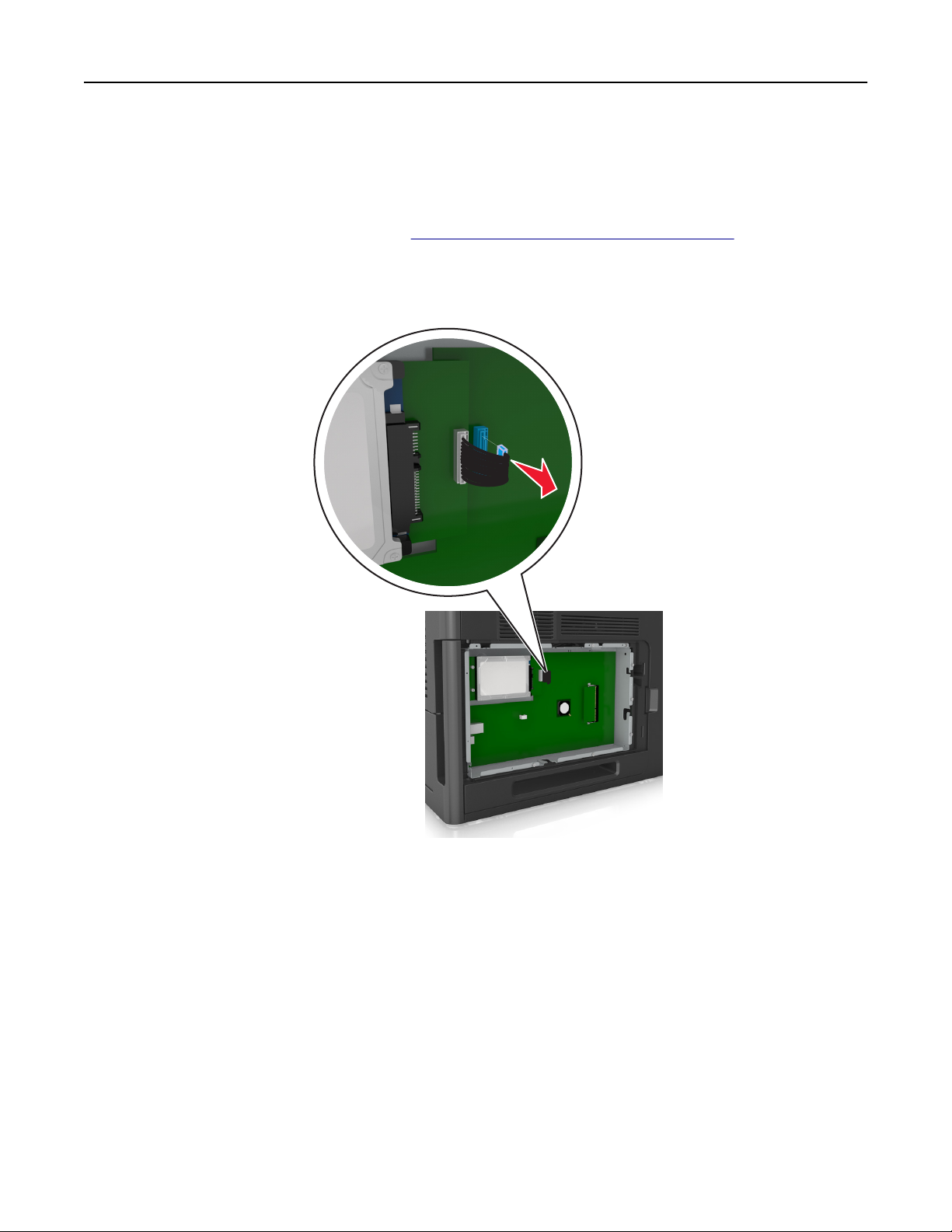
Configurarea suplimentară a imprimantei 28
Avertisment—Potenţiale daune: Componentele electrice ale plăcii de sistem pot fi deteriorate cu uşurinţă
de electricitatea statică. Atingeţi o suprafaţă metalică a imprimantei înainte de a atinge componentele
electronice sau conectorii de pe placa de sistem.
1 Accesaţi placa de sistem.
Pentru informaţii suplimentare, consultaţi
„Accesarea plăcii de sistem” de la pagina 13.
2 Decuplaţi interfaţa hard discului de imprimantă de la placa de sistem, lăsând cablul ataşat la hard discul
imprimantei. Pentru a decupla cablul, strângeţi pedala prizei de la cablul de interfaţă pentru a desprinde
mufa, lăsând cablul liber.
Page 29

Configurarea suplimentară a imprimantei 29
3 Scoateţi şuruburile care ţin pe loc hard discul de imprimantă.
4 Demontaţi hard diskul imprimantei:
5 Puneţi deoparte hard diskul imprimantei.
Instalarea opţiunilor hardware
Ordinea instalării
ATENŢIONARE—RISC DE RĂNIRE: Imprimanta cântăreşte peste 18 kg (40 livre) şi este nevoie de
două sau mai multe persoane antrenate pentru a o ridica în siguranţă.
Page 30
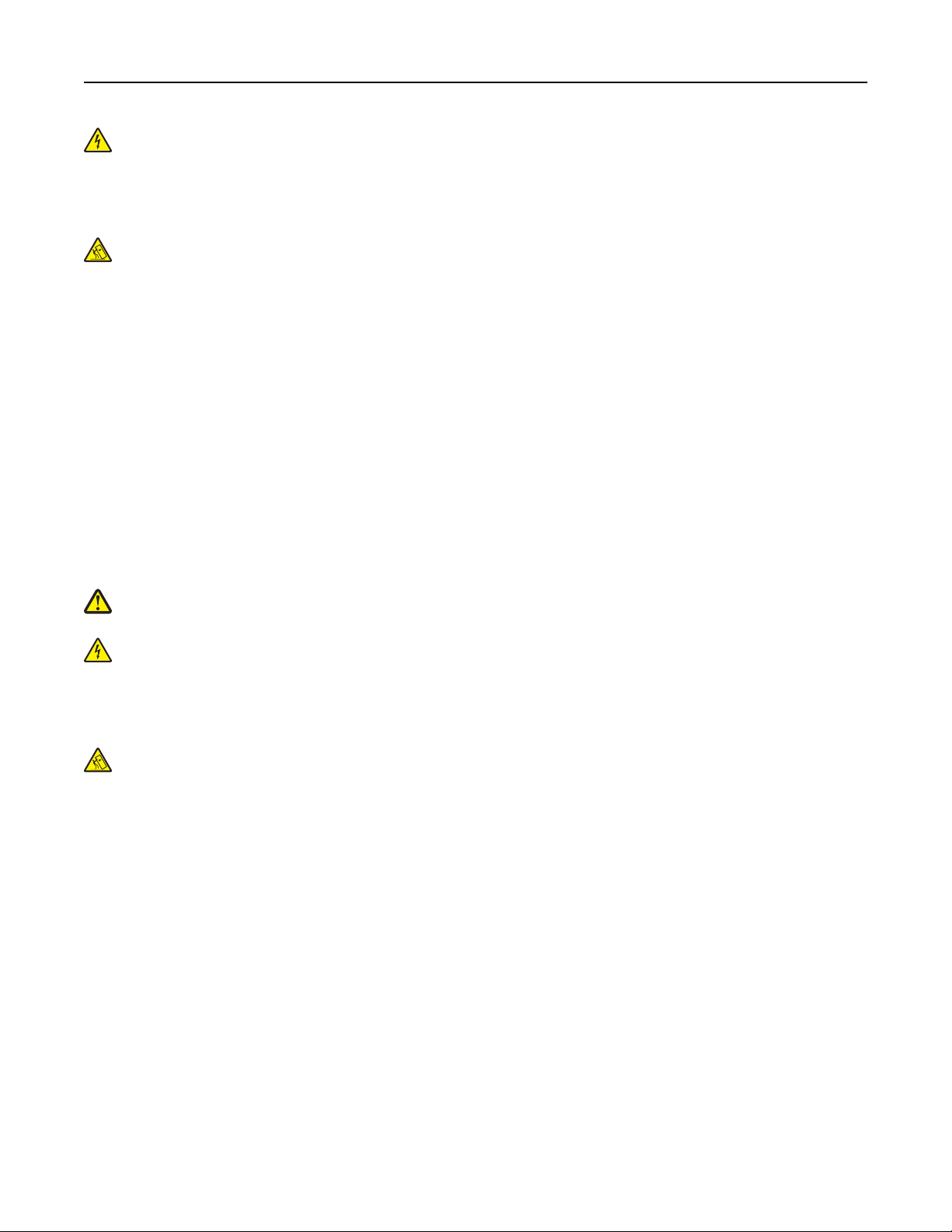
Configurarea suplimentară a imprimantei 30
ATENŢIONARE—PERICOL DE ELECTROCUTARE: Dacă accesaţi placa de control sau instalaţi
dispozitive hardware ori de memorie opţionale la un anumit timp după configurarea imprimantei, înainte
de a continua opriţi imprimanta şi deconectaţi cablul de tensiune de la priza electrică. Dacă aveţi alte
aparate ataşate la imprimantă, închideţi-le şi pe acestea şi deconectaţi cablurile care conduc la
imprimantă.
ATENŢIONARE—PERICOL DE STRIVIRE: Configuraţiile cu montare pe podea necesită mobilier
suplimentar pentru stabilitate. Dacă utilizaţi opţiuni multiple de intrare trebuie să folosiţi un stand sau un
postament pentru imprimantă. Dacă aţi achiziţionat o imprimantă cu o configuraţie similară, atunci este
posibil să aveţi nevoie de mobilier suplimentar. Pentru informaţii suplimentare, contactaţi distribuitorul
imprimantei.
Instalaţi imprimanta şi orice opţiuni pe care le-aţi achiziţionat, în următoarea ordine:
• Postament
• Tavă de 2100 de coli
• Tavă opţională de 550 de coli
• Imprimantă
Pentru mai multe informaţii despre instalarea unui postament, a tăvii opţionale de 550 de coli sau a tăvii de
2100 de coli consultaţi foaia de configurare furnizată împreună cu opţiunea.
Instalarea tăvilor opţionale
ATENŢIONARE—RISC DE RĂNIRE: Imprimanta cântăreşte peste 18 kg (40 livre) şi este nevoie de
două sau mai multe persoane antrenate pentru a o ridica în siguranţă.
ATENŢIONARE—PERICOL DE ELECTROCUTARE: Dacă accesaţi placa de control sau instalaţi
dispozitive hardware ori de memorie opţionale la un anumit timp după configurarea imprimantei, înainte
de a continua opriţi imprimanta şi deconectaţi cablul de tensiune de la priza electrică. Dacă aveţi alte
aparate ataşate la imprimantă, închideţi-le şi pe acestea şi deconectaţi cablurile care conduc la
imprimantă.
ATENŢIONARE—PERICOL DE STRIVIRE: Configuraţiile cu montare pe podea necesită mobilier
suplimentar pentru stabilitate. Dacă utilizaţi o tavă de intrare de mare capacitate sau mai mult de o
opţiune, trebuie să folosiţi un stand sau un postament pentru imprimantă. Dacă aţi achiziţionat o
imprimantă cu o configuraţie similară, este posibil să aveţi nevoie de mobilier suplimentar. Pentru
informaţii suplimentare, contactaţi distribuitorul imprimantei.
1 Opriţi imprimanta.
2 Despachetaţi tava opţională, apoi îndepărtaţi toate materialele de ambalare.
Page 31

Configurarea suplimentară a imprimantei 31
3 Trageţi tava şi îndepărtaţi orice material de ambalare din interiorul acesteia.
4 Introduceţi tava.
5 Plasaţi tava în aproprierea imprimantei.
6 Aliniaţi imprimanta cu tava, apoi coborâţi uşor imprimanta în locaţia sa.
7 Porniţi din nou imprimanta.
Notă: După instalarea software-ului de imprimantă şi a oricăror opţiuni, poate fi necesar să adăugaţi
manual opţiunile în driverul de imprimantă, pentru a le face disponibile în cadrul lucrărilor de imprimare.
Pentru informaţii suplimentare, consultaţi
la pagina 33.
„Adăugarea opţiunilor disponibile în driverul de imprimare” de
Page 32

Configurarea suplimentară a imprimantei 32
Ataşarea cablurilor
ATENŢIONARE—RISC DE RĂNIRE: Nu instalaţi acest produs şi nu realizaţi conexiuni electrice sau
de cablu, cum ar fi un cablu de tensiune, o caracteristică da fax sau un cablu USB, în timpul unei
furtuni cu fulgere.
Conectaţi imprimanta la computer utilizând un cablu USB sau un cablu Ethernet.
Asiguraţi-vă că se potrivesc următoarele:
• Simbolul USB de pe cablu corespunde simbolului USB de pe imprimantă
• Cablul Ethernet corespunde portului Ethernet
• Cablul paralel cu portul paralel corespunzător
6
1
2
3
4
5
Utilizaţi Pentru
1 Port paralel Conectaţi imprimanta la un computer.
Notă: Poate fi utilizat şi pentru instalarea unui Port de soluţii intern (ISP)
opţional.
2 Port USB Ataşaţi un adaptor de reţea fără fir opţional.
3 Port Ethernet Conectaţi imprimanta la o reţea.
4 Port imprimantă USB Conectaţi imprimanta la un computer.
5 Slot de securitate Ataşaţi o un dispozitiv de blocare care va securiza placa de sistem.
6 Priza pentru cablul de
alimentare a imprimantei
Conectaţi imprimanta la o priză electrică împământată corespunzător.
Avertisment—Potenţiale daune: Nu atingeţi cablul USB, orice adaptor de reţea fără fir sau imprimantă în
zona indicată în timpul imprimării. Se poate produce o pierdere de date sau o defecţiune.
Notă: Această caracteristică este disponibilă numai dacă achiziţionaţi tăvi opţionale şi un postament.
După montarea cablului Ethernet şi a celui de alimentare, treceţi cablurile în ordine prin canalele din spatele imprimantei.
Page 33

Configurarea suplimentară a imprimantei 33
Configurarea software-ului imprimantei
Instalarea imprimantei
1 Obţineţi o copie a pachetului de instalare a software-ului.
2 Executaţi scriptul de instalare a software-ului, apoi urmaţi instrucţiunile de pe ecranul computerului.
3 Pentru utilizatorii Macintosh, adăugaţi o imprimantă.
Notă: Obţineţi adresa IP a imprimantei din secţiunea TCP/IP din meniul Network/Ports (Reţea/Porturi).
Adăugarea opţiunilor disponibile în driverul de imprimare
Pentru utilizatorii de Windows
1 Deschideţi folderul cu imprimante, după care selectaţi imprimanta dorită.
2 Deschideţi proprietăţile imprimantei şi apoi adăugaţi sau instalaţi manual orice opţiuni.
3 Aplicaţi modificările.
Page 34

Configurarea suplimentară a imprimantei 34
Pentru utilizatorii de Macintosh
1 Din Preferinţe sistem, din meniul Apple, navigaţi la imprimantă şi apoi selectaţi Driverul >Opţiuni şi
consumabile.
2 Adăugaţi opţiuni de hardware instalate.
3 Aplicaţi modificările.
Acces la reţea
Note:
• Achiziţionaţi un adaptor de reţea fără fir înainte de a configura imprimanta într-o reţea fără fir. Pentru
informaţii suplimentare, contactaţi distribuitorul imprimantei.
• Un Service Set Identifier (Identificator set servicii) (SSID) este un nume asociat unei reţele wireless.
Wireless Encryption Protocol (WEP), Wi-Fi Protected Access (WPA), WPA2 şi 802.1X-RADIUS sunt
tipuri de securitate utilizate într-o reţea.
Pregătirea configurării imprimantei într-o reţea Ethernet
Pentru configurarea imprimantei într-o reţea Ethernet, pregătiţi următoarele informaţii înainte de a începe:
Notă: Dacă reţeaua asociază automat adrese IP computerelor şi imprimantelor, continuaţi cu instalarea
imprimantei.
• O adresă IP validă, unică, pe care imprimanta o va utiliza în reţea
• Gateway-ul reţelei
• Masca de reţea
• Un nume de recunoaştere pentru imprimantă (opţional)
Notă: Un nume de recunoaştere vă ajută să identificaţi mai uşor imprimanta în reţea. Aveţi posibilitatea
să alegeţi să utilizaţi numele de recunoaştere implicit pentru imprimantă sau să îi atribuiţi un nume pe
care să vi-l amintiţi mai uşor.
Veţi avea nevoie de un cablu Ethernet pentru a conecta imprimanta la reţea şi un port disponibil prin care
imprimanta să se conecteze fizic la reţea. Pentru a evita potenţiale probleme cauzate de un cablu defect,
utilizaţi un cablu de reţea nou ori de câte ori este posibil.
Pregătirea configurării imprimantei fără fir într-o reţea fără fir
Note:
• Asiguraţi-vă că adaptorul de reţea Wireless este instalat în imprimanta dvs. şi funcţionează
corespunzător.
• Asiguraţi-vă că punctul de acces (routerul fără fir) este pornit şi funcţionează corespunzător.
Asiguraţi-vă că aveţi următoarele informaţii înainte de a configura imprimanta într-o reţea fără fir:
• SSID—SSID este cunoscut de asemenea ca nume al reţelei.
• Mod fără fir (sau mod reţea)—Modul este fie infrastructură, fie ad hoc.
Page 35

Configurarea suplimentară a imprimantei 35
• Canal (pentru reţele ad hoc)—În cazul reţelelor cu infrastructură, valoarea pentru canal este stabilită
automat.
Şi unele reţele ad-hoc vor necesita setare automată. Consultaţi persoana responsabilă cu asistenţa, dacă
nu sunteţi sigur ce canal să selectaţi.
• Metodă de securitate—Există trei opţiuni de bază pentru metoda de securitate:
– Cheie WEP
Dacă reţeaua utilizează mai multe chei WEP, introduceţi până la patru în spaţiile furnizate. Selectaţi
cheia utilizată în prezent în reţea selectând cheia implicită de transmitere WEP.
sau
– cheie sau cod de acces WPA sau WPA2
WPA include criptarea ca strat suplimentar de securitate. Opţiunile sunt AES sau TKIP. Criptarea
trebuie setată la acelaşi tip pe router şi pe imprimantă; în caz contrar, imprimanta nu va fi capabilă să
comunice în reţea.
– 802.1X–RADIUS
Dacă instalaţi imprimanta într-o reţea 802.1X, veţi avea nevoie de următoarele:
• Tip de autentificare
• Tip intern de autentificare
• Numele de utilizator şi parola 802.1X
• Certificate
– Fără securitate
Dacă reţeaua fără fir nu foloseşte niciun tip de securitate, nu veţi avea nicio informaţie de securitate.
Notă: Utilizarea unei reţele nesecurizate nu este recomandată.
Note:
– Dacă nu cunoaşteţi SSID-ul pentru reţeaua la care este conectat computerul dvs., lansaţi utilitarul fără
fir al adaptorului de reţea al calculatorului şi căutaţi numele reţelei. Dacă nu puteţi să găsiţi SSID-ul sau
informaţiile de securitate pentru reţea, consultaţi documentaţia care a însoţit punctul de acces sau
contactaţi persoana care asigură asistenţa sistemului.
– Pentru a găsi codul de acces WPA/WPA2 al reţelei Wireless, consultaţi documentaţia care a fost
furnizată cu punctul de acces, consultaţi pagina Web asociată cu punctul de acces sau consultaţi
persoana care asigură asistenţa sistemului dvs.
Conectarea imprimantei folosind Wireless Setup Wizard (Expertul de configurare
a caracteristicilor fără fir)
Înainte de a începe, asiguraţi-vă că:
• Adaptorul de reţea fără fir este instalat pe imprimantă şi funcţionează corespunzător. Pentru mai multe
informaţii, consultaţi foaia de instrucţiuni livrată cu adaptorul de reţea Wireless.
• Un cablu Ethernet este deconectat de la imprimantă.
• Opţiunea Active NIC (NIC activ) este setată la Auto (Automat). Pentru a seta această opţiune la Auto
(Automat), navigaţi la:
>Network/Ports (Reţea/Porturi) >Active NIC (NIC activ) >Auto (Automat) >Submit (Remitere)
Notă: Asiguraţi-vă că opriţi imprimanta, apoi aşteptaţi minimum cinci secunde şi reporniţi-o.
Page 36

Configurarea suplimentară a imprimantei 36
1 De la panoul de control al imprimantei, navigaţi la:
>Network/Ports (Reţea/Porturi) >Network [x] (Reţea [x]) >Network [x] Setup (Configurare reţea
[x]) >Wireless (Fără fir) >Wireless Connection Setup (Configurare conexiune fără fir)
2 Selectaţi o configurare pentru conexiunea fără fir.
Utilizaţi Pentru
Search for networks (Căutare
reţele)
Enter a network name (Introducere nume de reţea)
Wi‑Fi Protected Setup Conectaţi imprimanta la o reţea fără fir utilizând Wi‑Fi Protected Setup.
Afişaţi conexiunile fără fir disponibile.
Notă: Acest element de meniu afişează toate SSID-urile difuzate, securizate
şi nesecurizate.
Introduceţi manual SSID-ul.
Notă: Asiguraţi-vă că introduceţi SSID-ul corect.
3 Urmaţi instrucţiunile de pe afişajul imprimantei.
Conectarea imprimantei la o reţea fără fir utilizând Wi‑Fi Protected Setup.
Înainte de a începe, asiguraţi-vă că:
• Punctul de acces (routerul fără fir) are certificare Wi‑Fi Protected Setup (WPS) sau este compatibil cu
WPS. Pentru mai multe informaţii, consultaţi documentaţia livrată împreună cu punctul de acces.
• Adaptorul de reţea fără fir instalat pe imprimantă este conectat şi funcţionează corespunzător. Pentru mai
multe informaţii, consultaţi foaia de instrucţiuni livrată împreună cu adaptorul de reţea fără fir.
Utilizarea metodei Push Button Configuration (Configurare cu apăsare pe buton)
1
De la panoul de control al imprimantei, navigaţi la:
>Network/Ports (Reţea/Porturi) >Network [x] (Reţea [x]) >Network [x] Setup (Configurare reţea
[x]) >Wireless (Fără fir) >Wireless Connection Setup (Configurare conexiune fără fir) >Wi‑Fi
Protected Setup >Start Push Button Method (Metoda de pornire cu apăsare pe buton)
2 Urmaţi instrucţiunile de pe afişajul imprimantei.
Utilizarea metodei Personal Identification Number (Număr personal de identificare) (PIN)
1
De la panoul de control al imprimantei, navigaţi la:
>Network/Ports (Reţea/Porturi) >Network [x] (Reţea [x]) >Network [x] Setup (Configurare reţea
[x]) >Wireless (Fără fir) >Wireless Connection Setup (Configurare conexiune fără fir) >Wi‑Fi
Protected Setup >Start PIN Method (Metoda de pornire cu PIN)
2 Copiaţi codul PIN WPS format din opt cifre.
3 Deschideţi un browser Web, apoi introduceţi adresa IP a punctului de acces în câmpul pentru adresă.
Note:
• Adresa IP apare ca patru seturi de numere separate prin puncte, de exemplu, 123.123.123.123.
• Dacă utilizaţi un server proxy, dezactivaţi-l temporar pentru a încărca corect pagina Web.
Page 37

Configurarea suplimentară a imprimantei 37
4 Accesaţi setările WPS. Pentru mai multe informaţii, consultaţi documentaţia livrată împreună cu punctul
de acces.
5 Introduceţi codul PIN format din opt cifre, apoi salvaţi setarea.
Conectarea imprimantei la o reţea Wireless cu ajutorul serverului Embedded Web Server
Înainte de a începe, asiguraţi-vă că:
• Imprimanta este conectată temporar la o reţea Ethernet.
• Imprimanta dvs. este echipată cu un adaptor de reţea Wireless care funcţionează corespunzător. Pentru
mai multe informaţii, consultaţi foaia de instrucţiuni livrată cu adaptorul de reţea Wireless.
1 Deschideţi un browser Web, apoi tastaţi adresa IP a imprimantei în câmpul de adrese.
Note:
• Vizualizaţi adresa IP a imprimantei pe panoul de control al imprimantei. Adresa IP apare ca patru
seturi de numere separate prin puncte, de exemplu, 123.123.123.123.
• Dacă utilizaţi un server proxy, dezactivaţi-l temporar pentru a încărca corect pagina Web.
2 Faceţi clic pe Settings (Setări) >Network/Ports (Reţea/Porturi) >Wireless (Fără fir).
3 Modificaţi setările pentru a corespunde punctului dvs. de acces (router fără fir).
Notă: Asiguraţi-vă că introduceţi corect SSID-ul, metoda de securitate, cheia sau codul de acces
prepartajat, modul de reţea şi canalul.
4 Faceţi clic pe Submit (Remitere).
5 Opriţi imprimanta şi deconectaţi cablul de Ethernet. Aşteptaţi cel puţin cinci secunde, apoi reporniţi
imprimanta.
6 Pentru a verifica dacă imprimanta dvs. este conectată la reţea, tipăriţi o pagină de configurare a reţelei.
Apoi, în secţiunea Network Card [x] (Placă de reţea [x]), asiguraţi-vă că starea este „Connected”
(Conectat).
Modificarea setărilor portului după instalarea unei reţele noi ISP
Note:
• Dacă imprimanta are o adresă IP statică, nu trebuie să faceţi nicio modificare.
• În cazul în care computerele sunt configurate să utilizeze un nume de reţea în locul unei adrese IP,
atunci nu trebuie făcute modificări.
• Dacă adăugaţi un ISP fără fir la o imprimantă configurată anterior pentru o conexiune Ethernet,
asiguraţi-vă că imprimanta este deconectată de la reţeaua Ehternet.
Pentru utilizatorii de Windows
1
Deschideţi folderul de imprimante.
2 Din meniul de comenzi rapide al imprimantei cu ISP nou, deschideţi proprietăţile imprimantei.
3 Configuraţi portul din listă.
Page 38

Configurarea suplimentară a imprimantei 38
4 Actualizaţi adresa IP.
5 Aplicaţi modificările.
Pentru utilizatorii de Macintosh
1
Din System Preferences, din meniul Apple, navigaţi la lista de imprimante şi apoi selectaţi + >IP.
2 Introduceţi adresa IP în câmpul de adrese.
3 Aplicaţi modificările.
Configurarea imprimării prin cablu serial
Utilizaţi imprimarea prin cablu serial atunci când omputerul este la distanţă de imprimantă. După instalarea
portului serial sau de comunicaţii (COM), configuraţi imprimanta şi computerul.
Notă: Imprimarea prin cablu serial reduce viteza de imprimare.
1 Setaţi parametrii din imprimantă.
a Din panoul de control, navigaţi la meniul cu setările portului.
b Localizaţi meniul pentru setările portului serial şi apoi ajustaţi setările, dacă este necesar.
c Salvaţi setările.
2 Din computer, deschideţi folderul de imprimante şi apoi selectaţi imprimanta.
3 Deschideţi proprietăţile imprimantei şi apoi selectaţi portul COM din listă.
4 Configuraţi parametrii portului COM în Managerul de dispozitive.
Utilizaţi caseta de dialog Executare pentru a deschide linia de comandă şi apoi tastaţi devmgmt.msc.
Verificarea configurării imprimantei
Imprimarea unei pagini cu setările de meniu
Tipăriţi o pagină cu setările de meniu pentru a trece în revistă setările curente de meniu şi pentru a verifica
dacă opţiunile de imprimantă sunt instalate corect.
Notă: Dacă nu aţi modificat încă nicio setare din meniu, atunci pagina cu setările de meniuri include toate
setările implicite din fabrică. După ce selectaţi şi salvaţi alte setări din meniuri, acestea vor înlocui setările
prestabilite din fabrică drept setări prestabilite de utilizator. Setarea implicită a utilizatorului rămâne valabilă
până când accesaţi din nou meniul, alegeţi o altă valoare şi o salvaţi.
De la panoul de control al imprimantei, navigaţi la:
>Setări > >Rapoarte > >Pagină de setări meniuri >
Page 39

Configurarea suplimentară a imprimantei 39
Tipărirea unei pagini de configuraţie pentru reţea
Dacă imprimanta este conectată la o reţea, imprimaţi o pagină de configurare pentru reţea pentru a verifica
conexiunea la reţea. Această pagină oferă şi informaţii importante legate de configurarea tipăririi în reţea.
1 De la panoul de control al imprimantei, navigaţi la:
>Setări > >Rapoarte > >Pagină de configurare pentru reţea >
2 Consultaţi prima secţiune a paginii de configurare pentru reţea, apoi verificaţi dacă starea este Conectat.
Dacă starea afişată este Neconectat, conexiunea la reţeaua LAN poate să nu fie activă sau poate să existe
o defecţiune a cablului de reţea. Pentru o soluţie, consultaţi persoana care asigură asistenţa sistemului,
apoi imprimaţi altă pagină de configurare pentru reţea.
Page 40

Încărcarea hârtiei şi a suporturilor de tipărire speciale 40
Încărcarea hârtiei şi a suporturilor de tipărire speciale
Selectarea şi manevrarea hârtiei şi a suporturilor de imprimare speciale pot afecta eficienţa imprimării
documentelor. Pentru informaţii suplimentare, consultaţi
„Depozitarea hârtiei” de la pagina 63.
Setarea dimensiunii şi a tipului de hârtie
1 De la panoul de control al imprimantei, navigaţi la:
>Settings (Setări) > >Meniu Paper (Hârtie) > >Paper Size/Type (Dimensiune/Tip
hârtie) >
2 Apăsaţi pe butonul săgeată sus sau jos pentru a selecta tava sau alimentatorul, apoi apăsaţi pe .
„Evitarea blocajelor” de la pagina 150 şi
3 Apăsaţi pe butonul săgeată în sus sau în jos pentru a selecta dimensiunea hârtiei, apoi apăsaţi pe .
4 Apăsaţi pe butonul săgeată în sus sau în jos pentru a selecta tipul de hârtie, apoi apăsaţi pe pentru
a modifica setările.
Configurarea setărilor pentru formatul universal de hârtie
Setarea Dimensiune universală hârtie este o setare definită de utilizator, care permite imprimarea pe
dimensiuni de hârtie care nu au fost prestabilite în meniurile imprimantei.
Note:
• Cea mai mică dimensiune Universală acceptată este 70 x 127 mm (2,76 x 5 inch) pentru tipărire pe o
singură pagină şi 105 x 148 mm (4,13 x 5,83 inch) pentru tipărire faţă-verso.
• Cea mai mare dimensiune Universală suportată este 216 x 356 mm (8,5 x 14 inch) pentru tipărire atât
pe o singură faţă cât şi faţă-verso.
• Atunci când imprimă pe hârtie cu lăţime mai mică de 210 mm (8,3 in.), imprimanta poate imprima cu o
viteză redusă după o perioadă de timp, pentru a asigura cea mai bună performanţă de imprimare.
De la panoul de control al imprimantei, navigaţi la:
>Setări > >Meniul Hârtie > >Configurare universală > >Unităţi de măsură > >
selectaţi unitatea de măsură >
Page 41

Încărcarea hârtiei şi a suporturilor de tipărire speciale 41
Încărcarea tăvii de 550 de foi
ATENŢIONARE—RISC DE RĂNIRE: Pentru a reduce riscul de instabilitate a echipamentului, încărcaţi
separat fiecare tavă. Păstraţi închise toate celelalte tăvi, până când este necesar să le deschideţi.
1 Trageţi tava afară.
Note:
• Dacă încărcaţi hârtie de dimensiune folio, legal sau oficio, ridicaţi uşor tava şi trageţi-o afară
complet.
• Evitaţi scoaterea tăvilor în timpul unei lucrări de imprimare sau în timp ce pe afişaj apare mesajul
Busy (Ocupat). În caz contrar poate surveni un blocaj.
1
2 Strângeţi şi mutaţi ghidajul pentru lăţime în poziţia corectă pentru dimensiunile hârtiei încărcate, până când
se fixează în poziţie cu un clic.
1
2
1
Page 42

Încărcarea hârtiei şi a suporturilor de tipărire speciale 42
Notă: Utilizaţi indicatorii pentru dimensiunea hârtiei din partea de jos a tăvii pentru a vă ajuta să
poziţionaţi ghidajele.
1
3 Deblocaţi ghidajul pentru lungime, apoi strângeţi şi mutaţi ghidajul în poziţia corectă pentru dimensiunea
hârtiei încărcate.
1
2
3
1
Note:
• Blocaţi ghidajul de lungime pentru toate dimensiunile de hârtie.
• Utilizaţi indicatorii pentru dimensiunea hârtiei din partea de jos a tăvii pentru a vă ajuta să poziţionaţi
ghidajele.
Page 43

Încărcarea hârtiei şi a suporturilor de tipărire speciale 43
1
4 Flexaţi şi răsfiraţi foile pentru a le desprinde. Nu pliaţi şi nu îndoiţi hârtia. Aduceţi marginile la acelaşi nivel.
5 Încărcaţi teancul de hârtie cu faţa imprimabilă îndreptată în jos.
Notă: Asiguraţi-vă că hârtia sau plicul sunt încărcate corect.
• Hârtia cu antet se poate încărca în mai multe moduri, care diferă atunci când este instalat un finisor cu
capse opţional faţă de atunci când nu este instalat unul.
Fără un finisor cu capse opţional Cu un finisor cu capse opţional
Imprimarea pe o faţă Imprimarea pe o faţă
Page 44

Încărcarea hârtiei şi a suporturilor de tipărire speciale 44
Fără un finisor cu capse opţional Cu un finisor cu capse opţional
Imprimarea pe două feţe Imprimarea pe două feţe
• Nu glisaţi hârtia în tavă. Încărcaţi hârtia conform ilustraţiei.
1
• Dacă încărcaţi plicuri, asiguraţi-vă că partea cu clapa este orientată în sus şi că plicurile se află în
partea stângă a tăvii.
1
Page 45

Încărcarea hârtiei şi a suporturilor de tipărire speciale 45
• Asiguraţi-vă că nivelul de hârtie este inferior indicatorului de umplere maximă.
Avertisment—Potenţiale daune: Supraîncărcarea tăvii poate cauza blocaje de hârtie.
6 Pentru hârtia de dimensiune particularizată sau Universal, reglaţi ghidajele pentru a atinge uşor părţile
laterale ale teancului, apoi blocaţi ghidajul pentru lungime.
7 Introduceţi tava.
1
1
8 Din panoul de control al imprimantei, setaţi tipul şi dimensiunea hârtiei din meniul Paper (Hârtie) pentru a
corespunde cu hârtia încărcată în tavă.
Notă: Setaţi corect tipul şi dimensiunea hârtiei, pentru a evita blocajele şi problemele de calitate a
imprimării.
Page 46

Încărcarea hârtiei şi a suporturilor de tipărire speciale 46
Încărcarea tăvii de 2100 de foi
ATENŢIONARE—RISC DE RĂNIRE: Pentru a reduce riscul de instabilitate a echipamentului, încărcaţi
separat fiecare tavă. Păstraţi închise toate celelalte tăvi, până când este necesar să le deschideţi.
1 Trageţi tava afară.
2 Reglaţi ghidajele pentru lăţime şi lungime.
Încărcarea hârtiei de dimensiune A5
a Trageţi în sus şi mutaţi ghidajul pentru lăţime în poziţia corectă pentru dimensiunea A5.
1
L
G
L
C
F
IO
O
L
FO
R
LT
2
Page 47

Încărcarea hârtiei şi a suporturilor de tipărire speciale 47
b Strângeţi şi mutaţi ghidajul pentru lungime spre poziţia pentru dimensiunea A5, până când se fixează
în poziţie cu un clic.
1
c Scoateţi din suportul său ghidajul de lungime pentru dimensiunea A5.
2
1
2
d Introduceţi ghidajul de lungime pentru dimensiunea A5 în slotul indicat.
Notă: Apăsaţi ghidajul de lungime pentru dimensiunea A5 până când se fixează în poziţie cu un
clic.
Page 48

Încărcarea hârtiei şi a suporturilor de tipărire speciale 48
Încărcarea hârtiei A4, Letter, Legal, Oficio şi Folio
a Ridicaţi şi mutaţi ghidajul de lăţime în poziţia corectă pentru dimensiunea de hârtie încărcată.
1
L
G
L
C
F
IO
O
L
O
F
R
LT
2
b Dacă ghidajul de lungime pentru dimensiunea A5 este încă ataşat la ghidajul de lungime, scoateţi-l.
Dacă ghidajul de lungime pentru dimensiunea A5 nu este ataşat, treceţi la pasul d.
Page 49

Încărcarea hârtiei şi a suporturilor de tipărire speciale 49
c Puneţi ghidajul de lungime pentru dimensiunea A5 în suportul său.
1
2
d Strângeţi ghidajul pentru lungime şi mutaţi-l în poziţia corectă pentru dimensiunile hârtiei încărcate,
până când se fixează în poziţie cu un clic.
Page 50

Încărcarea hârtiei şi a suporturilor de tipărire speciale 50
3 Flexaţi uşor colile înainte şi înapoi pentru a le dezlipi. Nu pliaţi şi nu îndoiţi hârtia. Îndreptaţi marginile pe
o suprafaţă plană.
4 Încărcaţi teancul de hârtie cu faţa imprimabilă îndreptată în jos.
Notă: Asiguraţi-vă că hârtia este încărcată corect.
• Hârtia cu antet se poate încărca în mai multe moduri, care diferă atunci când este instalat un finisor cu
capse opţional faţă de atunci când nu este instalat unul.
Fără un finisor cu capse opţional Cu un finisor cu capse opţional
ABC
Imprimarea pe o faţă
ABC
Imprimarea pe două feţe
ABC
Imprimarea pe o faţă
ABC
Imprimarea pe două feţe
Page 51

Încărcarea hârtiei şi a suporturilor de tipărire speciale 51
• Asiguraţi-vă că nivelul de hârtie este inferior indicatorului de umplere maximă.
Avertisment—Potenţiale daune: Supraîncărcarea tăvii poate cauza blocaje de hârtie.
5 Introduceţi tava.
Notă: Apăsaţi în jos teancul de hârtie în timp ce introduceţi tava.
Page 52

Încărcarea hârtiei şi a suporturilor de tipărire speciale 52
6 De la panoul de control al imprimantei, setaţi dimensiunea şi tipul din meniul Paper (Hârtie) pentru a
corespunde cu hârtia încărcată în tavă.
Notă: Setaţi corect tipul şi dimensiunea hârtiei, pentru a evita blocajele şi problemele de calitate a
imprimării.
Încărcarea alimentatorului multifuncţional
1 Trageţi în jos uşa alimentatorului multifuncţional.
Notă: Nu încărcaţi şi nu închideţi alimentatorul multifuncţional în timpul unei operaţii de tipărire.
Page 53

Încărcarea hârtiei şi a suporturilor de tipărire speciale 53
2 Trageţi sistemul de extindere al alimentatorului multifuncţional.
Notă: Împingeţi uşor sistemul de extindere, astfel încât alimentatorul multifuncţional să se extindă
complet şi să se deschidă.
3 Mutaţi ghidajul de lăţime în poziţia corectă pentru dimensiunea de hârtie încărcată.
Notă: Utilizaţi indicatorii pentru dimensiunea hârtiei din partea de jos a tăvii pentru a vă ajuta să
poziţionaţi ghidajele.
Page 54

Încărcarea hârtiei şi a suporturilor de tipărire speciale 54
4 Pregătiţi hârtia sau suporturile speciale pentru încărcare.
• Îndoiţi uşor colile de hârtie înainte şi înapoi pentru a le desprinde. Nu pliaţi şi nu îndoiţi hârtia. Îndreptaţi
marginile pe o suprafaţă plană.
• Ţineţi foliile transparente de margini. Îndreptaţi marginile pe o suprafaţă plană.
Notă: Evitaţi să atingeţi partea pe care se imprimă a foliilor transparente. Aveţi grijă să nu zgâriaţi
foliile.
• Îndoiţi uşor teancul de plicuri înainte şi înapoi pentru a le desprinde. Îndreptaţi marginile pe o suprafaţă
plană.
5 Încărcaţi hârtia sau suporturile speciale.
Notă: Glisaţi cu grijă topul de hârtie în alimentatorul multifuncţional până ajunge la un opritor.
• Încărcaţi câte un singur tip şi o singură dimensiune de hârtie sau de suporturi speciale o dată.
• Asiguraţi-vă că hârtia încape bine în alimentatorul multifuncţional, că nu este lipită complet şi că nu
este îndoită sau boţită.
• Hârtia cu antet se poate încărca în mai multe moduri, care diferă atunci când este instalat un finisor cu
capse opţional faţă de atunci când nu este instalat unul.
Fără un finisor cu capse opţional Cu un finisor cu capse opţional
Imprimarea pe o faţă
Imprimarea pe o faţă
Page 55

Încărcarea hârtiei şi a suporturilor de tipărire speciale 55
Fără un finisor cu capse opţional Cu un finisor cu capse opţional
Imprimarea pe două feţe (duplex) Imprimarea pe două feţe (duplex)
• Încărcaţi plicurile cu clapa în jos şi în partea stângă a alimentatorului multifuncţional.
Avertisment—Potenţiale daune: Nu utilizaţi niciodată plicuri cu timbre, cleme, clapete, ferestre,
învelitori sau adezivi autocolanţi. Aceste plicuri pot deteriora grav imprimanta.
• Asiguraţi-vă că hârtia sau suporturile speciale nu depăşesc indicatorul de umplere maximă cu hârtie.
Page 56

Încărcarea hârtiei şi a suporturilor de tipărire speciale 56
Avertisment—Potenţiale daune: Supraîncărcarea alimentatorului poate cauza blocaje de hârtie.
6 Pentru hârtia de dimensiune particularizată sau Universal, reglaţi ghidajele de lăţime pentru a atinge uşor
părţile laterale ale teancului.
7 Din panoul de control al imprimantei, setaţi tipul şi dimensiunea hârtiei din meniul Paper (Hârtie) pentru a
corespunde cu hârtia încărcată în tavă.
Notă: Setaţi corect tipul şi dimensiunea hârtiei, pentru a evita blocajele şi problemele de calitate a
imprimării.
Legarea şi anularea legării tăvilor
Legarea şi anularea legării tăvilor
1 Deschideţi un browser Web, apoi tastaţi adresa IP a imprimantei în câmpul de adrese.
Note:
• Vizualizaţi adresa IP pe panoul de control al imprimantei, în secţiunea TCP/IP, sub meniul
Reţele/Porturi. Adresa IP apare ca patru seturi de numere separate prin puncte, cum ar fi
123.123.123.123.
• Dacă utilizaţi un server proxy, dezactivaţi-l temporar pentru a încărca corect pagina Web.
2 Faceţi clic pe Settings (Setări) >meniul Paper (Hârtie).
3 Modificaţi setările de dimeniune şi tip de hârtie pentru tăvile pe care le legaţi.
• Pentru a lega tăvile, asiguraţi-vă că dimeniunea şi tipul hârtiei dintr-o tavă se potrivesc cu cele din
cealată tavă.
• Pentru a anula legarea tăvilor, asiguraţi-vă că dimeniunea sau tipul hârtiei dintr-o tavă nu se potrivesc
cu cele din cealată tavă.
4 Faceţi clic pe Remitere.
Notă: De asemenea, puteţi schinba setările de dimeniune şi tip de hârtie utilizând panoul de control a
imprimantei. Pentru informaţii suplimentare, consultaţi
pagina 40.
Avertisment—Potenţiale daune: Numele tipului de hârtie încărcată în tavă trebuie să fie echivalent cu
numele tipului de hârtie atribuit în imprimantă. Temperatura unităţii de fuziune diferă în funcţie de tipul de
hârtie specificat. Dacă setările nu sunt configurate în mod corespunzător, este posibilă apariţia unor
probleme de imprimare.
„Setarea dimensiunii şi a tipului de hârtie” de la
Crearea unui nume particularizat pentru un tip de hârtie
Utilizare serverului EWS
1
Deschideţi un browser Web, apoi tastaţi adresa IP a imprimantei în câmpul de adrese.
Note:
• Vizualizaţi adresa IP a imprimantei în secţiunea TCP/IP din meniul Network/Ports (Reţea/Porturi).
Adresa IP apare ca patru seturi de numere separate prin puncte, cum ar fi 123.123.123.123.
Page 57

Încărcarea hârtiei şi a suporturilor de tipărire speciale 57
• Dacă utilizaţi un server proxy, dezactivaţi-l temporar pentru a încărca corect pagina Web.
2 Faceţi clic pe Setări >meniul Hârtie >Nume particularizate.
3 Selectaţi un nume particularizat, apoi tastaţi noul nume particularizat al tipului de hârtie.
4 Faceţi clic pe Remitere.
5 Faceţi clic pe Custom Types (Tipuri particularizate), apoi verificaţi dacă noul nume particularizat al
tipului de hârtie a înlocuit numele particularizat.
Utilizarea panoului de control al imprimantei
1
De la panoul de control al imprimantei, navigaţi la:
>Setări > >meniul Hârtie > >Nume particularizate
2 Selectaţi un nume particularizat, apoi tastaţi noul nume particularizat al tipului de hârtie.
3 Apăsaţi .
4 Apăsaţi Tipuri particularizate, apoi verificaţi dacă noul nume particularizat al tipului de hârtie a înlocuit
numele particularizat.
Atribuirea unui nume de tip de hârtie particularizat
Utilizare serverului EWS
1
Deschideţi un browser Web, apoi tastaţi adresa IP a imprimantei în câmpul de adrese.
Note:
• Vizualizaţi adresa IP a imprimantei în secţiunea TCP/IP din meniul Network/Ports (Reţea/Porturi).
Adresa IP apare ca patru seturi de numere separate prin puncte, cum ar fi 123.123.123.123.
• Dacă utilizaţi un server proxy, dezactivaţi-l temporar pentru a încărca corect pagina Web.
2 Faceţi clic pe Setări >meniul Hârtie >Tipuri particularizate.
3 Selectaţi un nume de tip de hârtie particularizat, apoi selectaţi un tip de hârtie.
Notă: Hârtia simplă este tipul de hârtie prestabilit din fabrică asociat tuturor numelor particularizate
definite de utilizator.
4 Faceţi clic pe Remitere.
Utilizarea panoului de control al imprimantei
1
De la panoul de control al imprimantei, navigaţi la:
>Setări > >meniul Hârtie > >Tipuri particularizate
2 Selectaţi un nume de tip de hârtie particularizat, apoi selectaţi un tip de hârtie.
Notă: Hârtia simplă este tipul de hârtie prestabilit din fabrică asociat tuturor numelor particularizate
definite de utilizator.
3 Apăsaţi .
Page 58

Ghid despre hârtie şi suporturile de tipărire speciale 58
Ghid despre hârtie şi suporturile de tipărire speciale
Note:
• Asiguraţi-vă că aţi setat corect dimensiunea, tipul şi greutatea hârtiei pe computer sau pe panoul de
control al imprimantei.
• Flexaţi, ventilaţi şi îndreptaţi suporturile speciale înainte de a le încărca.
• Este posibil ca imprimanta să imprime la o viteză redusă pentru a preveni deteriorarea unităţii de
fuziune.
Utilizarea suporturilor speciale
Sfaturi pentru utilizarea cartonului
Cartonul este un suport de tipărire specializat greu, compus dintr-un singur strat. Multe dintre caracteristicile
sale variabile, cum ar fi conţinutul de umiditate, grosimea şi textura, pot afecta în mod semnificativ calitatea
tipăririi.
• Din panoul de control al imprimantei, setaţi dimensiunea, tipul, textura şi greutatea hârtiei din meniul Hârtie,
pentru a corespunde cu cartonul încărcat în tavă.
• Tipăriţi pe eşantioane de carton înainte de a achiziţiona cantităţi mari.
• Specificaţi textura şi greutatea hârtiei din setările tăvii pentru a corespunde cu hârtia încărcată în tavă.
• Pretipărirea, perforarea şi îndoirea pot afecta în mod semnificativ calitatea tipăririi şi pot cauza blocaje sau
alte dificultăţi legate de alimentarea hârtiei.
• Înainte de încărcarea cartonului în tavă, flexaţi şi ventilaţi cartonul pentru a-l desprinde. Aduceţi marginile
la acelaşi nivel.
Sfaturi pentru utilizarea plicurilor
• Din panoul de control al imprimantei, setaţi dimensiunea, tipul, textura şi greutatea hârtiei din meniul Hârtie,
pentru a corespunde cu plicurile încărcate în tavă.
• Tipăriţi eşantioane de plicuri înainte de a achiziţiona cantităţi mari.
• Utilizaţi plicuri speciale pentru imprimante laser.
• Pentru performanţe optime, utilizaţi plicuri confecţionate din hârtie de 90 g/m
bumbac.
• Utilizaţi numai plicuri noi din pachete nedeteriorate.
• Pentru a spori performanţele şi minimiza blocajele, nu folosiţi plicuri care:
– Sunt prea îndoite sau încreţite.
– Sunt lipite unele de altele sau deteriorate în vreun fel.
– Au ferestre, găuri, perforaţii, elemente decupabile sau în relief.
– Au agrafe metalice, elemente de legare sau de pliere.
– Sunt construite prin întrepătrunderea elementelor.
2
(24 livre) sau cu 25%
Page 59

Ghid despre hârtie şi suporturile de tipărire speciale 59
– Au ataşate timbre poştale.
– Au substanţa adezivă expusă când plicul este închis.
– Au colţuri îndoite.
– Au finisaje aspre, şifonate sau liniate.
• Ajustaţi ghidajele pentru lăţime la lăţimea plicurilor.
• Înainte de încărcarea plicurilor în tavă, flexaţi şi ventilaţi plicurile pentru a le desprinde. Aduceţi marginile
la acelaşi nivel.
Notă: Combinaţia dintre umiditatea mare (peste 60%) şi temperatura înaltă de imprimare poate conduce la
şifonarea sau lipirea plicurilor.
Sfaturi pentru utilizarea etichetelor
• Din panoul de control al imprimantei, setaţi dimensiunea, tipul, textura şi greutatea hârtiei din meniul Hârtie,
pentru a corespunde cu etichetele încărcate în tavă.
• Imprimaţi eşantioane de etichete înainte de a achiziţiona cantităţi mari.
• Utilizaţi etichete speciale pentru imprimante laser.
• Nu folosiţi etichete fixate pe material lucios.
• Nu utilizaţi etichete cu adezivul expus.
• Utilizaţi foi de etichete complete. Utilizarea foilor parţiale poate determina dezlipirea etichetelor în timpul
tipăririi, determinând blocaje. De asemenea, foile parţiale pot contamina cu substanţă adezivă imprimanta
şi cartuşul, putând duce la anularea garanţiei pentru imprimantă şi cartuş.
• Înainte de încărcarea etichetelor în tavă, flexaţi şi răsfiraţi etichetele pentru a le desprinde. Aduceţi
marginile la acelaşi nivel.
Notă: Etichetele din vinilin şi poliester sunt acceptate numai de modele de imprimantă din seria MS710.
Sfaturi pentru utilizarea foliilor transparente
• Din panoul de control al imprimantei, setaţi dimensiunea, tipul, textura şi greutatea hârtiei din meniul Hârtie,
pentru a corespunde cu foliile transparente încărcate în tavă.
• Imprimaţi o pagină de test pe foliile transparente pe care intenţionaţi să le utilizaţi, înainte de a le achiziţiona
în cantităţi mari.
• Utilizaţi folii transparente speciale pentru imprimante laser.
• Evitaţi să lăsaţi amprente pe foliile transparente pentru a preveni apariţia unor probleme privind calitatea.
• Înainte de a încărca foliile transparente, flexaţi şi răsfiraţi colile pentru a preveni lipirea acestora.
• La imprimarea unor volume mari de folii transparente trebuie să vă asiguraţi că le imprimaţi numai în seturi
de până la 20, cu un interval de cel puţin trei minute între seturi, pentru a preveni lipirea foliilor transparente
în recipient. Puteţi de asemenea să eliminaţi foliile transparente din recipient în seturi de 20.
Indicaţii despre hârtie
Caracteristicile hârtiei
Următoarele caracteristici ale hârtiei afectează calitatea şi durabilitatea tipăririi. Luaţi în calcul aceşti factori
înainte de imprimare:
Page 60

Ghid despre hârtie şi suporturile de tipărire speciale 60
Greutate
Tăvile imprimantei şi alimentatorul multifuncţional pot alimenta automat pagini cu greutatea cuprinsă între 60–
176 g/m
la 60-135 g/m
rigidă pentru a permite alimentarea corectă, putând cauza blocaje.
Notă: Imprimarea faţă-verso este acceptată pe hârtie de 60–176 g/m
2
(16–47 livre) cu fibră lungă. Tava de 2100 coli poate alimenta automat pagini cu greutatea de până
2
(16-36 livre) cu fibră lungă. Hârtia mai uşoară de 60 g/m2 (16 livre) ar putea fi insuficient de
2
(16–47 livre).
Încreţirea
Încreţirea se referă la tendinţa hârtiei de a se încreţi la margini. Încreţirea excesivă poate perturba alimentarea
cu hârtie. Încreţirea poate apărea după trecerea hârtiei prin imprimantă, unde este expusă la temperaturi
înalte. Stocarea hârtiei despachetate în condiţii de căldură, umiditate, uscăciune sau frig, chiar şi în tăvi, poate
fi o cauză a încreţirii hârtiei înainte de tipărire şi poate crea probleme la alimentare.
Netezimea
Gradul de netezime a hârtiei afectează direct calitatea tipăririi. Dacă hârtia este prea aspră, tonerul nu poate
funcţiona corect. Dacă hârtia este prea fină, pot apărea probleme legate de alimentare sau de calitatea tipăririi.
Utilizaţi întotdeauna hârtie având între 100 şi 300 de puncte Sheffield. Totuşi, hârtia cu 150 - 250 de puncte
Sheffield permite o calitate optimă a tipăririi.
Umiditatea conţinutului
Umiditatea din interiorul hârtiei afectează atât calitatea tipăririi, cât şi capacitatea de alimentare corectă cu
hârtie. Păstraţi hârtia în ambalajul original până în momentul în care urmează să o folosiţi. În acest fel limitaţi
expunerea hârtiei la modificări ale umidităţii care îi pot afecta performanţa.
Păstraţi hârtia în ambalajul original, în acelaşi mediu ca şi imprimanta cu 24 - 48 de ore înainte de tipărire.
Extindeţi această perioadă cu câteva zile în cazul în care mediul de stocare sau transport diferă foarte mult
de cel în care se află imprimanta. De asemenea, hârtia groasă poate necesita o perioadă de pregătire mai
îndelungată.
Direcţia fibrei
Direcţia fibrei se referă la alinierea fibrelor unei coli de hârtie. Există două tipuri de hârtie: cu fibră lungă, cu
fibra pe lungul paginii sau cu fibră scurtă, cu fibra pe latul paginii.
2
Pentru hârtie de 60–176 g/m
(16–47 livre), se recomandă hârtie cu fibră lungă.
Conţinutul fibrei
Majoritatea tipurilor de hârtie xerografică de înaltă calitate sunt obţinute în proporţie de 100% din lemn
celulozic tratat chimic. Acest conţinut oferă hârtiei un nivel ridicat de stabilitate, ducând la diminuarea
numărului de probleme la alimentare şi îmbunătăţirea calităţii tipăririi. Hârtia care conţine fibre precum cele
din bumbac poate afecta negativ manevrarea hârtiei.
Selectarea hârtiei
Utilizarea unui tip corect de hârtie previne producerea blocajelor şi a problemelor de imprimare.
Page 61

Ghid despre hârtie şi suporturile de tipărire speciale 61
Pentru a preveni blocajele de hârtie şi scăderea calităţii de imprimare:
• Utilizaţi întotdeauna hârtie nouă, nedeteriorată.
• Înainte de a încărca hârtia, verificaţi care este partea hârtiei pe care se recomandă imprimarea. De obicei,
această informaţie este indicată pe ambalaj.
• Nu utilizaţi hârtie care a fost tăiată sau decupată manual.
• Nu amestecaţi hârtii de diferite dimensiuni, tipuri sau greutăţi în aceeaşi tavă; în caz contrar, se vor produce
blocaje de hârtie.
• Nu utilizaţi hârtie cretată decât dacă este destinată imprimării electrofotografice.
Selectarea formularelor pretipărite şi a hârtiilor cu antet
• Utilizaţi fibra lungă pentru hârtia de 60–90g/m
• Utilizaţi numai formulare şi hârtii cu antet tipărite printr-un proces de gravare sau litografiere offset.
• Evitaţi hârtia cu suprafaţă aspră sau textură pronunţată.
• Utilizaţi cerneluri care nu sunt afectate de răşinile din toner. În general, cernelurile pe bază de ulei sau de
oxidare satisfac aceste cerinţe; cernelurile pe bază de latex nu satisfac aceste cerinţe.
• Tipăriţi eşantioane pe formularele preimprimate şi pe hârtie cu antet înainte de a achiziţiona cantităţi mari.
Acest test stabileşte dacă cerneala din formularele preimprimate sau hârtia cu antet va afecta sau nu
calitatea imprimării.
• Dacă nu sunteţi sigur, contactaţi furnizorul de hârtie.
2
(16–24livre).
Utilizarea hârtiei reciclate şi a altor tipuri de hârtie de birou
Fiind o companie preocupată de mediu, încurajăm utilizarea hârtiei reciclate, produsă special pentru
imprimantele laser (electrofotografice).
Deşi nu se poate afirma, în general, că hârtia reciclată de orice tip se va alimenta corect, testăm în mod
constant hârtie reciclată, reprocesată în hârtie de copiator, disponibilă pe piaţa globală. Această testare
ştiinţifică este efectuată riguros şi disciplinat. Sunt luaţi în considerare numeroşi factori, atât separat, cât şi
integral, inclusiv cei ce urmează:
• Cantitatea de deşeuri (testăm un conţinut de până la 100% din deşeuri.)
• Condiţii de temperatură şi umiditate (camerele de testare simulează clima din întreaga lume.)
• Conţinut de umiditate (hârtia business trebuie să aibă umiditate scăzută: 4–5%.)
• Rezistenţa la îndoire şi rigiditatea adecvată înseamnă o alimentare optimă prin imprimantă.
• Grosimea (afectează cât se poate încărca într-o tavă)
• Rugozitatea suprafeţei (măsurată în unităţi Sheffield, afectează claritatea imprimării şi aderenţa tonerului
pe hârtie)
• Fricţiunea suprafeţei (determină cât de uşor pot fi separate colile)
• Fibrele şi distribuţia acestora în hârtie (afectează încreţirea, care, la rândul său, influenţează
comportamentul mecanic al hârtiei la deplasarea în imprimantă)
• Luminozitatea şi textura (aspectul vizual şi tactil)
Hârtia reciclată este mai bună ca oricând; cu toate acestea, cantitatea de conţinut reciclat dintr-o hârtie
afectează gradul de control asupra materiei străine. Dar, deşi hârtia reciclată este o bună modalitate de a
imprima într-un mod ecologic, aceasta nu este perfectă. Energia necesară pentru eliminarea cernelii şi
tratarea cu aditivi, cum ar fi coloranţii şi "lipiciul", generează adeseori mai multe emisii de carbon decât
Page 62

Ghid despre hârtie şi suporturile de tipărire speciale 62
producţia de hârtie normală. Cu toate acestea, utilizarea hârtiei reciclate permite o mai bună administrare
generală a resurselor.
Ne preocupăm de utilizarea responsabilă a hârtiei în general, pe baza evaluărilor ciclurilor de viaţă ale
produselor. Pentru a înţelege mai bine impactul imprimantelor asupra mediului, compania a solicitat
efectuarea unui număr de evaluări ale ciclului de viaţă şi a descoperit că hârtia este principalul factor
responsabil pentru emisiile de carbon (până la 80%) cauzate pe întreaga durată de viaţă a unui dispozitiv (de
la proiectare până la sfârşitul vieţii). Acest lucru se datorează proceselor de fabricaţie solicitante de energie,
necesare pentru fabricarea hârtiei.
Astfel, încercăm să sensibilizăm clienţii şi partenerii cu privire la minimizarea impactului hârtiei. Utilizarea
hârtiei reciclate este una din modalităţi. Eliminarea consumului excesiv şi inutil de hârtie este o altă modalitate.
Suntem o companie bine dotată pentru a ajuta clienţii să minimizeze deşeurile provenite din imprimare şi
copiere. În plus, compania încurajează achiziţionarea hârtiei de la furnizori care demonstrează angajamentul
faţă de practicile de protecţie în silvicultură.
Nu susţinem anumiţi furnizori, deş
următoarele recomandări privind selecţia hârtiei vor contribui la reducerea impactului imprimării asupra
mediului:
i păstrăm o listă de produse de conversie pentru aplicaţii speciale. Totuşi,
1 Minimizaţi consumul de hârtie.
2 Fiţi selectivi privitor la originea fibrei de lemn. Achiziţionaţi de la furnizori certificaţi conform Forestry
Stewardship Council (Consiliul de administrare a pădurilor, FSC) sau The Program for the Endorsement
of Forest Certification (Programul pentru susţinerea sistemelor de certificare în domeniul forestier, PEFC).
Aceste certificări garantează faptul că producătorul de hârtie utilizează celuloză de lemn provenită de la
operatori forestieri care utilizează un management şi practici de restaurare responsabile ecologic şi social.
3 Alegeţi hârtia cea mai adecvată nevoilor dvs. de imprimare: hârtie obişnuită, certificată, de 75 sau
80 g/m
2
, hârtie cu greutate mică sau hârtie reciclată.
Exemple de hârtie neacceptată
Rezultatele testelor indică faptul că următoarele tipuri de hârtie prezintă un risc pentru utilizarea în
imprimantele laser:
• Hârtia tratată chimic, utilizată pentru efectuarea copiilor fără indigo, cunoscută şi sub denumirea de hârtie
fără carbon
• Hârtie pretipărită cu elemente chimice care pot contamina imprimanta
• Hârtie preimprimată care poate fi afectată de temperatura din unitatea de fuziune a imprimantei
• Hârtia preimprimată, care necesită o înregistrare (locaţia precisă pe pagină) mai mare de ±2,3 mm
(±0,9 in.), precum formularele pentru recunoaşterea optică a caracterelor (OCR). În unele cazuri,
înregistrarea poate fi reglată cu un software în vederea tipăririi corecte pe aceste formulare.
• Hârtie cretată (care poate fi ştearsă), hârtie sintetică, hârtie termică
• Hârtia cu margini rugoase, cu textură proeminentă ori aspră sau hârtia ondulată
• Hârtie reciclată care nu respectă standardul EN12281:2002 (testare europeană)
• Hârtie cu greutatea mai mică de 60 g/m
• Formulare şi documente cu mai multe părţi
2
(16 lb)
Page 63

Ghid despre hârtie şi suporturile de tipărire speciale 63
Depozitarea hârtiei
Utilizaţi aceste indicaţii pentru depozitarea hârtiei, pentru a preîntâmpina crearea blocajelor şi obţinerea unei
calităţi inegale la tipărire:
• Pentru rezultate optime, depozitaţi hârtia în locuri în care temperatura este de 21°C (70°F) şi umiditatea
relativă este de 40%. Majoritatea producătorilor recomandă imprimarea la o temperatură cuprinsă între
18 şi 24°C (65 şi 75°F) cu umiditatea relativă cuprinsă între 40 şi 60%.
• Depozitaţi hârtia în cutii de carton, pe un stativ de lemn sau pe un raft, şi nu pe podea.
• Depozitaţi topuri individuale pe o suprafaţă plană.
• Nu depozitaţi alte obiecte deasupra topurilor individuale de hârtie.
• Scoateţi hârtia din carton sau din ambalaj numai când sunteţi pregătit să o încărcaţi în imprimantă. Cartonul
sau ambalajul vă ajută să păstraţi hârtia curată, uscată şi dreaptă.
Dimensiuni, tipuri şi greutăţi acceptate pentru hârtie
Următoarele tabele furnizează informaţii despre sursele standard şi opţionale de hârtie şi despre dimensiunile,
tipurile şi greutăţile de hârtie pe care le acceptă acestea.
Notă: Pentru o dimensiune de hârtie nelistată, selectaţi cea mai apropiată dimensiune mai mare din listă.
Tipuri şi greutăţi de hârtie acceptate de imprimantă
Motorul imprimantei acceptă greutăţi de 60–176g/m2 (16–47 lb) pentru hârtie.
Tip de hârtie Tavă de 550 de coli Tavă de 2100 de coli Alimentator &multifuncţional Duplex
Hârtie
Carton
Plic obişnuit
Plic aspru
Hârtie şi Etichete din vinilin
Etichete farmaceutice
Folii transparente
X
X X
X X
X X
X
X X
Dimensiuni de hârtie acceptate de imprimantă
Notă: Atunci când imprimă pe hârtie cu lăţime mai mică de 210 mm (8,3 in.), imprimanta poate imprima cu
o viteză redusă după o perioadă de timp, pentru a asigura cea mai bună performanţă de imprimare.
Page 64

Ghid despre hârtie şi suporturile de tipărire speciale 64
Dimensiune
1
hârtie
Dimensiuni Tavă standard
A4 210 x 297 mm
(8,3 x 11,7 in.)
A5 148 x 210 mm
(5,8 x 8,3 inchi)
A6 105 x 148 mm
(4,1 x 5,8 in.)
JIS B5 182 x 257 mm
(7,2 x 10,1 in.)
Letter 216 x 279 mm
(8,5 x 11 in.)
Legal 216 x 356 mm
(8,5 x 14 in.)
Executive 184 x 267 mm
(7,3 x 10,5 in.)
Oficio 216 x 340 mm
(8,5 x 13,4 inchi)
Folio 216 x 330 mm
(8,5 x 13 inchi)
sau opţională de
550‑de coli
Tavă opţională
de 2100 de coli
2
X
X
X
Alimentator
&multifuncţional
Duplex
Statement 140 x 216 mm
X
(5,5 x 8,5 in.)
Universal Între 105 x 148 mm şi
216 x 356 mm (4,13 x
X
5,83 in. la 8,5 x 14 in.)
Între 70 x 127 mm şi
XX X
216 x 356 mm (între
2,76 x 5 şi 8,5 x 14 in.)
7 3/4 Plic
(Monarch)
98 x 191 mm
(3,9 x 7,5 in.)
9 Plic 98 x 225 mm
X X
X X
(3,9 x 8,9 in.)
10 Plic 105 x 241 mm
X X
(4,1 x 9,5 in.)
DL Plic 110 x 220 mm
X X
(4,3 x 8,7 in.)
C5 Plic 162 x 229 mm
X X
(6,38 x 9,01 in.)
B5 Plic 176 x 250 mm
X X
(6,93 x 9,84 in.)
1
Dacă dimensiunea implicită de hârtie preferată de dvs. nu poate fi setată din panoul de control al imprimantei, atunci
puteţi selecta dimensiuni comune care corespund poziţiei ghidajelor de lungime ale tăvii, din meniul Dimensiune/Tip
hârtie. Dacă dimensiunea hârtiei nu este disponibilă, selectaţi opţiunea Universal sau dezactivaţi funcţia de detectare
a dimensiunii tăvii. Pentru mai multe informaţii, contactaţi asistenţa tehnică.
2
Nu este acceptată hârtia pe orientarea după muchia lungă.
Page 65

Ghid despre hârtie şi suporturile de tipărire speciale 65
Dimensiune
1
hârtie
Dimensiuni Tavă standard
sau opţională de
Tavă opţională
de 2100 de coli
Alimentator
&multifuncţional
Duplex
550‑de coli
Alte Plicuri 98 x 162 mm
X X
(3,9 x 6,4 in.) la
176 x 250 mm
(6,9 x 9,8 in.)
1
Dacă dimensiunea implicită de hârtie preferată de dvs. nu poate fi setată din panoul de control al imprimantei, atunci
puteţi selecta dimensiuni comune care corespund poziţiei ghidajelor de lungime ale tăvii, din meniul Dimensiune/Tip
hârtie. Dacă dimensiunea hârtiei nu este disponibilă, selectaţi opţiunea Universal sau dezactivaţi funcţia de detectare
a dimensiunii tăvii. Pentru mai multe informaţii, contactaţi asistenţa tehnică.
2
Nu este acceptată hârtia pe orientarea după muchia lungă.
Dimensiuni, tipuri şi greutăţi de hârtie acceptate de opţiunile de ieşire
Dimensiuni de hârtie acceptate
Paper Size (Dimen-
siune hârtie)
A6
A5
bloc încasetat cu 4
recipiente
Extensor de ieşire de
mare capacitate
Finisor cu capse Capsare, finisor cu
perforare
XX
1 1,3
JIS B5
Executive
2 2
2 2
Letter
A4
Legal
Folio
Oficio
Statement
Universal
Plicuri
1
Finisorul capsează hârtia dacă este încărcată cu muchia lungă înainte.
2
Finisorul aranjează hârtia dar nu o capsează sau perforează.
3
Finisorul aranjează şi capsează hârtia, dar nu o perforează.
4
Finisorul capsează hârtia dacă lăţimea acesteia este între 210 mm (8,27 inchi) şi 217 mm (8,54 inchi).
X
2 2
4 3,4
XX
3
Page 66

Ghid despre hârtie şi suporturile de tipărire speciale 66
Tipuri şi greutăţi de hârtie acceptate
Paper type (Tip de
hârtie)
Plain Paper (Hârtie
simplă)
Paper Weight
(Greutate hârtie)
90–176 g/m
2
(24–47 lb)
60–90 g/m
2
bloc încasetat
cu 4 recipiente
X
Extensor de
ieşire de mare
capacitate
Finisor cu
capse
Capsare,
finisor cu
perforare
XX
(16–24 lb)
Card Stock (Carton)
Folie transparentă
Recycled (Hârtie
reciclată)
2
163 g/m
(90 Ib)
199 g/m
(110 Ib)
146 g/m
(39 Ib)
90–176 g/m
(24–47 lb)
60–90 g/m
2
X
2
X
2
X
2
X
2
1 1
XX
1 1
XX
(16–24 lb)
Etichete de hârtie
Dual Web şi integrată
Bond
180 g/m
(48 Ib)
180 g/m
(48 Ib)
90–176 g/m
(24–47 lb)
60–90 g/m
2
2
2
2
X
X
X
XX
XX
XX
(16–24 lb)
Envelope (Plicuri)
Letterhead (Hârtie cu
antet)
105 g/m
(28 Ib)
90–176 g/m
(24–47 lb)
60–90 g/m
2
2
2
X
X
XX
XX
(16–24 lb)
Preprinted (Hârtie
preimprimată)
90–176 g/m
(24–47 lb)
60–90 g/m
2
2
X
XX
(16–24 lb)
1
Finisorul aranjează hârtia dar nu o capsează sau perforează.
2
Imprimaţi pe folii transparente numai în seturi de până la 20 pentru a preveni lipirea acestora. Pentru informaţii supli-
mentare, consultaţi
„Sfaturi pentru utilizarea foliilor transparente” de la pagina 59.
Page 67

Ghid despre hârtie şi suporturile de tipărire speciale 67
Paper type (Tip de
hârtie)
Colored Paper (Hârtie
colorată)
Paper Weight
(Greutate hârtie)
90–176 g/m
2
(24–47 lb)
60–90 g/m
2
bloc încasetat
cu 4 recipiente
X
Extensor de
ieşire de mare
capacitate
Finisor cu
capse
Capsare,
finisor cu
perforare
XX
(16–24 lb)
Hârtie uşoară
90–176 g/m
(24–47 lb)
60–90 g/m
2
X
2
XX
(16–24 lb)
Hârtie grea
90–176 g/m
(24–47 lb)
60–90 g/m
2
X
2
XX
(16–24 lb)
Aspru/bumbac
90–176 g/m
(24–47 lb)
60–90 g/m
2
X
2
XX
(16–24 lb)
Tip particularizat [x]
90–176 g/m
(24–47 lb)
60–90 g/m
2
X
2
XX
(16–24 lb)
1
Finisorul aranjează hârtia dar nu o capsează sau perforează.
2
Imprimaţi pe folii transparente numai în seturi de până la 20 pentru a preveni lipirea acestora. Pentru informaţii supli-
mentare, consultaţi
„Sfaturi pentru utilizarea foliilor transparente” de la pagina 59.
Page 68

Imprimare 68
Imprimare
Imprimarea unui document
Imprimarea unui document
1 Din meniul Paper (Hârtie) de la panoul de control al imprimantei, setaţi tipul şi dimensiunea hârtiei pentru
a corespunde cu hârtia încărcată.
2 Trimiteţi lucrarea de imprimat:
Pentru utilizatorii de Windows
a
Cu un document deschis, faceţi clic pe File (Fişier) > Print (Imprimare).
b Faceţi clic pe Properties (Proprietăţi), Preferences (Preferinţe), Options (Opţiuni) sau Setup
(Configurare).
c Dacă este necesar, reglaţi setările.
d Faceţi clic pe OK >Print (Imprimare).
Pentru utilizatorii de Macintosh
a
Dacă este necesar, particularizaţi setările în dialogul Page Setup (Configurare pagină):
1 Având documentul deschis, selectaţi File (Fişier) >Page Setup (Configurare pagină).
2 Alegeţi o dimensiune de hârtie sau creaţi o dimensiune particularizată care corespunde hârtiei
încărcate.
3 Faceţi clic pe OK.
b Dacă este necesar, particularizaţi setările în dialogul Page Setup (Configurare pagină):
1 Având documentul deschis, selectaţi File (Fişier) >Print (Imprimare).
Dacă este necesar, faceţi clic pe triunghiul de informare pentru a vedea mai multe opţiuni.
2 Dacă este necesar, ajustaţi setările din dialogul Print (Imprimare) şi din meniurile pop-up.
Notă: Dacă doriţi să imprimaţi pe un anumit tip de hârtie, ajustaţi setarea pentru tipul hârtiei
astfel încât să corespundă hârtiei încărcate sau selectaţi tava ori alimentatorul corespunzător.
3 Faceţi clic pe Print (Imprimare).
Reglarea luminozităţii tonerului
Utilizare serverului EWS
1
Deschideţi un browser Web, apoi introduceţi adresa IP a imprimantei în câmpul de adrese.
Note:
• Vizualizaţi adresa IP a imprimantei în secţiunea TCP/IP din meniul Network/Ports (Reţea/Porturi).
Adresa IP apare ca patru seturi de numere separate prin puncte, cum ar fi 123.123.123.123.
Page 69

Imprimare 69
• Dacă utilizaţi un server proxy, dezactivaţi-l temporar pentru a încărca corect pagina Web.
2 Faceţi clic pe Settings (Setări) >Print Settings (Setări de imprimare) >meniul Quality
(Calitate) >Toner Darkness (Luminozitate toner).
3 Reglaţi luminozitatea pentru toner, apoi faceţi clic pe Remitere.
Utilizarea panoului de control al imprimantei
1
De la panoul de control al imprimantei, navigaţi la:
>Setări > >Setări de imprimare > >Meniu Calitate > >Luminozitate toner
2 Reglaţi luminozitatea pentru toner, apoi apăsaţi pe .
Imprimarea de pe o unitate flash
Imprimarea de pe o unitate flash
Note:
• Înainte de a imprima un fişier PDF criptat, vi se va solicita să introduceţi parola fişierului de la panoul de
control al imprimantei.
• Nu puteţi tipări fişiere pentru care nu aveţi permisiuni de tipărire.
1 Introduceţi o unitate flash în portul USB frontal.
Note:
• O pictogramă pentru unitatea flash apare pe panoul de control al imprimantei şi în pictograma
pentru lucrări în aşteptare, dacă este instalată o unitate flash.
• Dacă introduceţi unitatea flash în timp ce imprimanta necesită atenţia dvs., de exemplu în timpul
unui blocaj, unitatea flash va fi ignorată.
Page 70

Imprimare 70
• Dacă introduceţi unitatea flash în timp ce imprimanta procesează alte lucrări de imprimare, va fi
afişat mesajul Busy (Ocupat). După ce sunt procesate aceste lucrări de imprimare, puteţi avea
nevoie să vizualizaţi lista de lucrări în aşteptare, pentru a imprima documentele de pe unitatea flash.
Avertisment—Potenţiale daune: Nu atingeţi niciun dispozitivul flash sau imprimanta în zonele
indicate în timp ce un dispozitiv de memorie este utilizat activ pentru imprimare, citire sau scriere.
Poate să survină o pierdere de date.
2 De la panoul de control al imprimantei, selectaţi documentul pe care doriţi să îl imprimaţi.
3 Apăsaţi butonul săgeată stânga sau dreapta pentru a specifica numărul de copii de imprimat, apoi apăsaţi
pe
Note:
.
• Nu scoateţi unitatea flash din porul USB înainte de terminarea imprimării documentului.
• Dacă lăsaţi unitatea flash în imprimantă după ce părăsiţi ecranul de pornire al meniului USB, apoi
accesaţi lucrările în aşteprare de la panoul de control al imprimantei pentru a imprima fişierele de pe
unitatea flash.
Unităţi flash şi tipuri de fişiere acceptate
Note:
• Unităţile flash USB de mare viteză trebuie să accepte şi standardul Full-Speed. Dispozitivele USB de
mică viteză nu sunt acceptate.
• Unităţile flash USB trebuie să accepte sistemul File Allocation Tables (FAT). Dispozitivele formatate cu
New Technology File System (NTFS) sau în orice alt sistem de fişiere nu sunt acceptate.
Page 71

Imprimare 71
Unităţi flash recomandate Tip de fişier
Există un număr mare de unităţi flash testate şi aprobate pentru utilizare cu imprimanta. Pentru informaţii suplimentare, vizitaţi
www.dell.com/support/printers.
Documente:
• .pdf
• .xps
Imagini:
• .dcx
• .gif
• .jpeg sau .jpg
• .bmp
• .pcx
• .tiff sau .tif
• .png
• .fls
Imprimarea de pe un dispozitiv mobil
Imprimarea de pe un dispozitiv mobil utilizând AirPrint
AirPrintTM este o aplicaţie de imprimare de pe dispozitive mobile, care vă permite să imprimaţi direct de pe
iPad® (toate modelele), iPhone® (3GS şi versiunile ulterioare) sau iPod touch® (generaţia a 3-a şi versiunile
ulterioare) pe imprimanta compatibilă cu AirPrint. Imprimantele compatibile cu AirPrint funcţionează cu aceste
dispozitive mobile, pe care se execută cea mai recentă versiune iOS.
Notă: Asiguraţi-vă că imprimanta şi dispozitivul mobil sunt conectate la aceeaşi reţea fără fir. Pentru
informaţii despre configurarea setărilor pentru caracteristicile fără fir ale dispozitivelor mobile, consultaţi
documentaţia livrată cu dispozitivul.
1 Pe ecranul de pornire al dispozitivului mobil, lansaţi aplicaţia.
Notă: Puteţi să imprimaţi orice tip de conţinut din aceste aplicaţii Apple: iBook, Mail, Photos, Safari şi
anumite aplicaţii din App Store.
2 Selectaţi elementul de imprimat, apoi atingeţi .
3 Atingeţi Print (Imprimare) şi selectaţi imprimanta.
4 Setaţi opţiunile de imprimare dorite, apoi atingeţi Print (Imprimare).
Imprimarea de pe un dispozitiv mobil utilizând Dell Mobile Print
Puteţi imprima direct de pe un dispozitiv mobil cu Android (OS 2.1 sau versiunile ulterioare) către imprimantă
utilizând Dell Mobile Print.
Note:
• Asiguraţi-vă că imprimanta şi dispozitivul mobil sunt conectate la aceeaşi reţea fără fir.
Page 72

Imprimare 72
• Pentru informaţii despre configurarea setărilor pentru caracteristicile fără fir, consultaţi documentaţia
livrată cu dispozitivul mobil.
1 Descărcaţi aplicaţia Dell Mobile Print din Google Play.
2 Pe ecranul de pornire al dispozitivului mobil, atingeţi .
3 Selectaţi elementul de imprimat.
Puteţi alege din lista de aplicaţii acceptate (de exemplu, Calendar, Contacte, Galerie, Google Docs, GMail,
Internet, Mesagerie, Documente Word, Documente Excel, Documente PowerPoint şi Documente PDF).
4 Din fereastra de dialog de examinare înaintea imprimării, setaţi opţiunile pentru imprimare şi imprimantă,
dacă este necesar.
Notă: Dacă imprimanta dvs. nu apare pe listă, verificaţi setările de reţea ale imprimantei şi ale
dispozitivului mobil, pentru a vă asigura că ambele sunt conectate la aceeaşi reţea fără fir.
5 Atingeţi Print (Imprimare).
Imprimarea lucrărilor confidenţiale şi a altor lucrări în aşteptare
Stocarea lucrărilor de imprimare în imprimantă
1 De la panoul de control al imprimantei, navigaţi la:
>Settings (Setări) > >Security (Securitate) > >Confidential Print (Imprimare
confidenţială) > selectaţi tipul lucrării de imprimare
Print job type (Tip lucrare de
imprimare)
Max Invalid PIN (Nr. maxim de introduceri incorecte PIN)
Confidential Job Expiration (Expirare
lucrări confidenţiale)
Repeat Job Expiration (Expirare repetare
lucrări)
Descriere
Limitează numărul de introduceri ale unor coduri PIN nevalide.
Notă: Când este atinsă limita, lucrările de imprimare pentru numele de
utilizator şi codul PIN respectiv sunt şterse.
Vă permite să puneţi în aşteptare lucrările de imprimare pe computer până
la introducerea codului PIN de la panoul de control al imprimantei.
Notă: Codul PIN se configurează de la computer. Acesta trebuie să fie
format din patru cifre cuprinse între 0–9.
Vă permite să imprimaţi şi şi să stocaţi lucrările de imprimare în memoria
imprimantei, pentru reimprimare.
Note:
• Lucrările de imprimare Confidential (Confidenţial), Verify (Verificare), Reserve (Rezervare) şi Repeat
(Repetare) pot fi şterse dacă imprimanta necesită memorie suplimentară pentru a procesa alte lucrări în
aşteptare.
• Imprimanta se poate configura pentru a stoca lucrările de imprimare în memoria imprimantei până când
lansaţi lucrarea de imprimare de la panoul de control al imprimantei.
• Toate lucrările de imprimare ce pot fi iniţiate de utilizator de la imprimantă se numesc lucrări în aşteptare.
Page 73

Imprimare 73
Print job type (Tip lucrare de
imprimare)
Verify Job Expiration (Expirare verificare
lucrări)
Reserve Job Expiration (Expirare
rezervare lucrări)
Note:
Descriere
Vă permite să imprimaţi o copie a unei lucrări de imprimare, în timp ce
imprimanta pune în aşteptare restul copiilor. Aceasta vă permite să
verificaţi dacă prima copie este satisfăcătoare. După imprimarea tuturor
copiilor, lucrarea de imprimare este ştearsă automat din memoria imprimantei.
Vă permite să stocaţi lucrări de imprimare în vederea unei imprimări
ulterioare. Lucrările de imprimare sunt puse în aşteptare până la ştergerea
din meniul Held Jobs (Lucrări în aşteptare).
• Lucrările de imprimare Confidential (Confidenţial), Verify (Verificare), Reserve (Rezervare) şi Repeat
(Repetare) pot fi şterse dacă imprimanta necesită memorie suplimentară pentru a procesa alte lucrări în
aşteptare.
• Imprimanta se poate configura pentru a stoca lucrările de imprimare în memoria imprimantei până când
lansaţi lucrarea de imprimare de la panoul de control al imprimantei.
• Toate lucrările de imprimare ce pot fi iniţiate de utilizator de la imprimantă se numesc lucrări în aşteptare.
2 Apăsaţi pe .
Imprimarea lucrărilor confidenţiale şi a altor lucrări în aşteptare
Notă: Lucrările de imprimare de tip Confidential (Confidenţial) şi Verify (Verificare) vor fi şterse automat din
memorie după imprimare. Lucrările de tip Repeat (Repetare) şi Reserve (Rezervare) sunt puse în aşteptare
în imprimantă până când le ştergeţi.
Pentru utilizatorii de Windows
1
Cu un document deschis, faceţi clic pe File (Fişier) > Print (Imprimare).
2 Faceţi clic pe Properties (Proprietăţi), Preferences (Preferinţe), Options (Opţiuni) sau Setup
(Configurare).
3 Faceţi clic pe Print and Hold (Imprimare şi păstrare).
4 Selectaţi tipul lucrării de imprimare - Confidential (Confidenţial), Repeat (Repetare), Reserve (Rezervare)
sau Verify (Verificare), apoi atribuiţi un nume de utilizator. Pentru lucrările de imprimare confidenţiale,
introduceţi şi un cod PIN format din patru cifre.
5 Faceţi clic pe OK sau pe Print (Imprimare).
6 De la panoul de control al imprimantei, eliberaţi lucrarea de imprimare.
• Pentru lucrări de imprimare confidenţiale, navigaţi la:
Held jobs (Lucrări în aşteptare) > selectaţi numele de utilizator >Confidential Jobs (Lucrări
confidenţiale) > introduceţi codul PIN > selectaţi lucrarea de imprimare > specificaţi numărul de
copii >Print (Imprimare)
• Pentru alte lucrări de imprimare, navigaţi la:
Held jobs (Lucrări în aşteptare) > selectaţi numele de utilizator > selectaţi lucrarea de imprimare >
specificaţi numărul de copii >Print (Imprimare)
Page 74

Imprimare 74
Pentru utilizatorii de Macintosh
1
Având documentul deschis, selectaţi File (Fişier) >Print (Imprimare).
Dacă este necesar, faceţi clic pe triunghiul de informare pentru a vedea mai multe opţiuni.
2 Din opţiunile de imprimare sau din meniul pop-up Copies & Pages (Copii şi pagini), selectaţi Job Routing
(Direcţionare lucrări).
3 Selectaţi tipul lucrării de imprimare - Confidential (Confidenţial), Repeat (Repetare), Reserve (Rezervare)
sau Verify (Verificare), apoi atribuiţi un nume de utilizator. Pentru lucrările de imprimare confidenţiale,
introduceţi şi un cod PIN format din patru cifre.
4 Faceţi clic pe OK sau pe Print (Imprimare).
5 De la panoul de control al imprimantei, eliberaţi lucrarea de imprimare:
• Pentru lucrări de imprimare confidenţiale, navigaţi la:
Held jobs (Lucrări în aşteptare) > selectaţi numele de utilizator >Confidential Jobs (Lucrări
confidenţiale) > introduceţi codul PIN > selectaţi lucrarea de imprimare > specificaţi numărul de
copii >Print (Imprimare)
• Pentru alte lucrări de imprimare, navigaţi la:
Held jobs (Lucrări în aşteptare) > selectaţi numele de utilizator > selectaţi lucrarea de imprimare >
specificaţi numărul de copii >Print (Imprimare)
Tipărirea paginilor de informaţii
Pentru informaţii suplimentare privind tipărirea paginilor de informaţii, consultaţi „Imprimarea unei pagini cu
setările de meniu” de la pagina 38 şi „Tipărirea unei pagini de configuraţie pentru reţea” de la pagina 39.
Imprimarea unei liste de eşantioane de fonturi
1 De la panoul de control al imprimantei, navigaţi la:
>Settings (Setări) > >Reports (Rapoarte) > >Print Fonts (Fonturi imprimare)
2 Apăsaţi pe butonul săgeată sus sau jos pentru a selecta setarea de font.
3 Apăsaţi pe .
Notă: Fonturile PPDS apar numai când este activat fluxul de date PPDS.
Imprimarea unei liste de directoare
De la panoul de control al imprimantei, navigaţi la:
>Settings (Setări) >Reports (Rapoarte) > >Print Directory (Director de imprimare) >
Notă: Elementul de meniu Print Directory (Director de imprimare) apare numai dacă s-a instalat o memorie
flash opţională sau un hard disk de imprimantă opţional.
Page 75

Imprimare 75
Anularea unei operaţii de tipărire
Revocarea unei lucrări de imprimare de la panoul de control al imprimantei
1 Din panoul de control al imprimantei, atingeţi Cancel Job (Anulare lucrare) sau apăsaţi de pe
tastatură.
2 Atingeţi lucrarea de imprimare pe care doriţi să o anulaţi, apoi atingeţi Delete Selected Jobs (Ştergere
lucrări selectate).
Notă: Dacă apăsaţi pe
pornire.
pe tastatură, atingeţi Resume (Reluare) pentru a reveni la ecranul de
Anularea unei operaţii de imprimare de pe computer
Pentru utilizatorii de Windows
1 Deschideţi folderul cu imprimante, după care selectaţi imprimanta dorită.
2 Din coada de imprimare, selectaţi lucrarea de imprimare pe care doriţi să o anulaţi, apoi ştergeţi-o.
Pentru utilizatorii de Macintosh
1 Din System Preferences (Preferinţe sistem) din meniul Apple, navigaţi la imprimanta dvs.
2 Din coada de imprimare, selectaţi lucrarea de imprimare pe care doriţi să o anulaţi, apoi ştergeţi-o.
Page 76

Despre meniurile imprimantei 76
Despre meniurile imprimantei
Lista meniurilor
Meniul Paper (Hârtie) Reports (Rapoarte) Network/Ports
(Reţea/Porturi)
Default Source (Sursă implicită)
Paper Size/Type (Dimensiune/Tip hârtie)
Configure MP (Configurare imprimantă multi-
funcţională)
Substitute Size (Dimensiune înlocuitoare)
Paper Texture (Textură hârtie)
Paper Weight (Greutate hârtie)
Paper Loading (Încărcare hârtie)
Custom Types (Tipuri personalizate)
Custom Names (Nume particularizate)
3
Menu Settings Page (Pagina cu setări
de meniu)
Device Statistics (Statistici dispozitiv)
Stapler Test (Test capsator)
Network Setup Page (Pagină de confi-
gurare pentru reţea)
1
Profiles List (Listă de profiluri)
Print Fonts (Fonturi de imprimare)
Print Directory (Director de imprimare)
Asset Report (Raport despre produs)
Active NIC (NIC activ)
Standard Network (Reţea
standard)
2
Standard USB (USB
standard)
Parallel [x] ([x] paralel)
Serial [x] ([x] serial)
SMTP Setup (Configurare
SMTP)
Custom Bin Names (Nume pentru recipiente
particularizate)
3
Universal Setup (Configurare universală)
Bin Setup (Configurare recipiente)
Securitate &Setări Help (Ajutor)
Edit Security Setups (Editare configurări de
securitate)
4
Miscellaneous Security Settings (Setări de
securitate diverse)
3
Confidential Print (Imprimare confidenţială)
Ştergere fişiere de date temporare
Security Audit Log (Jurnal de audit de
General Settings (Setări generale)
Meniul Flash Drive (Unitate flash)
Print Settings (Setări de imprimare)
Print All Guides (Se imprimă toate
ghidurile)
Print Quality (Calitate imprimare)
Ghid de imprimare
Ghid pentru defecte de imprimare
Ghid informativ
Ghid pentru consumabile
securitate)
Set Date and Time (Setare dată şi oră)
1
În funcţie de configurarea imprimantei, această opţiune este afişată ca Network Setup Page (Pagină de configurare
reţea) sau Network [x] Setup Page (Pagină de configurare reţea [x]).
2
În funcţie de configurarea imprimantei, acest element de meniu apare ca Standard Network (Reţea standard) sau
Network [x] (Reţea [x]).
3
Acest meniu apare numai la modelele de imprimantă cu ecran tactil.
4
Acest meniu apare numai la anumite modele de imprimantă cu ecran tactil.
Page 77

Despre meniurile imprimantei 77
Meniul Paper (Hârtie)
Meniul Default Source (Sursă implicită)
Utilizaţi Pentru
Default Source (Sursă implicită)
Tray [x] (Tava [x])
Alimentator multifuncţional
Manual Paper (Hârtie
alimentată manual)
Manual Envelope (Plicuri
alimentate manual)
Setează o sursă de hârtie implicită pentru toate lucrările de imprimare.
Note:
• Tava 1 (tava standard) este setată în mod implicit din fabrică.
• Din meniul Hârtie, setaţi opţiunea Configurare MF la valoarea „Casetă” pentru
ca setarea Alimentator multifuncţional să apară ca setare de meniu.
• Dacă aveţi hârtie de aceeaşi dimensiune şi acelaşi tip în două tăvi, iar acestea
au aceleaşi setări, tăvile respective sunt legate automat. Dacă o tavă este
goală, lucrarea de imprimare continuă folosind tava legată.
Meniul Dimensiune/Tip hârtie
Utilizaţi Pentru
Dimensiune tavă [x]
A4
A5
A6
JIS‑B5
Letter
Legal
Executive
Oficio (Mexic)
Folio
Statement
Universal
Plicuri 7 3/4
9 Plic
10 Plic
DL Plic
C5 Plic
B5 Plic
Altă dimensiune de plic
Specificaţi dimensiunea de hârtie încărcată în fiecare tavă.
Note:
• Setarea prestabilită pentru inchi. A4 (Plicuri DL) este setarea prestabilită inter-
naţională.
• Dacă aveţi hârtie de aceeaşi dimensiune şi acelaşi tip în două tăvi, iar
acestea au aceleaşi setări, tăvile respective sunt legate automat. Este posibil
ca şi alimentatorul multifuncţional să fie legat. Dacă o tavă este goală,
lucrarea de imprimare continuă folosind tava legată.
• Dimensiunea de hârtie A6 este acceptată numai în Tava 1 şi în alimentatorul
multifuncţional.
Notă: În acest meniu, sunt listate numai tăvile şi alimentatoarele instalate.
Page 78

Despre meniurile imprimantei 78
Utilizaţi Pentru
Tip tavă [x]
Hârtie simplă
Carton
Folie transparentă
Reciclată
Etichete
Bond
Plicuri
Plic aspru
Hârtie cu antet
Preimprimată
Hârtie colorată
Hârtie uşoară
Hârtie grea
Hârtie aspră/de bumbac
Tip particularizat [x]
Dimensiune alimentator MF
A4
A5
A6
JIS B5
Letter
Legal
Executive
Oficio (Mexic)
Folio
Statement
Universal
Plicuri 7 3/4
9 Plic
10 Plic
DL Plic
C5 Plic
B5 Plic
Altă dimensiune de plic
Specificaţi tipul de hârtie încărcată în fiecare tavă.
Note:
• Hârtie obişnuită este setarea prestabilită pt. tava 1. Tip particularizat [x] este
setarea prestabilită din fabrică pentru toate celelalte tăvi.
• În cazul în care este disponibil, în loc de Tip particularizat [x] va apărea un
nume definit de utilizator.
• Utilizaţi acest meniu pentru a configura legarea automată a tăvii.
Specificaţi dimensiunea hârtiei încărcate în alimentatorul multifuncţional.
Note:
• Setarea prestabilită pentru inchi. A4 (Plicuri DL) este setarea prestabilită inter-
naţională.
• Din meniul Hârtie, setaţi opţiunea Configurare alimentator MF la valoarea
„Casetă” pentru ca opţiunea Dimensiuni alimentator MF să apară ca meniu.
• Alimentatorul multifuncţional nu detectează automat dimensiunea hârtiei.
Asiguraţi-vă că setaţi valoarea dimensiunii hârtiei.
Notă: În acest meniu, sunt listate numai tăvile şi alimentatoarele instalate.
Page 79

Despre meniurile imprimantei 79
Utilizaţi Pentru
Tip alimentator MF
Hârtie simplă
Carton
Folie transparentă
Reciclată
Etichete
Bond
Plicuri
Plic aspru
Hârtie cu antet
Preimprimată
Hârtie colorată
Hârtie uşoară
Hârtie grea
Hârtie aspră/de bumbac
Tip particularizat [x]
Dimensiune hârtie încărcată manual
A4
A5
A6
JIS B5
Letter
Legal
Executive
Oficio (Mexic)
Folio
Statement
Universal
Specificaţi tipul hârtiei încărcate în alimentatorul multifuncţional.
Note:
• Setarea prestabilită din fabrică este Hârtie obişnuită.
• Din meniul Hârtie, setaţi opţiunea Configurare alimentator MF la valoarea
„Casetă” pentru ca opţiunea Tip alimentator MF să apară ca meniu.
Specificaţi dimensiunea hârtiei încărcate manual.
Notă: Setarea prestabilită pentru inchi. A4 (Plicuri DL) este setarea prestabilită
internaţională.
Tip hârtie încărcată manual
Hârtie simplă
Carton
Folie transparentă
Reciclată
Etichete
Bond
Hârtie cu antet
Preimprimată
Hârtie colorată
Hârtie uşoară
Hârtie grea
Hârtie aspră/de bumbac
Tip particularizat [x]
Notă: În acest meniu, sunt listate numai tăvile şi alimentatoarele instalate.
Specificaţi tipul hârtiei încărcate manual.
Note:
• Setarea prestabilită din fabrică este Hârtie obişnuită.
• Din meniul Hârtie, setaţi opţiunea Configurare MF la valoarea „Manual” pentru
ca opţiunea Hârtie încărcată manual să apară ca element de meniu.
Page 80

Despre meniurile imprimantei 80
Utilizaţi Pentru
Dimensiune plicuri încărcate manual
Plicuri 7 3/4
9 Plic
10 Plic
DL Plic
C5 Plic
B5 Plic
Altă dimensiune de plic
Tip plicuri încărcate manual
Plicuri
Plic aspru
Tip particularizat [x]
Notă: În acest meniu, sunt listate numai tăvile şi alimentatoarele instalate.
Specificaţi dimensiunea plicurilor încărcate manual.
Notă: 10 Setarea implicită din fabrică pentru inchi. Plicuri DL este setarea presta-
bilită internaţională.
Specificaţi tipul plicurilor încărcate manual.
Notă: Setarea prestabilită din fabrică este Plic.
Meniul Configure MP (Configurare MF)
Utilizaţi Pentru
Configure MP (Configurare
MF)
Cassette (Casetă)
Manual
First (Prima dată)
Stabiliţi când selectează imprimanta hârtie din alimentatorul multifuncţional.
Note:
• Setarea implicită din fabrică este Casette (Casetă). Setarea Cassette (Casetă)
determină configurarea alimentatorului multifuncţional drept sursă de hârtie automată.
• Setarea Manual determină configurarea alimentatorului multifuncţional doar pentru
lucrări de imprimare cu alimentare manuală.
• Setarea First (Prima dată) determină configurarea alimentatorului multifuncţional drept
sursă de hârtie principală.
Meniul Substitute Size (Dimensiune înlocuitoare)
Utilizaţi Pentru
Substitute Size (Dimensiune înlocuitoare)
Off (Dezactivat)
Statement/A5
Letter/A4
All Listed (Toate valorile
listate)
Înlocuiţi cu dimensiunea de hârtie specificată, dacă dimensiunea de hârtie solicitată
nu este disponibilă.
Note:
• All Listed (Toate valorile listate) este setarea implicită din fabrică. Toate
înlocuirile disponibile sunt permise.
• Setarea Off (Dezactivat) indică faptul că nu sunt permise înlocuiri.
• Setarea unei înlocuiri a dimensiunii permite ca lucrarea de imprimare să
continue fără să fie afişat mesajul Change Paper (Schimbaţi hârtia).
Page 81

Despre meniurile imprimantei 81
Meniul Paper Texture (Textură hârtie)
Utilizaţi To (Pentru)
Plain Texture (Textură hârtie obişnuită)
Smooth (Neted)
Normală
Rough (Aspru)
Card Stock Texture (Textură carton)
Smooth (Neted)
Normală
Rough (Aspru)
Transparency Texture (Textură folie transparentă)
Smooth (Neted)
Normală
Rough (Aspru)
Textură reciclată
Smooth (Neted)
Normală
Rough (Aspru)
Labels Texture (Textură etichete)
Smooth (Neted)
Normală
Rough (Aspru)
Specifică textura relativă a hârtiei lucioase încărcate într-o anumită tavă.
Notă: Setarea prestabilită din fabrică este Normal.
Specifică textura relativă a cartonului încărcat într-o anumită tavă.
Note:
• Setarea prestabilită din fabrică este Normal.
• Aceste opţiuni sunt afişate numai în cazul în care cartonul este
acceptat.
Specifică textura relativă a foliilor transparente încărcate într-o anumită
tavă.
Notă: Setarea prestabilită din fabrică este Normal.
Specifică textura relativă a hârtiei reciclate încărcate într-o anumită tavă.
Notă: Setarea prestabilită din fabrică este Normal.
Specifică textura relativă a etichetelor încărcate într-o anumită tavă.
Notă: Setarea prestabilită din fabrică este Normal.
Textură etichete de vinilin
Smooth (Neted)
Normală
Rough (Aspru)
Bond Texture (Textură bond)
Smooth (Neted)
Normală
Rough (Aspru)
Envelope Texture (Textură plic)
Smooth (Neted)
Normală
Rough (Aspru)
Textură plic aspru
Rough (Aspru)
Letterhead Texture (Textură hârtie cu antet)
Smooth (Neted)
Normală
Rough (Aspru)
Specifică textura relativă a etichetelor de vinilin încă
tavă.
Notă: Setarea prestabilită din fabrică este Normal.
Specifică textura relativă a hârtiei Bond încărcate într-o anumită tavă.
Notă: Setarea prestabilită din fabrică este Rough (Aspru).
Specifică textura relativă a plicurilor încărcate într-o anumită tavă.
Notă: Setarea prestabilită din fabrică este Normal.
Specifică textura relativă a plicurilor aspre încărcate într-o anumită tavă.
Notă: Setarea prestabilită din fabrică este Rough (Aspru).
Specifică textura relativă a hârtiei cu antet încă
Notă: Setarea prestabilită din fabrică este Normal.
rcate într-o anumită
rcate într-o anumită tavă.
Page 82

Despre meniurile imprimantei 82
Utilizaţi To (Pentru)
Preprinted Texture (Textură formular
pretipărit)
Smooth (Neted)
Normală
Rough (Aspru)
Colored Texture (Textură hârtie colorată)
Smooth (Neted)
Normală
Rough (Aspru)
Textură uşoară
Smooth (Neted)
Normală
Rough (Aspru)
Textură grea
Smooth (Neted)
Normală
Rough (Aspru)
Textură hârtie aspră/bumbac
Rough (Aspru)
Custom [x] Texture (Textură [x] particularizată)
Smooth (Neted)
Normală
Rough (Aspru)
Specifică textura relativă a hârtiei pretipărite încărcate într-o anumită
tavă.
Notă: Setarea prestabilită din fabrică este Normal.
Specifică textura relativă a hârtiei colorate încărcate într-o anumită tavă.
Notă: Setarea prestabilită din fabrică este Normal.
Specifică textura relativă a hârtiei uşoare încărcate într-o anumită tavă.
Notă: Setarea prestabilită din fabrică este Normal.
Specifică textura relativ
Notă: Setarea prestabilită din fabrică este Normal.
Specifică textura relativă a hârtiei aspre sau de bumbac încărcate într-o
anumită tavă.
Notă: Setarea prestabilită din fabrică este Rough (Aspru).
Specifică textura relativă a hârtiei particularizate încărcate într-o anumită
tavă.
Notă: Setarea prestabilită din fabrică este Normal.
ă a hârtiei grele încărcate într-o anumită tavă.
Meniul Greutate hârtie
Utilizaţi Pentru
Greutate hârtie obişnuită
Uşoară
Normală
Grea
Greutate carton
Uşoară
Normală
Grea
Greutate folie transparentă
Uşoară
Normală
Grea
Greutate hârtie reciclată
Uşoară
Normală
Grea
Specificaţi greutatea relativă a hârtiei simple încărcate.
Notă: Setarea prestabilită din fabrică este Normal.
Specificaţi greutatea relativă a cartonului încărcat.
Notă: Setarea prestabilită din fabrică este Normal.
Specificaţi greutatea relativă a foliilor transparente încărcate.
Notă: Setarea prestabilită din fabrică este Normal.
Specificaţi greutatea relativă a hârtiei reciclate încărcate.
Notă: Setarea prestabilită din fabrică este Normal.
Page 83

Despre meniurile imprimantei 83
Utilizaţi Pentru
Greutate etichete
Uşoară
Normală
Grea
Greutate etichete de vinilin
Uşoară
Normală
Grea
Greutate legătură
Uşoară
Normală
Grea
Greutate plic
Uşoară
Normală
Grea
Greutate plic aspru
Uşoară
Normală
Grea
Specificaţi greutatea relativă a etichetelor încărcate.
Notă: Setarea prestabilită din fabrică este Normal.
Specificaţi greutatea relativă a etichetelor de vinilin încărcate.
Notă: Setarea prestabilită din fabrică este Normal.
Specificaţi greutatea relativă a hârtiei Bond încărcate.
Notă: Setarea prestabilită din fabrică este Normal.
Specificaţi greutatea relativă a plicurilor încărcate.
Notă: Setarea prestabilită din fabrică este Normal.
Specificaţi greutatea relativă a plicurilor aspre încărcate.
Notă: Setarea prestabilită din fabrică este Normal.
Greutate hârtie cu antet
Uşoară
Normală
Grea
Greutate formular preimprimat
Uşoară
Normală
Grea
Greutate hârtie colorată
Uşoară
Normală
Grea
Greutate uşoară
Uşoară
Greutate grea
Grea
Greutate hârtie aspră/bumbac
Uşoară
Normală
Grea
Specificaţi greutatea relativă a hârtiei cu antet încărcate.
Notă: Setarea prestabilită din fabrică este Normal.
Specificaţi greutatea relativă a hârtiei preimprimate încărcate.
Notă: Setarea prestabilită din fabrică este Normal.
Specificaţi greutatea relativă a hârtiei colorate încărcate.
Notă: Setarea prestabilită din fabrică este Normal.
Specificaţi că greutatea hârtiei înc
Specificaţi că greutatea hârtiei încărcate este ridicată.
Specificaţi greutatea relativă a hârtiei de bumbac sau aspre încărcate.
Notă: Setarea prestabilită din fabrică este Normal.
ărcate este redusă.
Page 84

Despre meniurile imprimantei 84
Utilizaţi Pentru
Greutate particularizată [x]
Uşoară
Normală
Grea
Specificaţi greutatea relativă a hârtiei particularizate încărcate.
Note:
• Setarea prestabilită din fabrică este Normal.
• Opţiunile apar numai atunci când tipul particularizat este acceptat.
meniul Paper Loading (Încărcare hârtie)
Utilizaţi To (Pentru)
Card Stock Loading (Încărcare carton)
Duplex
Dezactivat
Încărcare hârtie reciclată
Duplex
Dezactivat
Labels Loading (Încărcare etichete)
Duplex
Dezactivat
Încărcare etichete de vinilin
Duplex
Dezactivat
Stabiliţi şi setaţi imprimarea faţă-verso pentru toate lucrările de imprimare
care au ca tip de hârtie Carton.
Stabiliţi şi setaţi imprimarea faţă-verso pentru toate lucrările de imprimare
care au ca tip de hârtie Reciclată.
Stabiliţi şi setaţi imprimarea faţă-verso pentru toate lucrările de imprimare
care au ca tip de hârtie Etichete.
Stabiliţi şi setaţi imprimarea faţă-verso pentru toate lucrările de imprimare
care au ca tip de hârtie Etichete de vinilin.
Încărcare hârtie Bond
Duplex
Dezactivat
Încărcare hârtie cu antet
Duplex
Dezactivat
Preprinted Loading (Încărcare formulare
pretipărite)
Duplex
Dezactivat
Colored Loading (Încărcare hârtie colorată)
Duplex
Dezactivat
Încărcare hârtie uşoară
Duplex
Dezactivat
Note:
Stabiliţi şi setaţi imprimarea faţă-verso pentru toate lucrările de imprimare
care au ca tip de hârtie Bond.
Stabiliţi şi setaţi imprimarea fa
care au ca tip de hârtie Hârtie cu antet.
Stabiliţi şi setaţi imprimarea faţă-verso pentru toate lucrările de imprimare
care au ca tip de hârtie Hârtie pretipărită.
Stabiliţi şi setaţi imprimarea faţă-verso pentru toate lucrările de imprimare
care au ca tip de hârtie Hârtie colorată.
Stabiliţi şi setaţi imprimarea faţă-verso pentru toate lucrările de imprimare
care au ca tip de hârtie Uşoară.
ţă-verso pentru toate lucrările de imprimare
• Dezactivat este setarea prestabilită din fabrică pentru toate selecţiile din meniul Încărcare hârtie.
• Opţiunea Faţă-verso setează imprimanta în mod implicit pentru imprimare pe două feţe pentru toate lucrările de
imprimare, cu excepţia cazului în care este selectată imprimarea pe o singură faţă din meniul Proprietăţi
imprimare sau din dialogul Imprimare, în funcţie de sistemul dvs. de operare.
Page 85

Despre meniurile imprimantei 85
Utilizaţi To (Pentru)
Încărcare hârtie grea
Duplex
Dezactivat
Încărcare hârtie aspră/de bumbac
Duplex
Dezactivat
Custom [x] Loading (Încărcare hârtie particularizată [x])
Duplex
Dezactivat
Note:
Stabiliţi şi setaţi imprimarea faţă-verso pentru toate lucrările de imprimare
care au ca tip de hârtie Grea.
Stabiliţi şi setaţi imprimarea faţă-verso pentru toate lucrările de imprimare
care au ca tip de hârtie Aspră sau Bumbac.
Stabiliţi şi setaţi imprimarea faţă-verso pentru toate lucrările de imprimare
care au ca tip de hârtie Particularizată [x].
Notă: Opţiunea Încărcare particularizată [x] este disponibilă numai dacă
tipul particularizat este acceptat.
• Dezactivat este setarea prestabilită din fabrică pentru toate selecţiile din meniul Încărcare hârtie.
• Opţiunea Faţă-verso setează imprimanta în mod implicit pentru imprimare pe două feţe pentru toate lucrările de
imprimare, cu excepţia cazului în care este selectată imprimarea pe o singură faţă din meniul Proprietăţi
imprimare sau din dialogul Imprimare, în funcţie de sistemul dvs. de operare.
Meniul Tipuri particularizate
Utilizaţi To (Pentru)
Custom Type [x] (Tip particularizat [x])
Hârtie
Carton
Folie transparentă
Hârtie aspră/de bumbac
Etichete
Plicuri
Asociază un tip de hârtie sau de suport special cu un tip de nume particularizat din fabrică
sau cu un nume particularizat definit de utilizator, creat prin intermediul serverului EWS.
Note:
• Setarea prestabilită din fabrică este Hârtie.
• Pentru a fi posibilă imprimarea de la acea sursă, tipul de suport particularizat
trebuie să fie acceptat de tava selectată sau de alimentatorul multifuncţional.
Reciclată
Hârtie
Carton
Folie transparentă
Hârtie aspră/de bumbac
Etichete
Plicuri
Specifică un tip de hârtie când setarea Reciclat este selectată în alte meniuri.
Note:
• Setarea prestabilită din fabrică este Hârtie.
• Pentru a fi posibilă imprimarea de la acea sursă, tipul de suport particularizat
trebuie să fie acceptat de tava selectată sau de alimentatorul multifuncţional.
Meniul Universal Setup (Configurare universală)
Utilizaţi To (Pentru)
Units of Measure (Unităţi
de măsură)
Inchi
Milimetri
Identifică unităţile de măsură.
Note:
• Setarea prestabilită din fabrică pentru Statele Unite este Inches (Inch).
• Setarea prestabilită din fabrică internaţională este Millimeters (Milimetri).
Page 86

Despre meniurile imprimantei 86
Utilizaţi To (Pentru)
Lăţime portret
3–8,5 inchi
76-216 mm
Înălţime portret
3–14,17 inch
76–360 mm
Feed Direction (Direcţie
alimentare)
Muchie scurtă
Muchie lungă
Setează lăţimea portretului.
Note:
• Dacă lăţimea depăşeşte valoarea maximă, imprimanta foloseşte lăţimea maximă
permisă.
• Setarea prestabilită din fabrică pentru Statele Unite este 8,5 inch. Puteţi mări lăţimea
cu trepte de câte 0,01inch.
• Setarea internaţională prestabilită din fabrică este 216 mm. Puteţi mări lăţimea cu
trepte de câte 1 mm.
Setează înălţimea portretului.
Note:
• Dacă înălţimea depăşeşte valoarea maximă, imprimanta foloseşte înălţimea maximă
permisă.
• Setarea prestabilită din fabrică pentru Statele Unite este 14 inch. Puteţi mări
înălţimea cu trepte de câte 0,01 inch.
• Setarea internaţională prestabilită din fabrică este 356 mm. Puteţi mări înălţimea cu
trepte de câte 1 mm.
Specifică direcţia de alimentare, dacă hârtia poate fi încărcată în oricare dintre direcţii.
Note:
• Setarea prestabilită din fabrică este Short Edge (Muchia scurtă).
• Opţiunea Muchie lungă este afişată numai dacă muchia mai lungă este mai scurtă
decât lăţimea maximă acceptată în tavă.
Meniul Bin Setup (Configurare tăvi)
Utilizaţi To (Pentru)
Recipient de ieşire
Recipient standard
Bin [x] (Recipient [x])
Specificaţi recipientul prestabilit.
Note:
• Dacă mai multor recipiente li se alocă acelaşi nume, atunci numele
apare numai o dată în meniu.
• Setarea prestabilită din fabrică este Standard Bin /Recipient standard).
Page 87

Despre meniurile imprimantei 87
Utilizaţi To (Pentru)
Configurare recipiente
Căsuţă poştală
Link (Legare)
Supraîncărcare bloc
Link Optional (Legare opţionale)
Type Assignment (Asignare tip)
Recipient de supraîncărcare
Recipient standard
Bin [x] (Recipient [x])
Specificaţi opţiunile de configurare pentru recipiente.
Note:
• Setarea prestabilită din fabrică este Mailbox (Căsuţă poştală). Această
setare tratează fiecare recipient ca pe o căsuţă poştală separată.
• Setarea Legare configurează toate recipientele disponibile sub forma
unui recipient mare.
• Setarea Supraîncărcare bloc configurează fiecare recipient ca pe o
căsuţă poştală separată.
• Setarea Legare opţionale leagă împreună toate recipientele disponibile,
cu excepţia recipientului standard, şi apare numai când sunt instalate
cel puţin două recipiente opţionale.
• Setarea Asignare tip atribuie fiecare tip de hârtie unui recipient sau unui
set de recipiente legate.
• Dacă Legare opţionale nu este selectat, recipientele cu acelaşi nume
sunt legate în mod automat.
Specificaţi un recipient alternativ pentru situaţia în care recipientul indicat este
plin.
Note:
• Setarea prestabilită din fabrică este Standard Bin /Recipient standard).
• Dacă mai multor recipiente li se alocă acelaşi nume, atunci numele
apare numai o dată în lista recipientelor.
• [x] poate fi orice număr între 1 şi 12 dacă sunt instalate recipientele
opţionale corespunzătoare.
Asociere tip/recipient
Recipient pentru hârtie obişnuită
Recipient pentru carton
Recipient pentru folii transparente
Recipient de reciclare
Recipient pentru etichete
Recipient pentru etichete de vinilin
Recipient pentru legături
Recipient pentru plicuri
Recipient pentru plicuri aspre
Recipient pentru hârtie cu antet
Recipient pentru formulare pretipărite
Recipient pentru hârtie colorată
Recipient pentru hârtie uşoară
Recipient pentru hârtie grea
Recipient pentru hârtie aspră/de
bumbac
Custom [x] Bin (Recipient pentru
hârtie particularizată [x])
Selectaţi un recipient pentru fiecare tip de hârtie acceptat.
Pentru fiecare tip, selectaţi următoarele opţiuni:
Disabled (Dezactivat)
Recipient standard
Bin [x] (Recipient [x])
Note:
• Setarea prestabilită din fabrică este Disabled (Dezactivat).
• [x] poate fi orice număr între 1 şi 12 dacă sunt instalate recipientele
opţionale corespunzătoare.
• Dacă mai multor recipiente li se alocă acelaşi nume, atunci numele
apare numai o dată în lista recipientelor.
Page 88

Despre meniurile imprimantei 88
meniul Rapoarte
meniul Rapoarte
Utilizaţi Pentru
Pagină setări meniu
Statistici
echipament
Test capsator
Pagină configurare
reţea
Pagină configurare
reţea [x]
Listă de profiluri
Imprimaţi un raport cu informaţii despre hârtia încărcată în tăvi, memoria instalată, numărul total de
pagini, alarme, expirarea proceselor, limba afişată în panoul de control al imprimantei, adresa
TCP/IP, starea consumabilelor, starea conexiunii la reţea şi alte informaţii.
Imprimaţi un raport cu statistici privind imprimanta, cum ar fi informaţii privind consumabilele şi detalii
despre paginile imprimate.
Tipăriţi un raport care confirmă că dispozitivul de capsare funcţionează corespunzător.
Notă: Acest meniu apare numai dacă este instalat un dispozitiv de capsare opţional.
Imprimaţi un raport cu informaţii despre setările imprimantei de reţea, cum ar fi informaţii despre
adresa TCP/IP.
Notă: Acest element de meniu apare numai în imprimantele de reţea sau în imprimantele
conectate la servere de imprimare.
Imprimaţi un raport cu informa
adresa TCP/IP.
Note:
ţii despre setările imprimantei de reţea, cum ar fi informaţii despre
• Acest element de meniu este disponibil numai atunci când este instalată mai mult de o
opţiune de reţea.
• Acest element de meniu apare numai în imprimantele de reţea sau în imprimantele conectate
la servere de imprimare.
Imprimaţi o listă cu profilurile stocate în imprimantă.
Notă: Acest element de meniu apare numai atunci când este activat LDSS.
Tipărire fonturi
Fonturi PCL
Fonturi PostS-
cript
Tipărire director
Raport despre
produs
Imprimaţi un raport cu toate fonturile disponibile pentru limbajul curent utilizat de imprimantă.
Notă: Pentru simulările PCL şi PostScript este disponibilă o listă separată.
Imprimaţi o listă a tuturor resurselor stocate pe o cartelă de memorie flash opţională sau pe hard
diskul imprimantei.
Note:
• Dimensiunea bufferului imprimantei trebuie să fie setată la 100%.
• Asiguraţi-vă că memoria flash opţională sau hard diskul imprimantei sunt instalate corect şi
că funcţionează corespunzător.
• Acest element de meniu apare numai dacă s-a instalat o memorie flash opţională sau un hard
disk de imprimantă.
Imprimaţi un raport conţinând informaţii despre produs, cum ar fi numărul de serie şi numele
modelului imprimantei.
Page 89

Despre meniurile imprimantei 89
meniul Reţea/Porturi
Meniul Active NIC (NIC activ)
Utilizaţi To (Pentru)
NIC activ
Automat
[lista plăcilor de reţea dispo-
nibile]
Permiteţi conectarea imprimantei la o reţea.
Note:
• Automat este setarea implicită din fabrică.
• Acest element de meniu apare numai dacă este instalat un adaptor de reţea
opţional.
Meniul Reţea standard sau Reţea [x]
Notă: În acest meniu apar numai porturile active. Toate porturile inactive sunt omise.
Utilizaţi Pentru
Comutare inteligentă PCL
Activat
Dezactivat
Comutare inteligentă PS
Activat
Dezactivat
Setaţi imprimanta să comute automat la emularea PCL, dacă aceasta este necesară pentru
o lucrare de imprimare, indiferent de limbajul implicit al imprimantei.
Note:
• Setarea prestabilită din fabrică este Activat.
• Atunci când comutarea inteligentă PCL este dezactivată, imprimanta nu analizează
datele primite şi utilizează limbajul implicit specificat în meniul Configurare.
Setaţi imprimanta să comute automat la emularea PS, dacă aceasta este necesară pentru o
lucrare de imprimare, indiferent de limbajul implicit al imprimantei.
Note:
Mod NPA
Dezactivat
Automat
• Setarea prestabilită din fabrică este Activat.
• Atunci când comutarea inteligentă PS este dezactivată, imprimanta nu analizează
datele primite şi utilizează limbajul implicit specificat în meniul Configurare.
Setaţi imprimanta să efectueze procesarea specială necesară pentru comunicare bidirecţională în conformitate cu convenţiile definite de protocolul NPA.
Note:
• Automat este setarea implicită din fabrică.
• Modificarea acestei setări din panoul de comandă al imprimantei şi părăsirea ulterioară
a meniurilor au ca rezultat repornirea imprimantei. Selecţia de meniu este apoi actualizată.
Page 90

Despre meniurile imprimantei 90
Utilizaţi Pentru
Buffer de reţea
Automat
3 KB până la [dimen-
siune maximă
permisă]
Utilizare buffer pentru
operaţii
Dezactivat
Activat
Automat
Setaţi dimensiunea bufferului de intrare pentru reţea.
Note:
• Automat este setarea implicită din fabrică.
• Valoarea poate fi modificată în trepte de câte 1 KO.
• Dimensiunea maximă permisă depinde de cantitatea de memorie a imprimantei, de
dimensiunea celorlalte buffere de legătură şi de setarea opţiunii Salvare resursă la
Activat sau Dezactivat.
• Pentru a mări intervalul de dimensiune maximă pentru bufferul de reţea, dezactivaţi sau
reduceţi dimensiunile bufferelor paralel, serial şi USB.
• Modificarea acestei setări din panoul de control al imprimantei şi părăsirea ulterioară a
meniurilor conduc la repornirea imprimantei. Selecţia de meniu este apoi actualizată.
Stocaţi temporar lucrările de imprimare pe hard diskul imprimantei înainte de imprimare. Acest
meniu apare numai dacă este instalat un disc formatat.
Note:
• Setarea prestabilită din fabrică este Dezactivat.
• Setarea Activat stochează lucrările de imprimare în bufferul de pe hard diskul impri-
mantei.
• Setarea Automat utilizează bufferul pentru lucrări de imprimare numai dacă imprimanta
este ocupată cu procesarea datelor provenite de la alt port de intrare.
• Modificarea acestei setări din panoul de comandă al imprimantei şi părăsirea ulterioară
a meniurilor au ca rezultat repornirea imprimantei. Selecţia de meniu este apoi actualizată.
PS binar Mac
Activat
Dezactivat
Automat
Setaţi imprimanta pentru a procesa lucrări de imprimare PostScript binare Macintosh.
Note:
• Automat este setarea implicită din fabrică.
• Setarea Dezactivat filtrează lucrările de imprimare folosind protocolul standard.
• Setarea Activat procesează lucrările de imprimare PostScript binare în modul brut.
Configurare reţea
standard SAU Configurare reţea [x]
Rapoarte
Placă de reţea
TCP/IP
IPv6
Fără fir
AppleTalk
Afişaţi şi configuraţi setările de reţea ale imprimantei.
Notă: Meniul Wireless apare numai când imprimanta este conectată la o reţea Wireless.
meniul Rapoarte
Pentru a accesa meniul, navigaţi la oricare dintre următoarele opţiuni:
• Reţea/Porturi >Reţea standard >Configurare reţea standard >Rapoarte
• Reţea/Porturi >Reţea [x] >Configurare reţea [x] >Rapoarte
Page 91

Despre meniurile imprimantei 91
Utilizaţi To (Pentru)
Imprimare pagină configurare
Imprimaţi un raport cu informaţii despre setările imprimantei de reţea, cum ar fi adresa
TCP/IP.
Meniul Placă de reţea
Pentru a accesa meniul, navigaţi la oricare dintre următoarele opţiuni:
• Reţea/Porturi >Reţea standard >Configurare reţea standard >Placă de reţea
• Reţea/Porturi >Reţea [x] >Configurare reţea [x] >Placă de reţea
Utilizaţi Pentru
Vizualizare stare cartelă
Conectat
Deconectat
Vizualizare viteză cartelă
Adresă de reţea
UAA
LAA
Expirare lucrare
0, 10–225 (de) secunde
Vizualizaţi starea conexiunii adaptorului de reţea Wireless.
Vizualizaţi viteza unui adaptor de reţea Wireless activ.
Vizualizaţi adresele de reţea.
Setează durata de aşteptare înainte de revocarea unei lucrări de imprimare în reţea.
Note:
• Valoarea prestabilită din fabrică este de „90 de secunde”.
• Valoarea 0 dezactivează expirarea.
• Dacă este selectată o valoare cuprinsă între 1 şi 9, afişajul va indica Nevalid, iar
valoarea nu este memorată.
Pagină baner
Dezactivat
Activat
Permite imprimantei să imprime o pagină banner.
Notă: Setarea prestabilită din fabrică este Dezactivat.
Meniul TCP/IP
Pentru a accesa meniul, navigaţi la oricare dintre următoarele opţiuni:
• Reţea/Porturi >Reţea standard >Configurare reţea standard >TCP/IP
• Reţea/Porturi >Reţea [x] >Configurare reţea [x] >TCP/IP
Notă: Acest meniu este disponibil numai pentru modelele de imprimante de reţea sau pentru imprimantele
conectate la servere de imprimare.
Utilizaţi To (Pentru)
Setare nume gazdă
Adresă IP
Netmask (Mască de reţea)
Setaţi numele de gazdă TCP/IP curent.
Notă: Acesta poate fi modificat numai de la serverul EWS.
Vizualizaţi sau schimbaţi adresa TCP/IP curentă.
Notă: Setarea manuală a adresei IP pune setările Activare DHCP şi Activare IP
automat pe valoarea Dezactivat. De asemenea, pune Activare BOOTP şi Activare
RARP pe valoarea Dezactivat, pe sistemele care acceptă BOOTP şi RARP.
Vizualizaţi sau schimbaţi masca de reţea TCP/IP curentă.
Page 92

Despre meniurile imprimantei 92
Utilizaţi To (Pentru)
Gateway
Enable DHCP (Activare NTP)
Activat
Dezactivat
Enable RARP (Activare NTP)
Activat
Dezactivat
Enable BOOTP (Activare NTP)
Activat
Dezactivat
Enable AutoIP (Activare NTP)
Da
Nu
Enable FTP/TFTP (Activare FTP/
TFTP)
Da
Nu
Activare server HTTP
Da
Nu
Vizualizaţi sau schimbaţi gateway-ul TCP/IP curent.
Indicaţi adresa şi setarea de asociere a parametrilor DHCP.
Notă: Setarea prestabilită din fabrică este On (Activat).
Indicaţi setarea de asociere a adresei RARP.
Notă: Setarea prestabilită din fabrică este Off (Dezactivat).
Indicaţi setarea de asociere a adresei BOOTP.
Notă: Setarea prestabilită din fabrică este On (Activat).
Indicaţi setarea Zero Configuration Networking (Reţea cu configuraţie zero).
Notă: Setarea prestabilită din fabrică este Yes (Da).
Activaţi serverul FTP încorporat, ceea ce vă permite să trimiteţi la imprimantă fişiere
cu ajutorul File Transfer Protocol (FTP - Protocol de transfer al fişierelor).
Notă: Setarea prestabilită din fabrică este Yes (Da).
ţi serverul Web încorporat (Embedded Web Server). Când este activat, impri-
Activa
manta poate fi monitorizată şi administrată de la distanţă utilizând un browser de Web.
Notă: Setarea prestabilită din fabrică este Yes (Da).
WINS Server Address (Adresă
server WINS)
Enable DDNS (Activare NTP)
Da
Nu
Activare mDNS
Da
Nu
DNS Server Address (Adresă server
WINS)
Adresă server DNS de rezervă
Copie de siguranţă adresă server
DNS 2
Copie de siguranţă adresă server
DNS 3
Enable HTTPS (Activare NTP)
Da
Nu
Vizualizaţi sau schimbaţi adresa curentă a serverului WINS.
Vizualizaţi sau schimbaţi setarea DDNS curentă.
Notă: Setarea prestabilită din fabrică este Yes (Da).
Vizualizaţi sau schimbaţi setarea mDNS curentă.
Notă: Setarea prestabilită din fabrică este Yes (Da).
Vizualizaţi sau schimbaţi adresa curentă a serverului DNS.
Vizualizaţi sau modificaţi adresele de server DNS de rezervă.
Vizualizaţi sau schimbaţi setarea HTTPS curentă.
Notă: Setarea prestabilită din fabrică este Yes (Da).
Page 93

Despre meniurile imprimantei 93
Meniul IPv6
Pentru a accesa meniul, navigaţi la oricare dintre următoarele opţiuni:
• Reţea/Porturi >Reţea standard >Configurare reţea standard >IPv6
• Reţea/Porturi >Reţea [x] >Configurare reţea [x] >IPv6
Notă: Acest meniu este disponibil numai pentru modelele de imprimante de reţea sau pentru imprimantele
conectate la servere de imprimare.
Utilizaţi Pentru
Activare IPv6
Activat
Dezactivat
Configurare automată
Activat
Dezactivat
Vizualizare nume gazdă
Vizualizare adresă
Vizualizare adresă router
Activare DHCPv6
Activat
Dezactivat
Activează protocolul IPv6 la imprimantă.
Notă: Setarea prestabilită din fabrică este Activat.
Specifică dacă adaptorul de reţea Wireless acceptă sau nu intrările de configurare automată
ale adresei IPv6 furnizate de un router.
Notă: Setarea prestabilită din fabrică este Activat.
Setează numele de gazdă.
Notă: Aceste setări pot fi modificate numai de la serverul Embedded Web Server.
Activează protocolul DHCPv6 la imprimantă.
Notă: Setarea prestabilită din fabrică este Activat.
Meniul Wireless
Notă: Acest meniu este disponibil numai pentru imprimante conectate la o reţea fără fir sau la modele de
imprimantă prevăzute cu adaptor de reţea fără fir.
Pentru accesarea meniului, navigaţi la:
Reţea/Porturi >Reţea [x] >Configurare reţea [x] >Fără fir
Utilizaţi To (Pentru)
Wi‑Fi Protected Setup
Pornire metodă prin apăsare
pe buton
Pornire metodă PIN
Configuraţi o reţea fără fir şi activaţi opţiunea de securitate reţea.
Note:
• Prin pornirea metodei prin apăsare pe buton conectaţi imprimanta la o reţea
fără fir prin apăsarea butoanelor atât de pe imprimantă, cât şi de pe punctul
de acces (routerul fără fir), într-un interval de timp dat.
• Prin pornirea metodei PIN conectaţi imprimanta la o reţea fără fir prin introdu-
cerea unui cod PIN al imprimantei în setările de conexiune fără fir ale
punctului de acces fără fir.
Activare/Dezactivare Autodetectare
WPS
Activare
Disable (Dezactivare)
Detectează automat metoda de conectare utilizată de un punct de acces cu WPS
—Pornire metodă prin apăsare pe buton sau Pornire metodă PIN.
Notă: Setarea implicită din fabrică este Dezactivare.
Page 94

Despre meniurile imprimantei 94
Utilizaţi To (Pentru)
Network Mode (Mod Reţea)
Tip BSS
Infrastructură
Ad hoc
Specifică modul reţea.
Note:
• Setarea prestabilită din fabrică este opţiunea Infrastructură. Această opţiune
permite imprimantei să acceseze o reţea printr-un punct de acces.
• Opţiunea Ad hoc configurează conexiunea fără fir direct între imprimantă şi un
calculator.
Compatibilitate
802.11b/g
802.11b/g/n
Choose Network (Alegere reţea)
View Signal Quality (Vizualizare
calitate semnal)
View Security Mode (Vizualizare
mod de securitate)
Specifică standardul fără fir pentru reţeaua fără fir.
Notă: Setarea implicită din fabrică este 802.11b/g/n.
Selectează o reţea disponibilă pe care să o utilizeze imprimanta.
Vizualizează calitatea conexiunii fără fir.
Vizualizează metoda de criptare pentru conexiunea fără fir.
Meniul AppleTalk
Notă: Acest meniu este disponibil numai pentru modelele de imprimantă conectate la o reţea Ethernet sau
în cazul în care este instalat un adaptor de reţea fără fir opţional.
Pentru a accesa meniul, navigaţi la oricare dintre următoarele opţiuni:
• Network/Ports (Reţea/Porturi) >Standard Network (Reţea standard) >Standard Network Setup
(Configurare reţea standard) >AppleTalk
• Reţea/Porturi >Reţea [x] >Configurare reţea [x] >AppleTalk
Utilizaţi To (Pentru)
Activate (Activare)
Da
Nu
View Name (Vizualizare nume)
View Address (Vizualizare adresă)
Set Zone (Setare zonă)
[list of zones available on the network]
([lista zonelor disponibile din reţea])
Activaţi sau dezactivaţi suportul pentru AppleTalk.
Notă: Setarea prestabilită din fabrică este Yes (Da).
Afişaţi numele AppleTalk atribuit.
Notă: Numele AppleTalk poate fi modificat numai de la serverul EWS.
Afişaţi adresa AppleTalk atribuită.
Notă: Adresa AppleTalk poate fi modificată numai de la Embedded Web
Server.
Furnizaţi o listă cu zonele AppleTalk disponibile din reţea.
Notă: Zona prestabilită pentru reţea este cea prestabilită din fabricaţie.
Page 95

Despre meniurile imprimantei 95
Meniul Standard USB (USB standard)
Utilizaţi Pentru
PCL SmartSwitch (Comutare
inteligentă PCL)
On (Activat)
Off (Dezactivat)
PS SmartSwitch (Comutare
inteligentă PS)
On (Activat)
Off (Dezactivat)
Configuraţi imprimanta să comute automat la emularea PCL când acest lucru este
solicitat de o lucrare de imprimare recepţionată printr-un port USB, indiferent de limbajul
implicit al imprimantei.
Note:
• Setarea prestabilită din fabrică este On (Activat).
• Când se setează la Off (Dezactivat), imprimanta nu examinează datele recep-
ţionate. Imprimanta foloseşte emularea PostScript dacă opţiunea PS SmartSwitch
(Comutare inteligentă PS) este setată la valoarea On (Activat). Aceasta foloseşte
limbajul de imprimantă prestabilit specificat în meniul Setup (Configurare) dacă
opţiunea PS SmartSwitch (Comutare inteligentă PS) este setată la Off (Dezactivat).
Configuraţi imprimanta să comute automat la emularea PS când acest lucru este solicitat
de o lucrare de imprimare recepţionată printr-un port USB, indiferent de limbajul implicit
al imprimantei.
Note:
• Setarea prestabilită din fabrică este On (Activat).
• Când se setează la Off (Dezactivat), imprimanta nu examinează datele recep-
ţionate. Imprimanta foloseşte emularea PCL dacă opţiunea PCL SmartSwitch
(Comutare inteligentă PCL) este setată la valoarea On (Activat). Aceasta foloseşte
limbajul de imprimantă prestabilit specificat în meniul Setup (Configurare) dacă
opţiunea PCL SmartSwitch (Comutare inteligentă PCL) este setată la Off (Dezactivat).
NPA Mode (Mod NPA)
On (Activat)
Off (Dezactivat)
Auto (Automat)
USB Buffer (Buffer USB)
Disabled (Dezactivat)
Auto (Automat)
3K to [maximum size
allowed] (3 KO până la
[dimensiune maximă
permisă])
Setaţi imprimanta să efectueze procesarea specială necesară pentru comunicare
bidirecţională în conformitate cu convenţiile definite de protocolul NPA.
Note:
• Setarea implicită din fabrică este Auto (Automat). Setarea Auto (Automat) confi-
gurează imprimanta să examineze datele, să stabilească formatul şi apoi să
proceseze datele în mod corespunzător.
• La schimbarea setării din panoul de control al imprimantei, imprimanta reporneşte
automat. Selecţia de meniu este apoi actualizată.
Setaţi dimensiunea bufferului de intrare USB.
Note:
• Setarea implicită din fabrică este Auto (Automat).
• Valoarea Disabled (Dezactivat) dezactivează bufferul pentru lucrări. Toate lucrările
care se află deja în bufferul de pe hard diskul imprimantei sunt imprimate înainte
de a relua procesarea normală.
• Valoarea dimensiunii bufferului USB poate fi modificată în trepte de 1 K.
• Dimensiunea maximă permisă depinde de cantitatea de memorie a imprimantei,
de dimensiunea celorlalte buffere de legătură şi de setarea opţiunii Resource Save
(Salvare resurse) la On (Activat) sau Off (Dezactivat).
• Pentru a mări intervalul de dimensiune maximă pentru bufferul USB, dezactivaţi
sau reduceţi dimensiunile bufferelor paralel, serial şi de reţea.
• La schimbarea setării din panoul de control al imprimantei, imprimanta reporneşte
automat. Selecţia de meniu este apoi actualizată.
Page 96

Despre meniurile imprimantei 96
Utilizaţi Pentru
Job Buffering (Utilizare buffer
pentru lucrări)
Off (Dezactivat)
On (Activat)
Auto (Automat)
Mac Binary PS (PS binar Mac)
On (Activat)
Off (Dezactivat)
Auto (Automat)
ENA Address (Adresă ENA)
yyy.yyy.yyy.yyy
ENA Netmask (Mască de reţea
ENA)
yyy.yyy.yyy.yyy
Stocaţi temporar lucrările de imprimare pe hard diskul imprimantei înainte de imprimare.
Note:
• Setarea implicită din fabrică este Off (Dezactivat).
• Setarea On (Activat) stochează lucrările în bufferul de pe hard diskul imprimantei.
• Setarea Auto (Automat) utilizează bufferul pentru lucrări de imprimare numai dacă
imprimanta este ocupată cu procesarea datelor provenite de la alt port de intrare.
• Modificarea acestei setări din panoul de control al imprimantei şi părăsirea
ulterioară a meniurilor conduc la repornirea imprimantei. Selecţia de meniu este
apoi actualizată.
Setaţi imprimanta pentru a procesa lucrări de imprimare PostScript binare Macintosh.
Note:
• Setarea implicită din fabrică este Auto (Automat).
• Setarea On (Activat) procesează lucrările de imprimare PostScript binare în modul
brut.
• Setarea Off (Dezactivat) filtrează lucrările de imprimare folosind protocolul
standard.
Setaţi informaţiile pentru adresa de reţea pentru un server de imprimare extern.
Notă: Acest meniu este disponibil numai dacă imprimanta este conectată la un server
extern de imprimare prin intermediul portului USB.
Setaţi informaţiile pentru masca de reţea pentru un server de imprimare extern.
Notă: Acest meniu este disponibil numai dacă imprimanta este conectată la un server
extern de imprimare prin intermediul portului USB.
ENA Gateway (Gateway ENA)
yyy.yyy.yyy.yyy
Setaţi informaţiile pentru gateway pentru un server de imprimare extern.
Notă: Acest meniu este disponibil numai dacă imprimanta este conectată la un server
extern de imprimare prin intermediul portului USB.
Meniul Parallel [x] ([x] paralel)
Notă: Acest meniu apare numai dacă este instalată o placă paralelă opţională.
Utilizaţi Pentru
PCL SmartSwitch (Comutare
inteligentă PCL)
On (Activat)
Off (Dezactivat)
Setaţi imprimanta să comute automat la emularea PCL când acest lucru este solicitat
de o lucrare de imprimare recepţionată printr-un port serial, indiferent de limbajul implicit
al imprimantei.
Note:
• Setarea prestabilită din fabrică este On (Activat).
• Când se setează la Off (Dezactivat), imprimanta nu examinează datele recep-
ţionate. Imprimanta foloseşte emularea PostScript dacă opţiunea PS SmartSwitch
(Comutare inteligentă PS) este setată la valoarea On (Activat). Aceasta foloseşte
limbajul de imprimantă prestabilit specificat în meniul Setup (Configurare) dacă
opţiunea PS SmartSwitch (Comutare inteligentă PS) este setată la Off (Dezactivat).
Page 97

Despre meniurile imprimantei 97
Utilizaţi Pentru
PS SmartSwitch (Comutare
inteligentă PS)
On (Activat)
Off (Dezactivat)
NPA Mode (Mod NPA)
On (Activat)
Off (Dezactivat)
Auto (Automat)
Parallel Buffer (Buffer paralel)
Disabled (Dezactivat)
Auto (Automat)
3K to [maximum size
allowed] (3 KO până la
[dimensiune maximă
permisă])
Setaţi imprimanta să comute automat la emularea PS când acest lucru este solicitat de
o lucrare de imprimare recepţionată printr-un port serial, indiferent de limbajul implicit
al imprimantei.
Note:
• Setarea prestabilită din fabrică este On (Activat).
• Când se setează la Off (Dezactivat), imprimanta nu examinează datele recep-
ţionate. Imprimanta foloseşte emularea PCL dacă opţiunea PCL SmartSwitch
(Comutare inteligentă PCL) este setată la valoarea On (Activat). Aceasta
foloseşte limbajul de imprimantă prestabilit specificat în meniul Setup (Configurare), dacă opţiunea PCL SmartSwitch (Comutare inteligentă PCL) este setată
la valoarea Off (Dezactivat).
Setaţi imprimanta să efectueze procesarea specială necesară pentru comunicare
bidirecţională în conformitate cu convenţiile definite de protocolul NPA.
Note:
• Setarea implicită din fabrică este Auto (Automat).
• Modificarea acestei setări din panoul de control al imprimantei şi părăsirea
ulterioară a meniurilor conduc la repornirea imprimantei. Selecţia de meniu este
apoi actualizată.
Setaţi dimensiunea bufferului de intrare paralel.
Note:
• Setarea implicită din fabrică este Auto (Automat).
• Valoarea Disabled (Dezactivat) dezactivează bufferul pentru lucrări. Toate
lucrările de imprimare care se află deja în bufferul de pe hard diskul imprimantei
sunt imprimate înainte de a relua procesarea normală.
• Setarea dimensiunii bufferului paralel poate fi modificată în trepte de 1 KO.
• Dimensiunea maximă permisă depinde de cantitatea de memorie a imprimantei,
de dimensiunea celorlalte buffere de legătură şi de setarea opţiunii Resource
Save (Salvare resurse) la On (Activat) sau Off (Dezactivat).
• Pentru a mări intervalul de dimensiune maximă pentru bufferul paralel, dezactivaţi
sau reduceţi dimensiunile bufferelor USB, serial şi de reţea.
• Modificarea acestei setări din panoul de control al imprimantei şi părăsirea
ulterioară a meniurilor conduc la repornirea imprimantei. Selecţia de meniu este
apoi actualizată.
Job Buffering (Utilizare buffer
pentru lucrări)
Off (Dezactivat)
On (Activat)
Auto (Automat)
Stocaţi temporar lucrările de imprimare pe hard diskul imprimantei înainte de imprimare.
Note:
• Setarea implicită din fabrică este Off (Dezactivat).
• Setarea On (Activat) stochează lucrările de imprimare în bufferul de pe hard
diskul imprimantei.
• Setarea Auto (Automat) utilizează bufferul pentru lucrări de imprimare numai dacă
imprimanta este ocupată cu procesarea datelor provenite de la alt port de intrare.
• Modificarea acestei setări din panoul de control al imprimantei şi părăsirea
ulterioară a meniurilor conduc la repornirea imprimantei. Selecţia de meniu este
apoi actualizată.
Page 98

Despre meniurile imprimantei 98
Utilizaţi Pentru
Advanced Status (Stare
avansată)
On (Activat)
Off (Dezactivat)
Protocol
Standard
Fastbytes
Honor Init (Respectare iniţia-
lizare)
On (Activat)
Off (Dezactivat)
Parallel Mode 2 (Mod paralel 2)
On (Activat)
Off (Dezactivat)
Activaţi comunicarea bidirecţională prin portul paralel.
Note:
• Setarea prestabilită din fabrică este On (Activat).
• Off (Dezactivat) dezactivează negocierea cu portul paralel.
Specificaţi protocolul pentru portul paralel.
Note:
• Setarea prestabilită din fabrică este Fastbytes. Aceasta asigură compatibilitatea
cu majoritatea porturilor paralele existente şi este setarea recomandată.
• Setarea Standard încearcă să rezolve problemele de comunicare ale portului
paralel.
Stabiliţi dacă imprimanta respectă solicitările de iniţializare a hardware-ului imprimantei
provenite de la computer.
Note:
• Setarea implicită din fabrică este Off (Dezactivat).
• Computerul solicită iniţializarea activând semnalul de iniţializare de la portul
paralel. Unele computere personale activează semnalul de iniţializare de fiecare
dată când sunt pornite.
Stabileşte dacă datele transmise prin portul paralel sunt prelevate pe începutul sau pe
sfârşitul semnalului de eşantionare.
Notă: Setarea prestabilită din fabrică este On (Activat).
Mac Binary PS (PS binar Mac)
On (Activat)
Off (Dezactivat)
Auto (Automat)
Setaţi imprimanta pentru a procesa lucrări de imprimare PostScript binare Macintosh.
Note:
• Setarea implicită din fabrică este Auto (Automat).
• Setarea Off (Dezactivat) filtrează lucrările de imprimare folosind protocolul
standard.
• Setarea On (Activat) procesează lucrările de imprimare PostScript binare în
modul brut.
ENA Address (Adresă ENA)
yyy.yyy.yyy.yyy
ENA Netmask (Mască de reţea
ENA)
yyy.yyy.yyy.yyy
ENA Gateway (Gateway ENA)
yyy.yyy.yyy.yyy
Setaţi informaţiile pentru adresa de reţea pentru un server de imprimare extern.
Notă: Acest element de meniu este disponibil numai dacă imprimanta este ataşată la
un server extern de imprimare prin intermediul portului USB.
Setaţi informaţiile pentru masca de reţea pentru un server de imprimare extern.
Notă: Acest element de meniu este disponibil numai dacă imprimanta este ataşată la
un server extern de imprimare prin intermediul portului USB.
Setaţi informaţiile pentru gateway pentru un server de imprimare extern.
Notă: Acest element de meniu este disponibil numai dacă imprimanta este ataşată la
un server extern de imprimare prin intermediul portului USB.
Meniul Serial [x] ([x] serial)
Notă: Acest meniu apare numai dacă este instalată o placă serială opţională.
Page 99

Despre meniurile imprimantei 99
Utilizaţi Pentru
PCL SmartSwitch (Comutare
inteligentă PCL)
On (Activat)
Off (Dezactivat)
PS SmartSwitch (Comutare
inteligentă PS)
On (Activat)
Off (Dezactivat)
Setaţi imprimanta să comute automat la emularea PCL când acest lucru este solicitat
de o lucrare de imprimare recepţionată printr-un port serial, indiferent de limbajul
implicit al imprimantei.
Note:
• Setarea prestabilită din fabrică este On (Activat).
• Când se setează la Off (Dezactivat), imprimanta nu examinează datele recep-
ţionate. Imprimanta foloseşte emularea PostScript dacă opţiunea PS SmartSwitch (Comutare inteligentă PS) este setată la valoarea On (Activat). Aceasta
foloseşte limbajul de imprimantă prestabilit specificat în meniul Setup (Configurare) dacă opţiunea PS SmartSwitch (Comutare inteligentă PS) este setată
la Off (Dezactivat).
Setaţi imprimanta să comute automat la emularea PS când acest lucru este solicitat
de o lucrare de imprimare recepţionată printr-un port serial, indiferent de limbajul
implicit al imprimantei.
Note:
• Setarea prestabilită din fabrică este On (Activat).
• Când se setează la Off (Dezactivat), imprimanta nu examinează datele recep-
ţionate. Imprimanta foloseşte emularea PCL dacă opţiunea PCL SmartSwitch
(Comutare inteligentă PCL) este setată la valoarea On (Activat). Aceasta
foloseşte limbajul de imprimantă prestabilit specificat în meniul Setup (Configurare), dacă opţiunea PCL SmartSwitch (Comutare inteligentă PCL) este
setată la valoarea Off (Dezactivat).
NPA Mode (Mod NPA)
On (Activat)
Off (Dezactivat)
Auto (Automat)
Setaţi imprimanta să efectueze procesarea specială necesară pentru comunicare
bidirecţională în conformitate cu convenţiile definite de protocolul NPA.
Note:
• Setarea implicită din fabrică este Auto (Automat). Setarea Auto (Automat)
configurează imprimanta să examineze datele, să stabilească formatul şi apoi
să proceseze datele în mod corespunzător.
• Când se setează la On (Activat), imprimanta efectuează procesarea NPA.
Dacă datele nu sunt în formatul NPA, acestea sunt respinse ca fiind greşite.
• Când se setează la Off (Dezactivat), imprimanta nu efectuează procesarea
NPA.
• Modificarea acestei setări din panoul de control al imprimantei şi părăsirea
ulterioară a meniurilor conduc la repornirea imprimantei. Selecţia de meniu
este apoi actualizată.
Page 100

Despre meniurile imprimantei 100
Utilizaţi Pentru
Serial Buffer (Buffer serial)
Disabled (Dezactivat)
Auto (Automat)
3K to [maximum size allowed]
(3 KO până la [dimensiune
maximă permisă])
Job Buffering (Utilizare buffer
pentru lucrări)
Off (Dezactivat)
On (Activat)
Auto (Automat)
Setaţi dimensiunea bufferului de intrare serial.
Note:
• Setarea implicită din fabrică este Auto (Automat).
• Valoarea Disabled (Dezactivat) dezactivează bufferul pentru lucrări. Toate
lucrările care se află deja în bufferul de pe disc sunt imprimate înainte de a
relua procesarea normală.
• Setarea dimensiunii bufferului serial poate fi modificată în trepte de 1 KO.
• Dimensiunea maximă permisă depinde de cantitatea de memorie a impri-
mantei, de dimensiunea celorlalte buffere de legătură şi de setarea opţiunii
Resource Save (Salvare resurse) la On (Activat) sau Off (Dezactivat).
• Pentru a mări intervalul de dimensiune maximă pentru bufferul serial, dezac-
tivaţi sau reduceţi dimensiunile bufferelor paralel, serial şi de reţea.
• Modificarea acestei setări din panoul de control al imprimantei şi părăsirea
ulterioară a meniurilor conduc la repornirea imprimantei. Selecţia de meniu
este apoi actualizată.
Stocaţi temporar lucrările de imprimare pe hard diskul imprimantei înainte de
imprimare.
Note:
• Setarea implicită din fabrică este Off (Dezactivat). Imprimanta nu stochează
lucrările de imprimare în bufferul de pe hard diskul imprimantei.
• Setarea On (Activat) stochează lucrările de imprimare în bufferul de pe hard
diskul imprimantei.
• Setarea Auto (Automat) utilizează bufferul pentru lucrări de imprimare numai
dacă imprimanta este ocupată cu procesarea datelor provenite de la alt port de
intrare.
• Modificarea acestei setări din panoul de control al imprimantei şi părăsirea
ulterioară a meniurilor conduc la repornirea imprimantei. Selecţia de meniu
este apoi actualizată.
Protocol
DTR
DTR/DSR
XON/XOFF
XON/XOFF/DTR
XONXOFF/DTRDSR
Robust XON
On (Activat)
Off (Dezactivat)
Selectaţi setările de hardware şi software pentru dialog de confirmare la nivelul
portului serial.
Note:
• Setarea implicită din fabrică este DTR.
• DTR/DSR este o setare hardware pentru dialog de confirmare.
• XON/XOFF este o setare software pentru dialog de confirmare.
• XON/XOFF/DTR şi XON/XOFF/DTR/DSR sunt setări combinate hardware şi
software pentru dialog de confirmare.
Stabiliţi dacă imprimanta comunică disponibilitatea către computer.
Note:
• Setarea implicită din fabrică este Off (Dezactivat).
• Acest element de meniu se aplică numai portului serial dacă opţiunea Serial
Protocol (Protocol serial) este setată la XON/XOFF.
